Page 1

Benutzerhandbuch
DCP-8040
DCP-8045D
Version B
Page 2
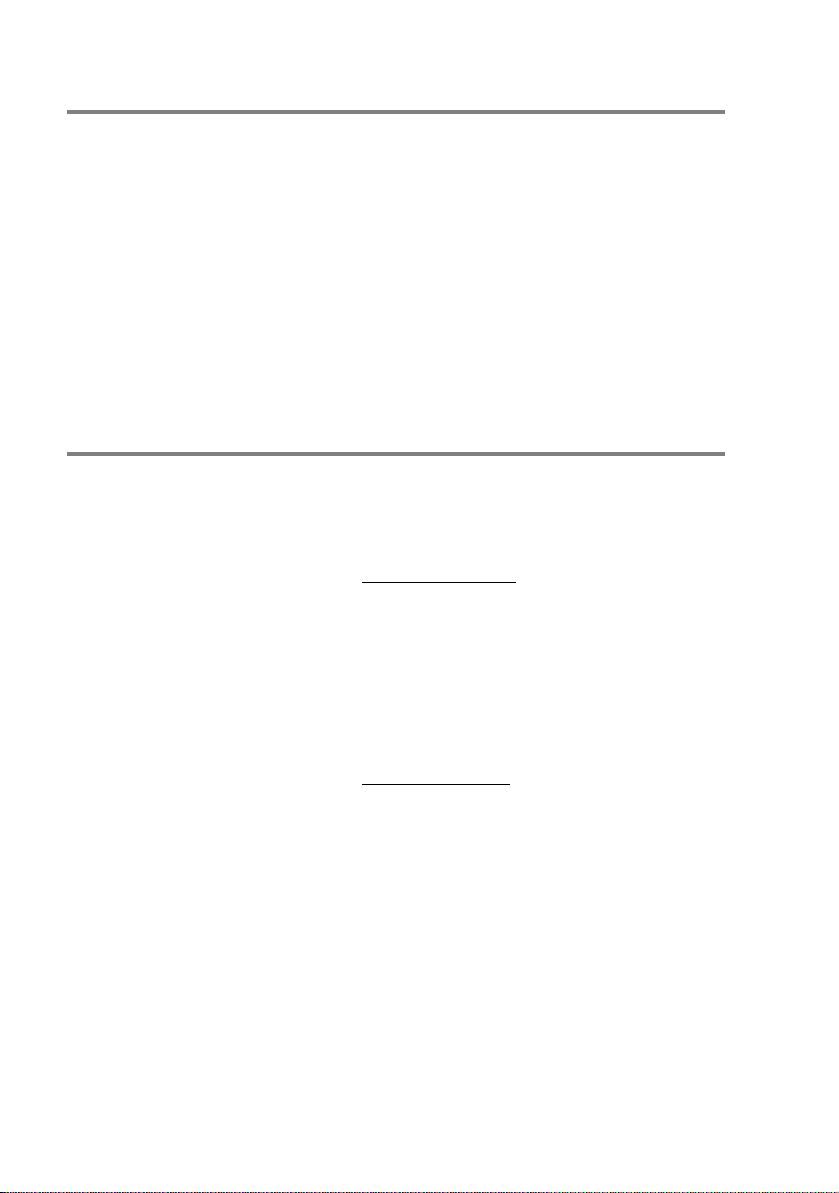
Zu diesem Handbuch
Das Handbuch wurde unter der Aufsicht von Brother Industries Ltd.
erstellt und veröffentlicht. Es enthält die technischen Angaben und
Produktinformationen entsprechend dem aktuellen Stand vor der
Drucklegung.
Der Inh alt des Handbuches un d die technis chen Daten des Prod uk tes können ohne v orherige Ank ündigung geändert w erden.
Die Firma Brother behält sich das Recht vor, Änderungen bzgl. der
technischen Daten und der hierin enthaltenen Materialien vorzunehmen. B rot her übernim mt keine H af t ung bei offensichtlic hen Druck-
und Satzfehlern.
Kundeninformation
Nur für Deutschland
Brother Hotline FAX/MFC/DCP
und Druc k er : 0180 5002491 (EU R 0, 12 Min.)
Internet : www.brother.de
E-Mail : service@brother.de
Nur für Österreich
Suppo rt D ruc k er : printer@brothe r. at
Support Fax : fax@brother.at
Telefon : 01/61007-0
Internet : www.brother.at
Page 3
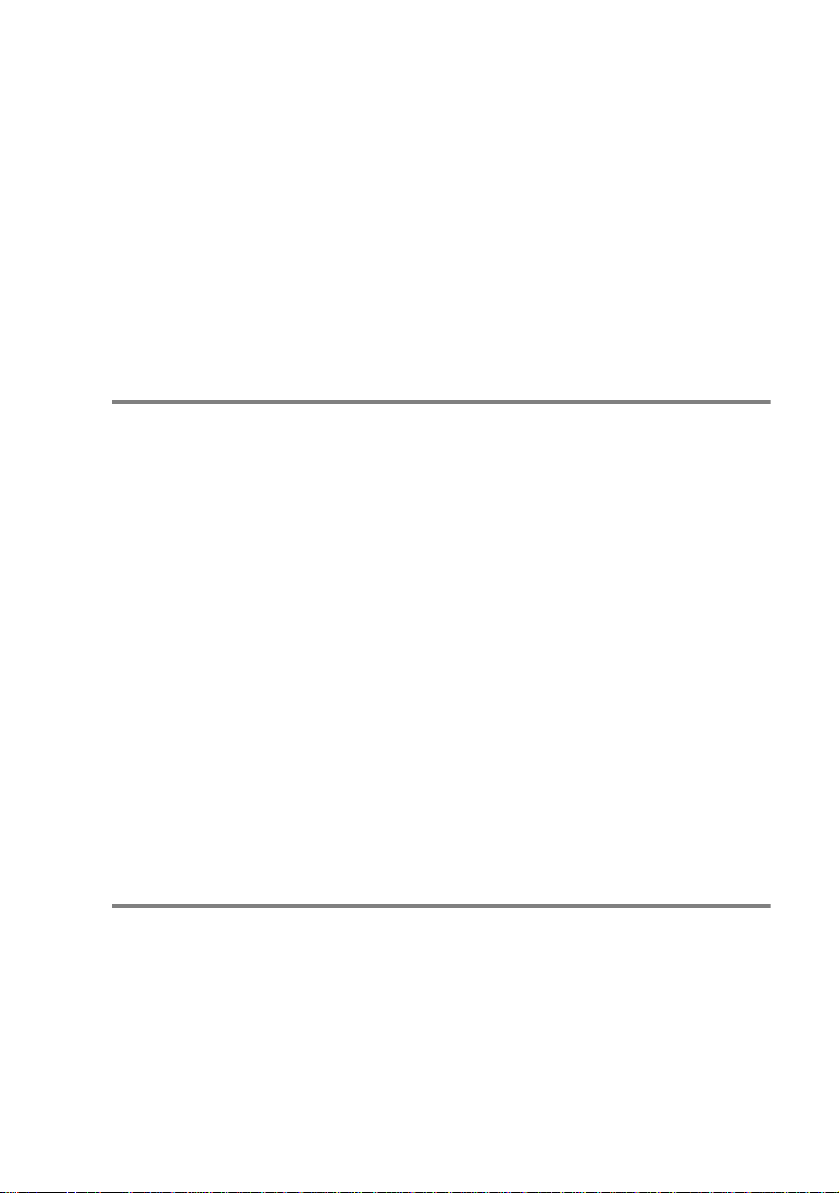
Einführung
Das Brother DCP-8040/DCP-8045D is t ein ko m fortables M ult if unktionsgerät m it Vorlageneinzug und Vorlagenglas, das als Tisch kopi erer, Laserdrucker und Farbscanner verwendet werden kann. Das
DCP-8045D ist zusätzlich mit einer Duplexeinheit ausgestattet, mit
der Sie das Papier automatisch beidseitig bedrucken und einfach
und schn ell Broschüren erste llen können .
Werkseitig ist das DCP so eingestellt, dass Sie für den normalen Betrieb nur w enige Änderungen vo rnehmen müssen.
Benutzerfreundliche Bedienung
Die Funkt ionen des G erätes werden entweder dur c h T as t endruck
oder in ein em übersic ht lic hen und leic ht z u bedienenden Disp lay Menü eingestellt.
Alle Menüf unktionen werden nach dem gleic hen Prin z ip eingestellt ,
so dass Sie schnell mit der Bedienung des Gerätes vertraut sind.
Das Display zeigt Ihnen jeweils Schritt für Schr it t an, was zu tun ist.
Drücken Sie einfach
folgen Sie den Hinweisen im Display. Mit den Navigationstasten können Sie Menüs und Einstellungen wählen und dann mit Eing. aufrufen oder speichern.
Die Menüs und Funktionen können auch jeweils durch Eingabe der
Menü- oder Funktionsnummern mit den Zifferntasten aufgerufen
werden. Sie finden die Nummern der Menüs und Funktionen sowie
eine kurze Beschreibung der Einstellungsmöglichkeiten in den Funktions tab ellen die ses Ha ndbuc hes (s iehe Funktionstabellen auf Seit e
104).
Menü, u m das F unkt ion smenü aufz uruf en, und
Datenerhalt
Bei einer Stromunterbrechung bleiben alle in den Menüs vorgenommenen Einstellungen erha lt en (mit Ausn ahme der F unktionen, die
nur für das aktuell eingelegte Dokument gültig sind). Mit der Funktion
„Sicherer Druck“ we rden im DCP gesp eicherte Dok umente gelö scht.
i
Page 4
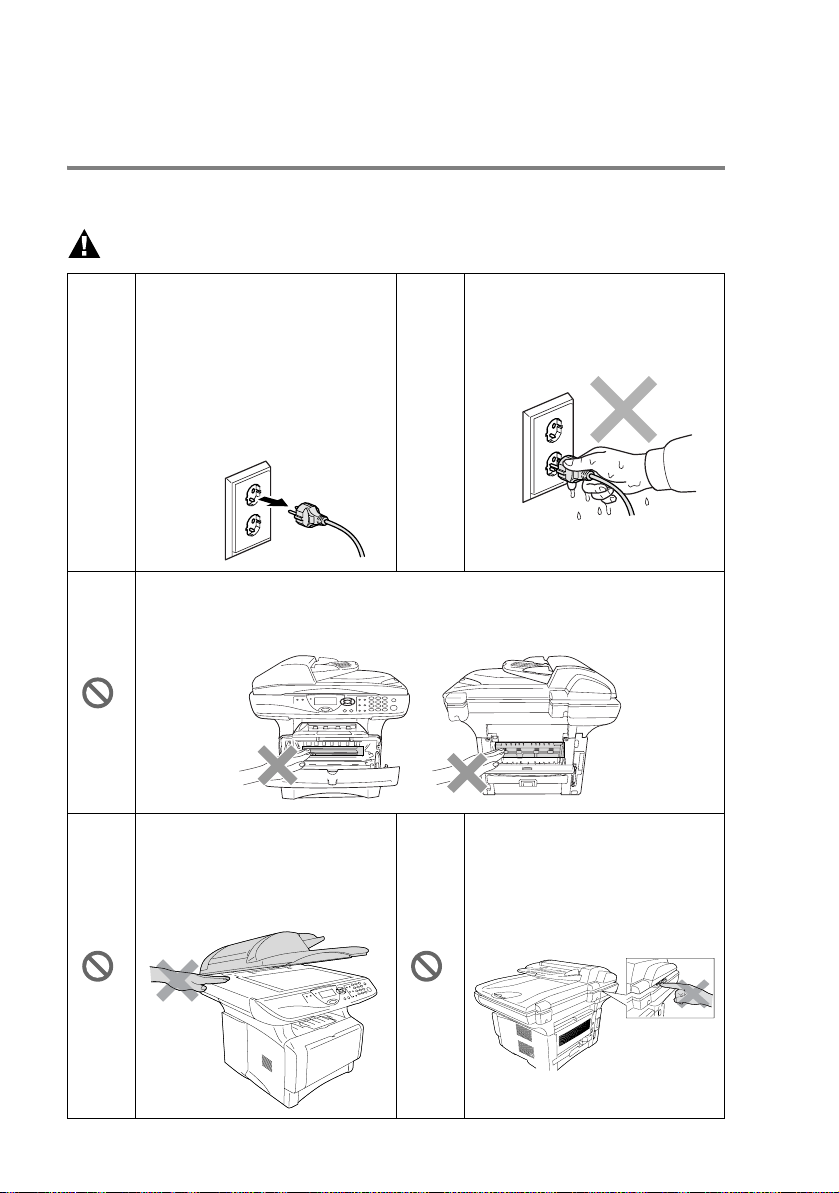
Sicherheitshinweise
Das Gerät sicher verwenden
Bewahren Sie dies e Hinwei s e z um N ac hschla gen sorgfält ig auf.
WARNUNG
Im Innern des Gerätes befinden sich unter hoher Spannung stehende Elektroden.
Schalten Sie daher das DCP
aus und ziehen Sie den Netzstecker, bevor Sie das Gerät
reinigen ode r einen Papi erstau
beheben.
Während des Betriebs werden einige Teile im Inneren des G erätes sehr
HEISS! Achten Sie daher darauf , dass Sie die in der Abbildung grau
schattierten Teile nicht berühren.
Um Verletzungen zu vermeiden, legen Sie Ihre Hand bei
geöffneter Vorlagenglasabdeckung nicht auf die Geh äusekante.
Fassen Sie den Netzstecker
nicht mit na ssen od er feucht en
Händen an, um einen Stromschlag zu vermeiden.
Fassen Sie nicht an die in der
Abbildung unten gez eigte Stelle, um Verletzun gen zu vermeiden.
ii
Page 5
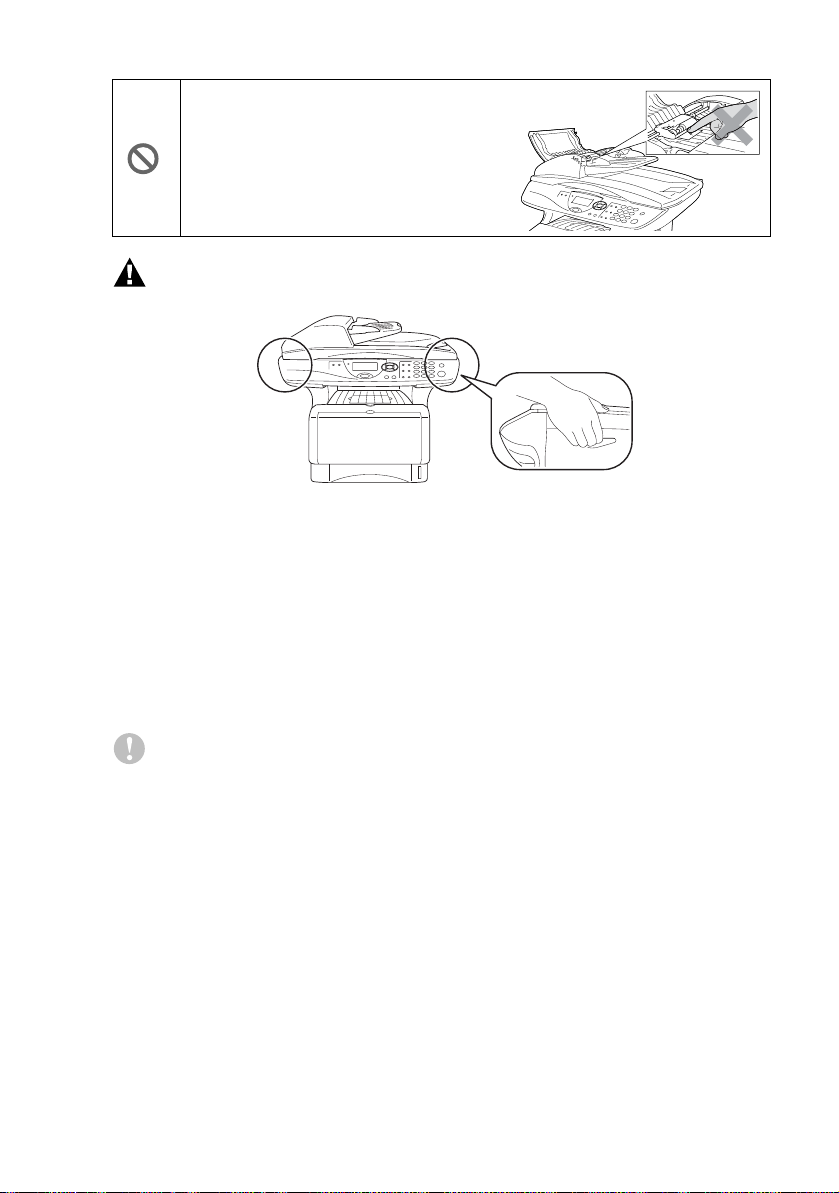
Fassen Sie ni cht an di e in der Abbildung
unten gezeigte Stel le, um Ver letzu ngen
zu vermeiden.
WARNUNG
■ Greifen Sie in die Muld en an der lin k en und rechten Seite des
DCP unterhalb des Vorlagenglases, um das Gerät zu transportieren. Fass en Sie das Ge rät z um Transp ort ieren nicht an der Unterseite an.
■ Das DCP m us s an eine geer dete, jederz eit lei c ht zugängliche
Netzsteckdose angeschlossen werden, damit es im Notfall
schnell vom Netz g et rennt werden kann.
■ Verwenden Sie das DC P nicht in fe uc hter Umgebung.
Vorsicht
Durch Blitzschlag und Überspannung kann das DCP beschädigt
werden . Wir empfehl en dahe r, den Netzstec ker zu z iehen oder ei nen
Überspannungsschutz zu installie ren, um das Gerät vor Spannungsspitzen bei Gewitte r n z u s c hützen und die Gefahr von Strom s c hlag
zu vermeiden.
iii
Page 6
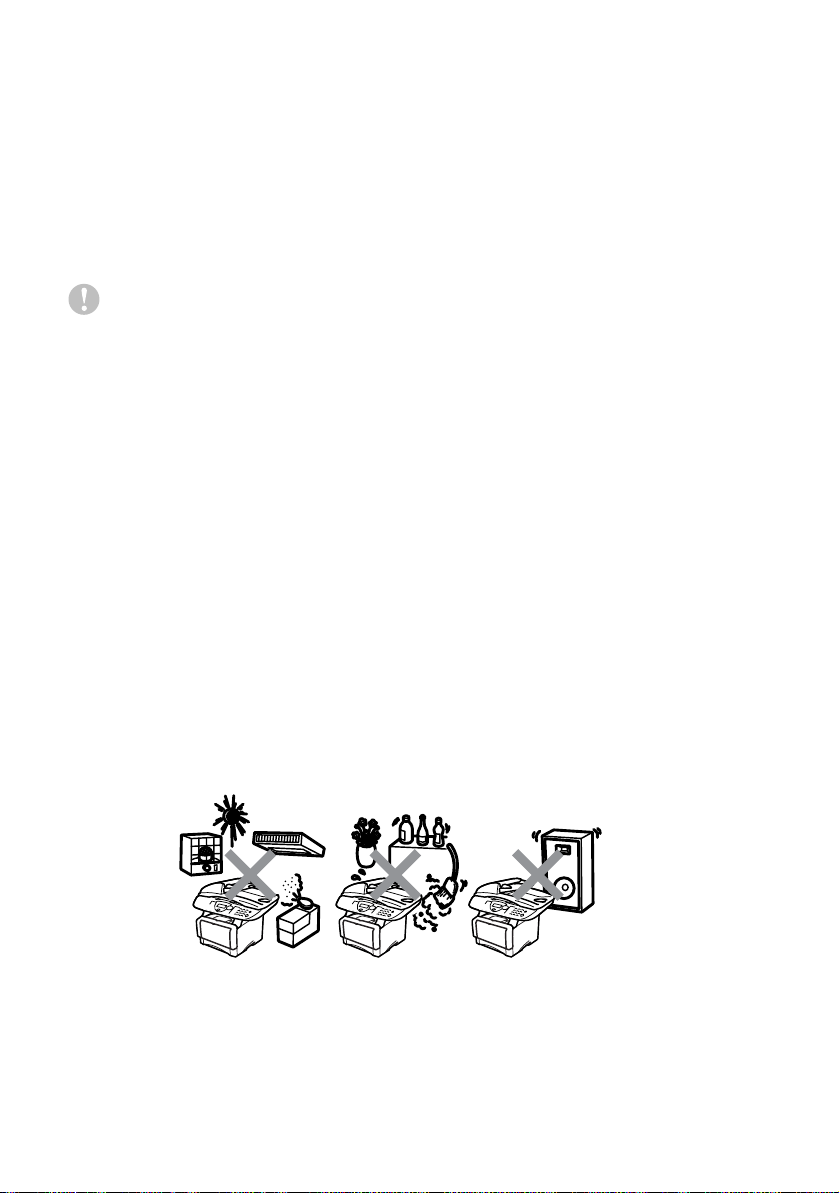
Standortwahl
Stellen Sie das DCP auf eine ebene und stabile Fläche, wie z. B. einen Schreibtisch. Der Standort sollte vibrations- und erschütterungsfrei sein. In der Nähe sollte sich eine jederzeit leicht zugängliche,
geerd et e N et z s t ec k dose befi nden. Acht en Sie dara uf , das s die
Raum te m peratur z w is c hen 10° C und 32, 5° C liegt.
Vorsicht
■ Stellen Sie das DC P nic ht in der Nä he von Wärm equelle n, w ie
Heizkörpern, Klimaanlagen, Kühlschränken usw. und nicht in der
Nähe von Wasserquellen (wie z. B. Waschbecken) oder Chemikalien auf.
■ Achten Sie darauf, dass das DCP nicht direkter Sonnen-
einstrahlung, extremer Hitze, Feuchtigkeit oder Staub ausgesetzt
ist.
■ Schließen Sie das DCP nicht an Netzsteckdosen mit Schalter
oder Zeitschaltuhren an, da durch Stromunterbrechungen eventuell gespeicherte Daten gelöscht werden.
■ Achten Sie darauf, dass an derselben Steckdose keine weiteren
Geräte anges c hlossen sind, die S t romunterbrechun gen ver ur s achen können.
■ Stellen Sie das DCP nicht in der Nähe von Störungsquellen, wie
z. B. Lautsprechern oder der Feststation eines schnurlosen Telefons, auf.
iv
Page 7
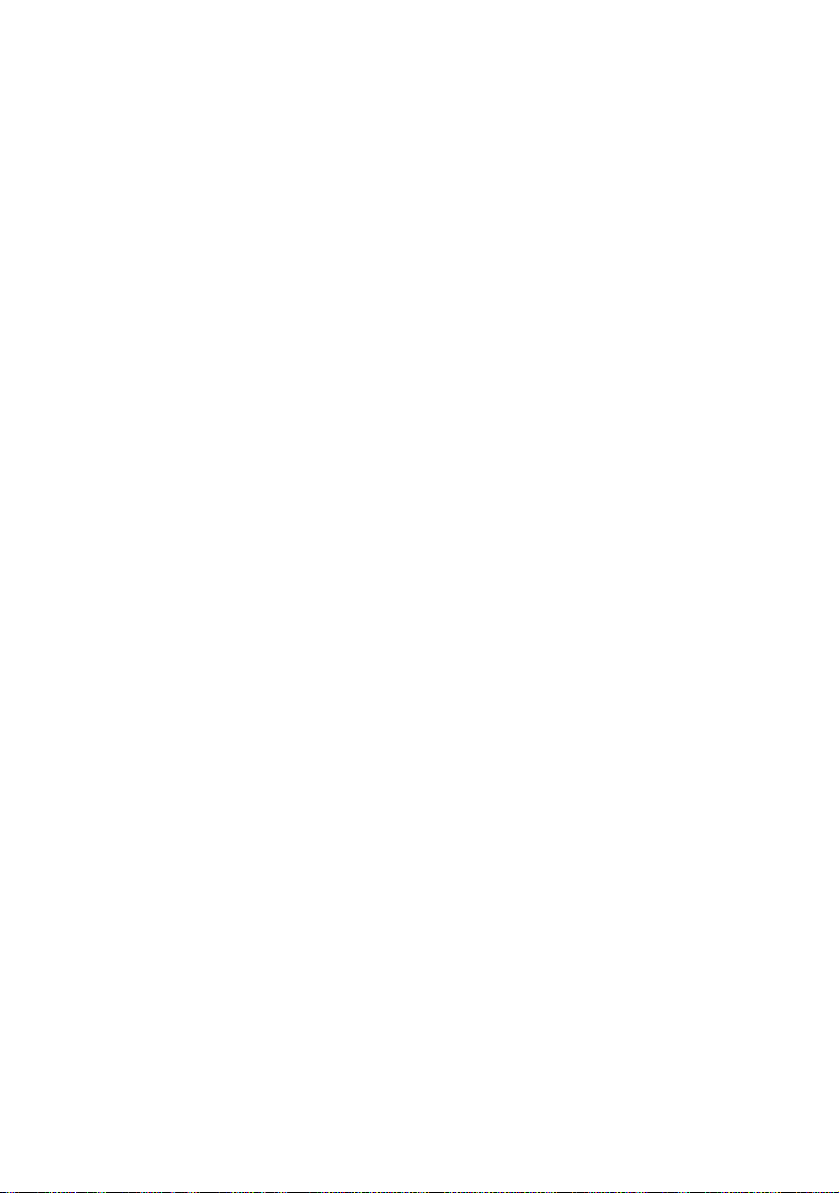
Inhaltsverzeichnis
Teil I Allgemeines ...............................................1
1. Bedienungselemente und ihre Funktionen ................................. 2
Zur Verwendung dieses Handbuches ................................ 2
Auffinden von Informationen ......................................... 2
Verwendete Symbole und Formatierungen ..................2
Bedienungselemente und ihre Funktionen ................... 4
Tasten und ihre Funktionen ...............................................8
Status-LED ................................................................. 10
Vorlagen zum Kopieren oder Scannen einlegen .............. 12
Automatischen Vorlageneinzug verwenden (ADF) .... 12
Vorlagenglas verwenden ............................................14
2. Papier und Druckmedien ............................................................15
Verwendbare Papiersorten und Druckmedien ................. 15
Papiersorten und Papiergrö ß en .......... ......................15
Empfohlene Pa pie r so rten ...........................................15
Hinweise zur Auswahl des Pa p ier s .... ........................ .....16
Fassungsvermögen der Papierzuführungen ..........16
Paperspezifikationen für die einzelnen Papierzufüh-
rungen ................................................................17
Papier einlegen .......................................................... 18
Papier oder andere Medien in die Papierkassette
(Zufuhr 1) einlegen . ............................................18
Papier oder andere Medien in die manuelle
Zufuhr einlegen (DCP-8040) ........................... ...21
Papier oder andere Medien in die Multifunktions-
zufuhr (MF-Zufuhr) einlegen (DCP-8045D) ........ 23
Verwenden der automatischen Duplexeinheit zum
Kopieren und Drucken (DCP-8045D) .....................25
v
Page 8
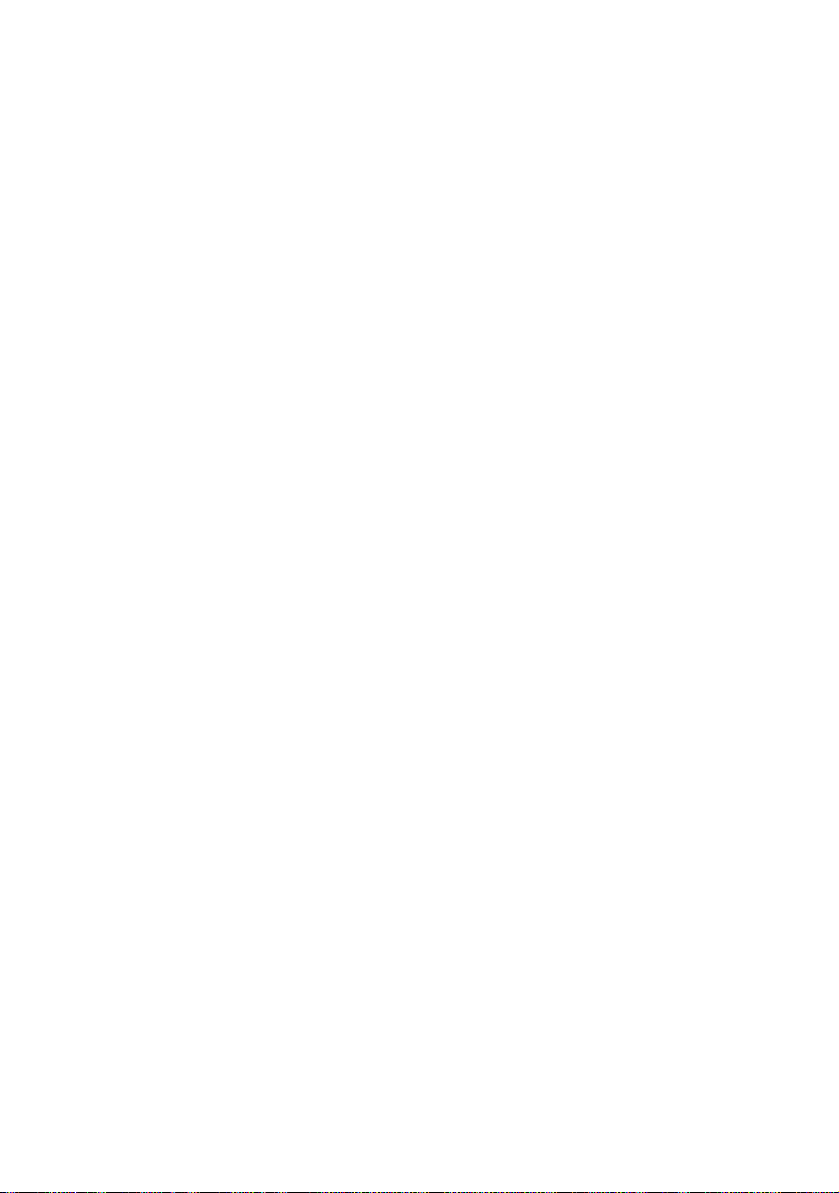
3. Geräteeinstellungen ....................................................................26
Geräteeinstellungen .........................................................26
DCP auf die verwendete Papiersorte einstellen ........26
Papierfor mat ......................... .............................. .......27
Signalton .....................................................................28
Tonersparmodus ........................................................28
Energiespar m odu s ................................ .....................28
Energiespar m odu s Plus ..... ........................................29
Scanner-Lampe ausschalten . ....................................29
Papierzufu h r zum Kopieren wählen ...........................30
Papierzufuhr zum Kopieren für DCP-8040
mit optionaler Zufuhr 2 ....... ............................... ..30
Papierzufuhr zum Kopieren für DCP-8045D ..........31
LCD-Kontrast einstellen .............................................32
Konfigurationsliste ausdrucken ...................................32
Teil II Tischkopierer .............................................33
1. Kopieren....................................................................................... 34
Kopien anfertigen ................................................................... 34
Bedruckbarer Bereich ................................................. 34
Temporäre Einstellungen für die nächste Kopie .........34
Einzelne Kopie mit Vorlageneinzug anfertigen ..........35
Mehrere Kopien mit Vorlageneinzug anfertigen ........35
Einmal oder mehrmals vom Vorlagenglas kopieren .. 36
Speicher-voll-Meldung ...............................................37
Kopiertasten verwenden (temporäre Einstellungen) .............38
Vergrößern/Verkleinern .............................................39
Qualität (Vorlagenart) .............................................. ..41
Sortiert kopieren mit dem Vorlageneinzug .................41
Kontrast .....................................................................42
Papierquelle wählen ...................................................43
Duplex/N auf 1 .......... ...................................... ...........44
Seitenmontage (Duplex/N auf 1) ...............................46
2 oder 4 Seiten auf ein Blatt kopieren (N auf 1 ) .... 46
Poster anfertigen .......................................... .........48
Duplex 1 auf 1 (nur DCP-8045D) ...........................49
Duplex 2 auf 1 und Duplex 4 auf 1
(nur DCP-8045D) ................................ ................51
Kopieren - Grundeinstellungen .............................................52
Qualität (Vorlagenart) .............................................. ..52
Kontrast .....................................................................52
vi
Page 9
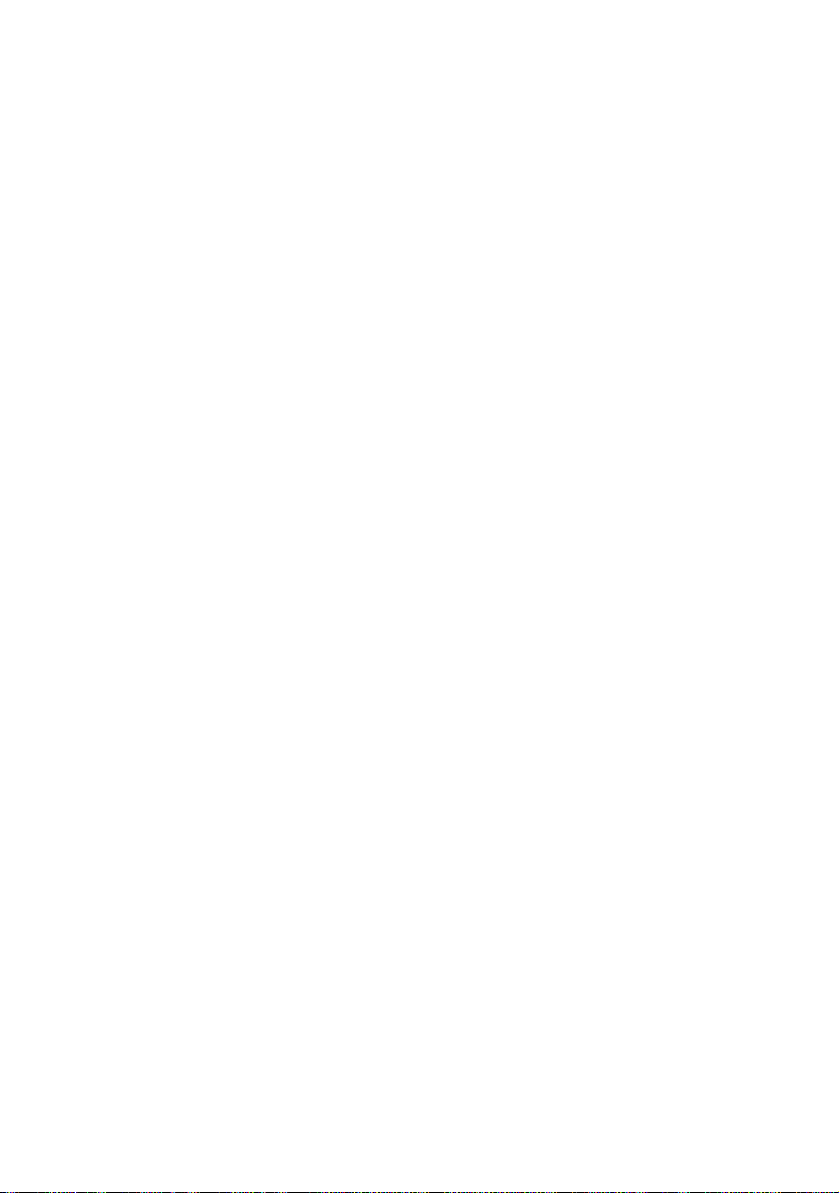
Anhang .................................................................53
A. Wichtige Informationen ............................................................... 54
IEC 60825 ...................................................................54
Laserdiode ..............................................................54
Vorsicht ..................................................................54
Wichtig - Für Ihre Sicherheit .......................................54
DCP vom Stromnetz trennen ......................................55
LAN-Anschluss ........................................................... 55
Internationale Energy Star® Konformität ....................55
Funkentstörung ...........................................................55
Sicherheitshinweise ..........................................................56
Warenzeichen ...................................................................58
B. Wartung und Pflege .....................................................................59
Was tun bei Störungen? ..................................................59
Fehlermeldungen .......................................................59
Dokumentenstau .......................................................62
Dokumentenstau oben im Einzug ..........................62
Dokumentenstau im Innern des Einzugs ................62
Papierstau beheben ..................................................63
Papierstau in der Duplexzufuhr (nur DCP-8045D) .67
Probleme und Ab hilfe ............ ........................ ............69
Druckqualität steiger n .................................... ............72
Verpacken des DCP für einen
Transport ....................................................................... 76
Regelmäßige Reinigung ...................................................79
Scanner reinigen ........................................................79
Druckbereich reinigen ................................................80
Trommeleinheit reinigen ............................................ 81
Tonerkasse tte .......................................... ........................82
Tonerkasse tte wechseln ...................................... .......82
Trommelei nhe i t .......................................... ......................87
Trommellebensdauer ... ..............................................87
Trommelei nheit wechseln ........ ..................................88
Restlebensdauer der Trommel ...................................90
Seitenzähler ...............................................................90
vii
Page 10
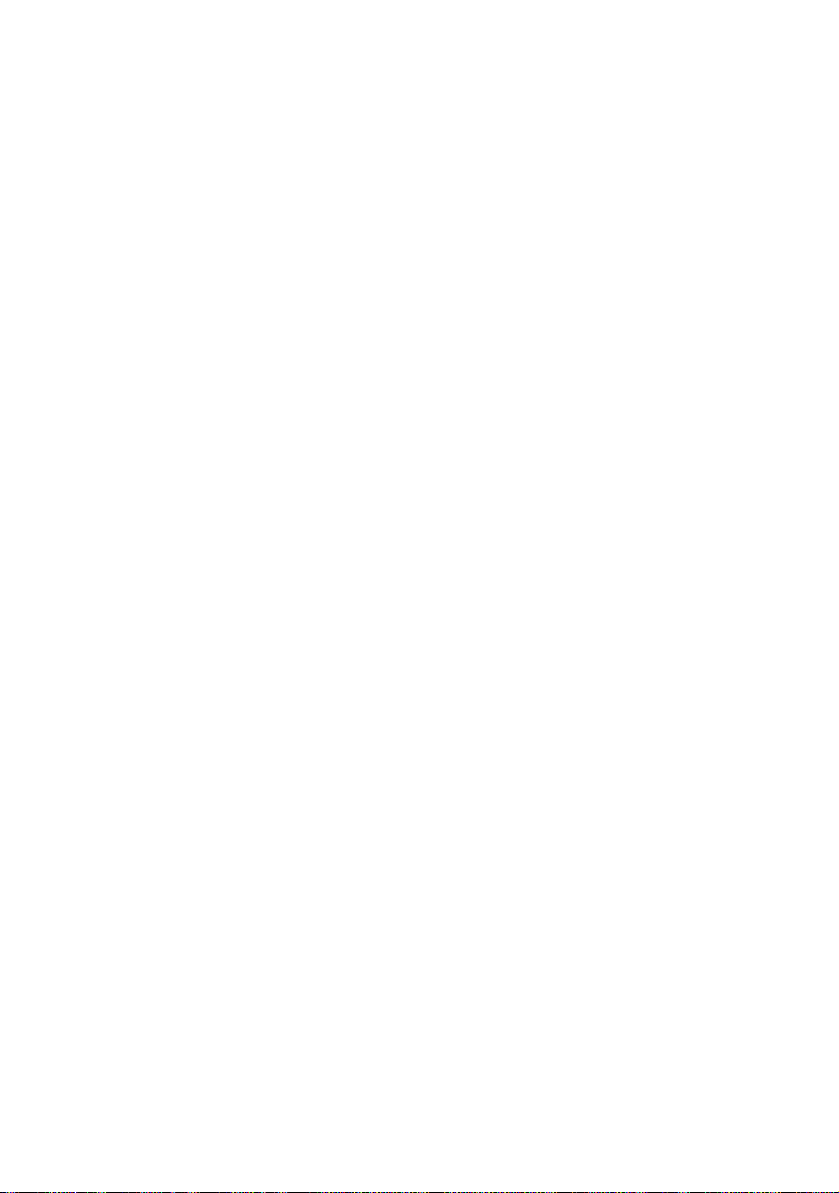
C. Sonderzubehör ............................................................................ 91
Speichererweiterung ........................................................91
DIM-Modul insta ll ieren ..................................... ...........92
MFC/DCP-Server (NC-9100h) ......................... .. ..... .. ..... ..95
Drucken im Netz ....................................................95
Scannen im Netz ................. ...................................95
Verwaltungssoftware ..............................................95
MFC/DCP-Server installieren ....................................95
Bevor Sie mit der Installation beginnen ......................96
Schritt 1: Hardware-Install a tion ....... ............................97
Schritt 2: Anschließen des MFC/DCP-Server
(NC-9100h) in einem UTP 10/100Base-TX
Ethernet-Netzwerk .................................................. 99
LEDs am MFC/DCP-Server ....................................99
Testknopf ..............................................................100
Optionale Papierkassette (Zufuhr 2) ..............................101
D. Menü und Funktionen ............................................................... 102
Navigationstasten ..........................................................102
Funktionstabellen ............................... ............................104
Funktionstasten-Menüs ..................................................111
E. Fachbegriffe ............................................................................... 112
F. Technische Daten .....................................................................114
Produktbeschreibung . ..................................................... 114
Allgemein ........................................................................ 114
Allgemein (Fortsetzung) ..................................................115
Druckmedien ...................................................................116
Kopierer ......... ...................................... ..........................117
Scanner .........................................................................117
Drucker ..........................................................................118
Schnittstellen ................................................................. 118
Systemvoraussetzungen ...............................................119
Verbrauchsmaterialien .................................................... 120
Optionaler MFC/DCP-Server (NC-9100h) .....................121
Optionaler USB WLAN-PrintServer (NC-2200w) ...........122
Stichwortverzeichnis .........................................123
viii
Page 11
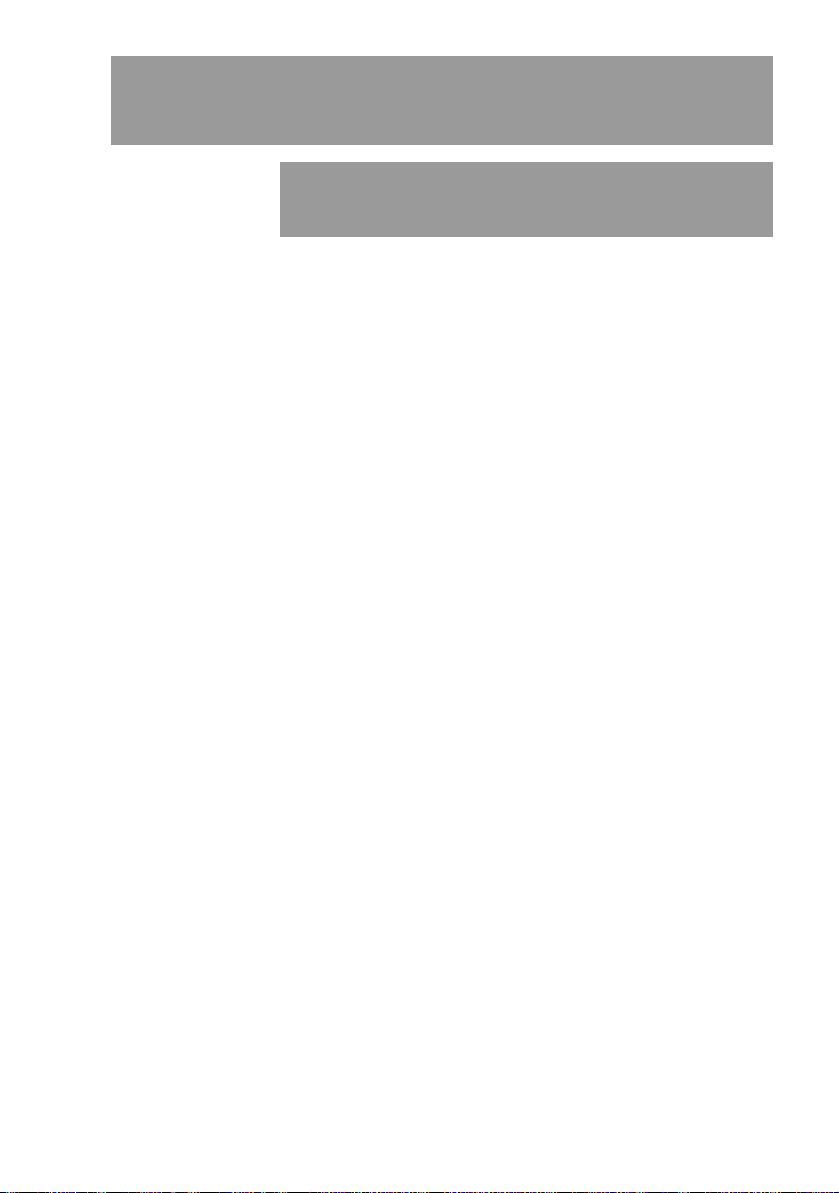
Teil I
1. Bedienungselemente und ihre
2. Papier und Druckmedien
3. Geräteeinstellungen
Allgemeines
Funktionen
TEIL I ALLGEMEINES 1
Page 12
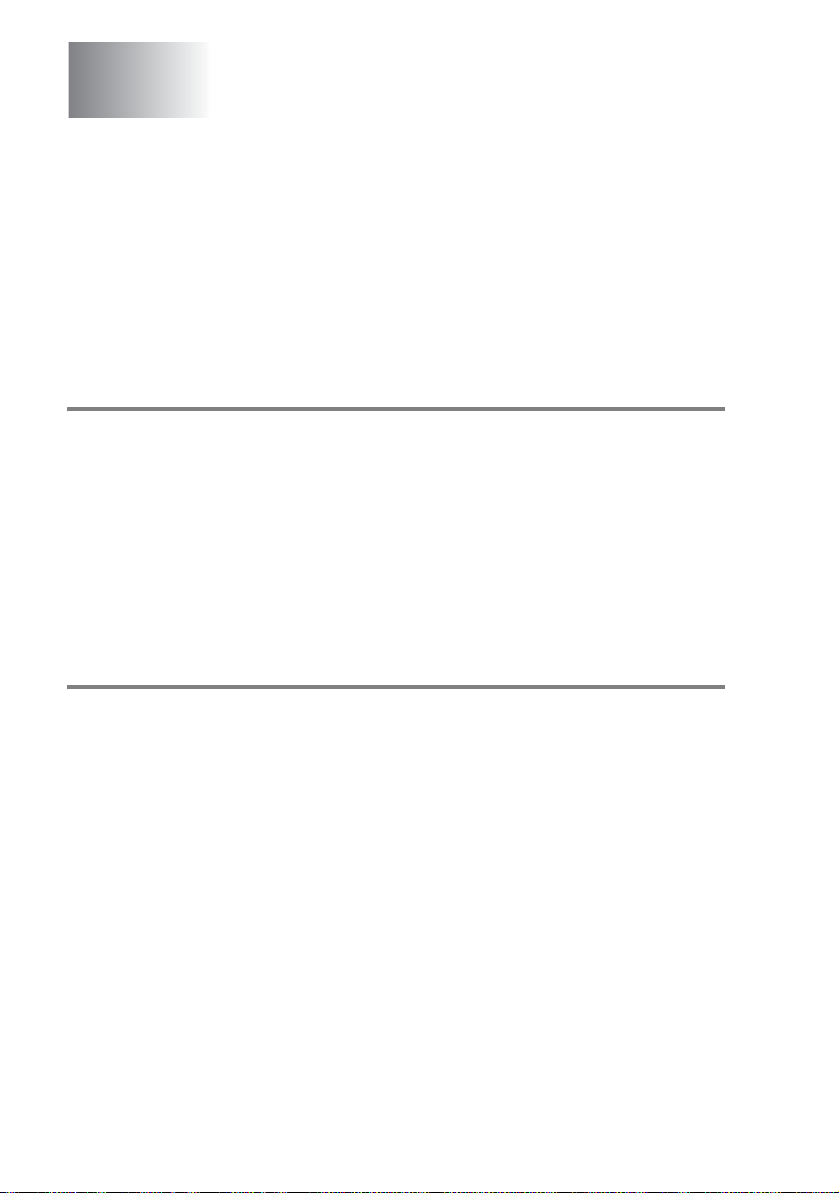
1
Bedienungselemente und
ihre Funktionen
Zur Verwendung dieses Handbuches
Nehm en Sie sich e in w enig Zeit, u nd lesen Sie dieses Benutzerhandbuch aufmerksam durch, um alle Funktionen des Gerätes optimal nut ze n z u k önnen.
Auffinden von Informationen
Schlagen Sie im Inhaltsverzeichnis nach. Das Handbuch ist thematisch gegliedert, s o dass Sie Inf ormationen zu einem bestimmt en
Themen bereic h s c hnell f i nden werd en. Am Ende des Handbuches
finden Sie ein ausführliches S tichwortverzeichnis. Zum schnellen
Nachschlagen von Funktionsnummern und Menüfunktionen verwenden Sie die Funktionstabellen (siehe Seite 104). Wenn Sie einmal
die Funktion einer Taste vergessen haben, sehen Sie einfach in der
Funktionstastenübersicht auf Seite 8 nach.
Verwendete Symbole und Formatierungen
In dies em Be nutze rha ndbuc h werde n spe ziel le S ymbol e ver wende t,
die Sie a uf w ic ht ige Hinwe is e, W arnunge n und Tipps aufmerks am
machen sollen. Es wurden auch verschiedene Displayanzeigen in
den Text eingef ügt und Tast ennam en durch speziel l e Format e hervorgehoben, damit die Anleitungen und Hinweise leicht zu verstehen
und ausz uführen s ind.
Fett Namen vo n Taste n des DCP und von Sc halt fläche n
auf dem Computerbildschirm sind in Fettdruck dargestellt
Kursiv Hebt wichtige Punkte hervor und verweist auf ande-
re Stellen im Benutzerhandbuch
Schrift Anzeigen, die im Display des DCP erscheinen
2 TEIL I ALLGEMEINES - KAPITEL 1
Page 13
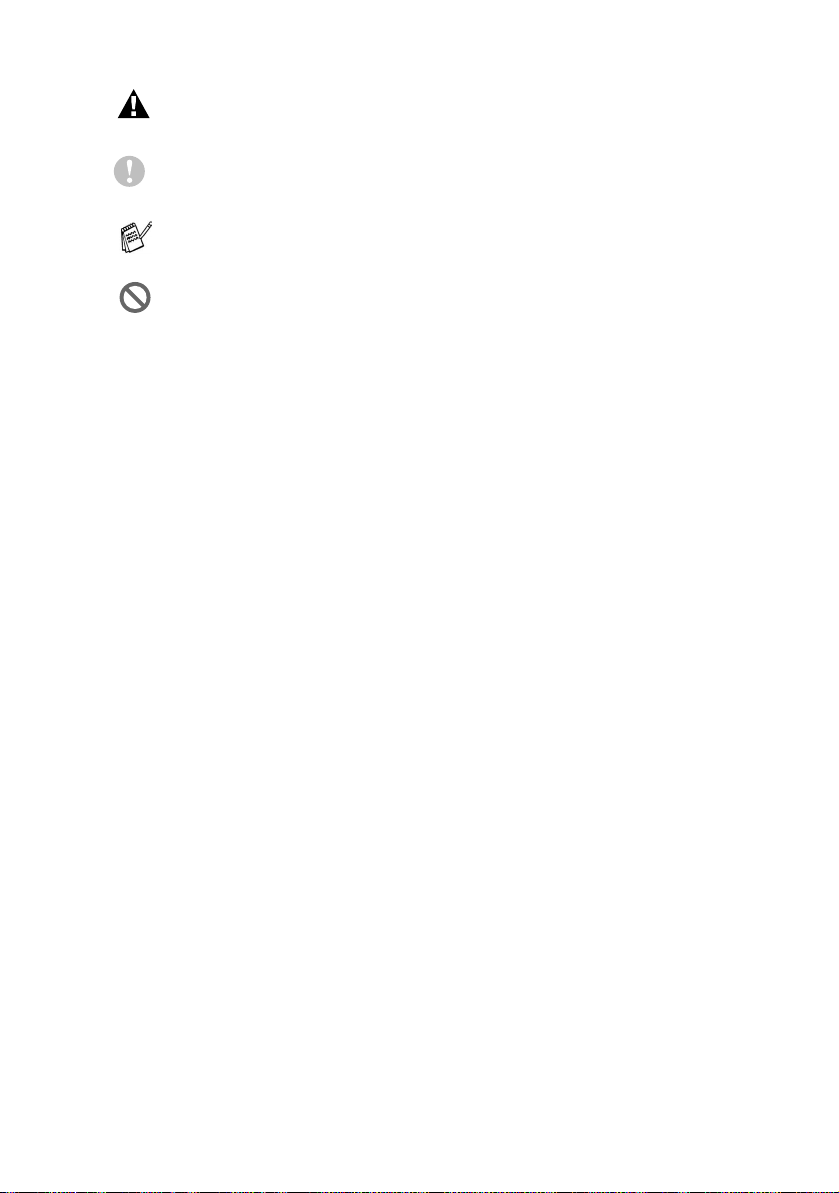
Warnungen und Vorsichtsmaßnahmen zur Vermeidung von
Verl etzungen und Gefahren so w ie Beschädigungen am DCP.
Vorsichtsmaßnahmen, die beachtet werden müssen, um Schäden am D C P zu vermeiden.
Hinweise wie auf eine bestimmte Situation reagiert werden sollte und Tipps zur beschriebenen Funktion.
Falsche Einst ellungen, Ger äte und Funktion en, die nic ht kompatibel m it dem DCP s ind und daher nicht verwendet w erden
können.
BEDIENUNGSELEMENTE UND IHRE FUNKTIONEN 3
Page 14
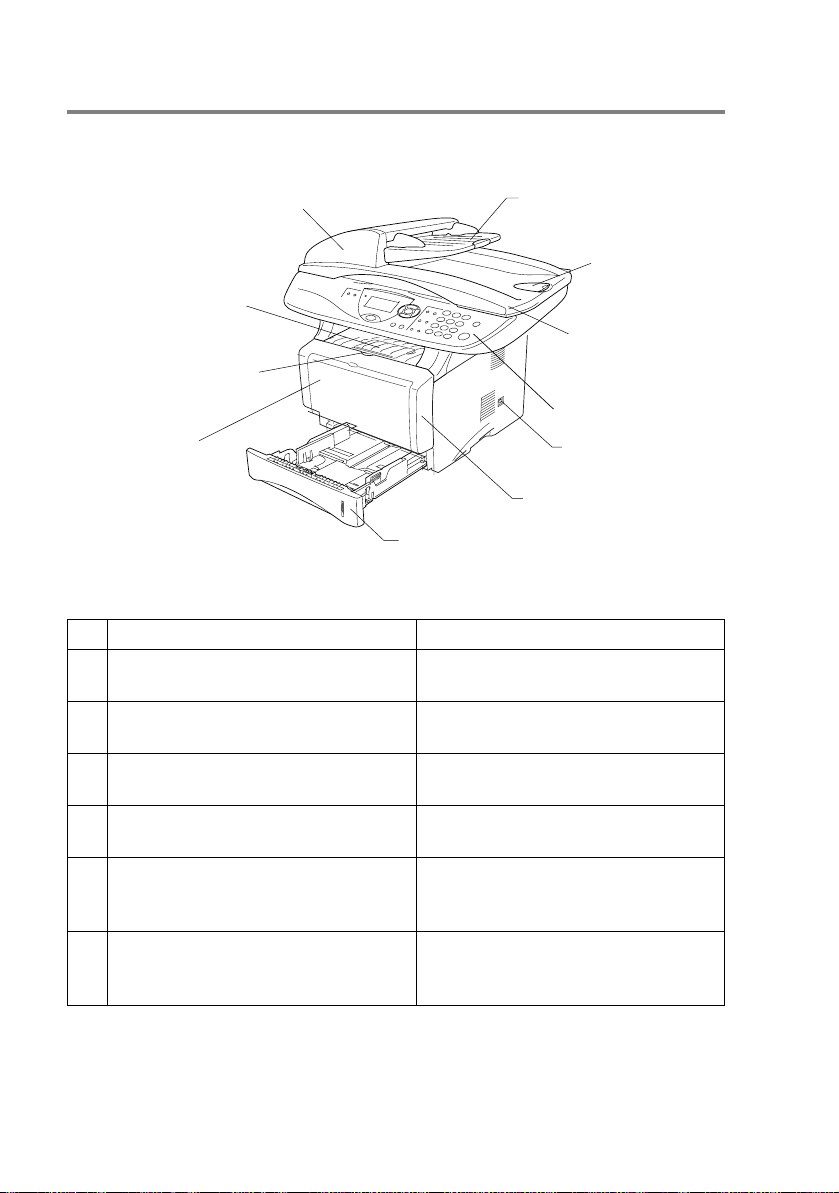
Bedienungselemente und ihre Funktionen
■ Vorderansicht
4 Automatischer Vorl ageneinzug (ADF)
3 Papierablage
(Druckseite unten)
mit Verlängerung
2 Taste zum Öffnen der
vorderen Abdeckung
1
DCP -8 040
Manuelle Zufuhr
DCP-8045D:
Mu ltifunktions z ufuhr
11 Papierkassette (Zufuhr 1)
Nr.
Name Beschreibung
1 DCP-8040: Manuelle Zufuhr
Legen Sie hier Papier ei n.
5 Vorlagenstütze
mit Verlängeru ng
6 Vorlag en -
stopper
7 Vorlagenglas-
Abdeckung
8 Funktionstastenfeld
9 Netzschalter
10 Vorde re Abdeck ung
DCP-8045D: Multifunktionszufuhr
2 Taste zum Öffnen der vorderen
Abdeckung
3 Papierablage (Druckseite unten)
mit Verlängerung
4 Automatischer Vorlageneinzug
(ADF)
Drücken Sie diese Taste zum Öffnen
der vorderen Abdeckung.
Klappen Sie diese aus, damit die
Ausdrucke nicht herunterfallen.
Zum Kopieren oder Scannen eines
mehrseitigen Dokumentes.
5 Vorlagenstütze m it Verl ängerung Legen Sie das Dokument zur Ver-
wendung des Vorl ageneinz uges h ier
ein.
6 Vorlagenstopper Klappen Sie den Vorlagenstopper
aus, damit die Dokumente nicht herunterfallen.
4 TEIL I ALLGEMEINES - KAPITEL 1
Page 15
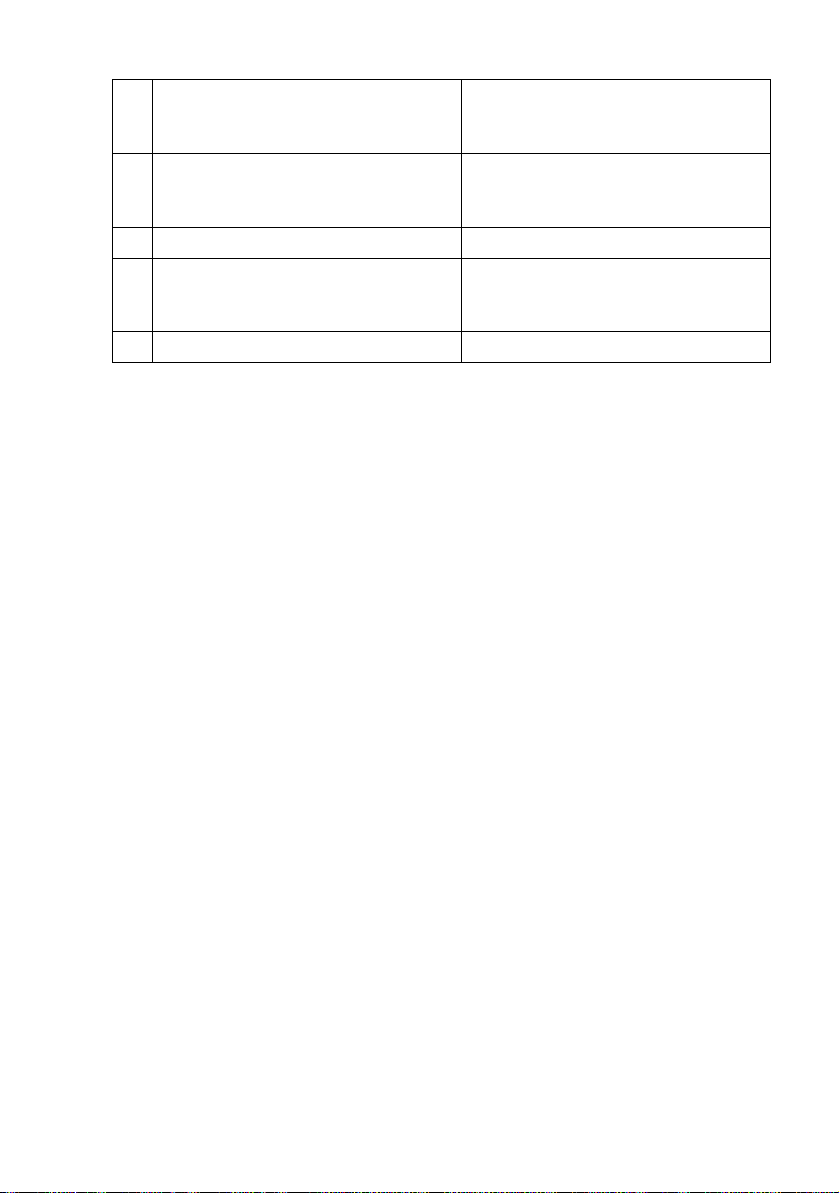
7 Vorlagenglas-
Abdeckung
Öffnen Sie diese Abdec kung, um das
Dokument auf das Vorlagenglas zu
legen.
8 Funktionstastenfeld Funktionstasten und LC-Display hel-
fen beim Einstellen und Verwenden
von Funktionen.
9 Netzschalter Zum Ein- und Ausschalten des DCP.
10 Vordere Abdeckun g Öffnen Sie diese Abdeckung zum
Wechseln des Ton ers oder der T rommeleinheit.
11 Papierkassette (Zufuhr 1) Legen Sie hier Papier ein.
BEDIENUNGSELEMENTE UND IHRE FUNKTIONEN 5
Page 16
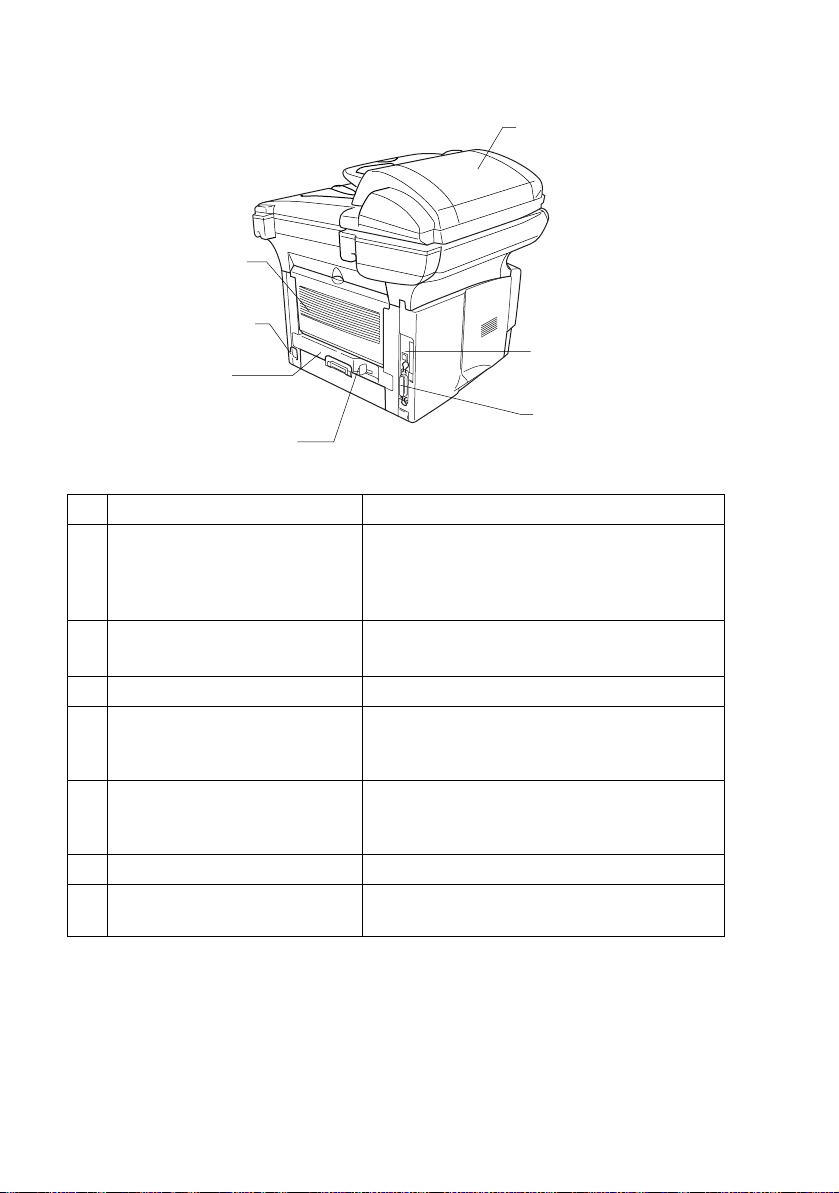
■ Rückansicht
15 Papierausgabe
(Druck s ei t e ob en )
16 ADF-Abdeckung
14 Netzkabelanschluss
13 Duplexzufuhr
(nur DCP -8045D)
12 DX-Hebel zum Einstelle n
der Papiergröße für den
Duplexdruck (nur DCP-8045D)
Nr.
Name Beschreibung
12 DX-Hebel zum Einstellen
der Papiergröße für den
Zum Einstellen der Papiergröße für den Duplexdruck.
17 USB-Anschluss
18 Paralleler Anschluss
Duplexdruck (nur
DCP-8045D)
13 Duplexzufuhr
(nur
DCP
-8045D)
Ziehen Sie diese heraus, falls in der Zufuhr
einmal ein Papierstau auftreten sollte .
14 Netzkabelanschluss Schließen Sie das Netzkabel hier an.
15 Papierausgabe
(Druckseite oben)
Öffnen Sie diese, wenn dickeres Papier in
die Multifunkti onszufuhr oder die manue ll e
Zufuhr eingelegt is t.
16 ADF-Abdeckung Öffnen Sie diese Abdeckung, falls einmal
ein Papierstau im Vorla geneinzug (ADF)
aufgetreten ist.
17 USB-Anschluss Schließen Sie hier das USB-Kabel an.
18 Par alleler Anschluss Schließen Sie hier das parall ele Datenkabel
an.
6 TEIL I ALLGEMEINES - KAPITEL 1
Page 17
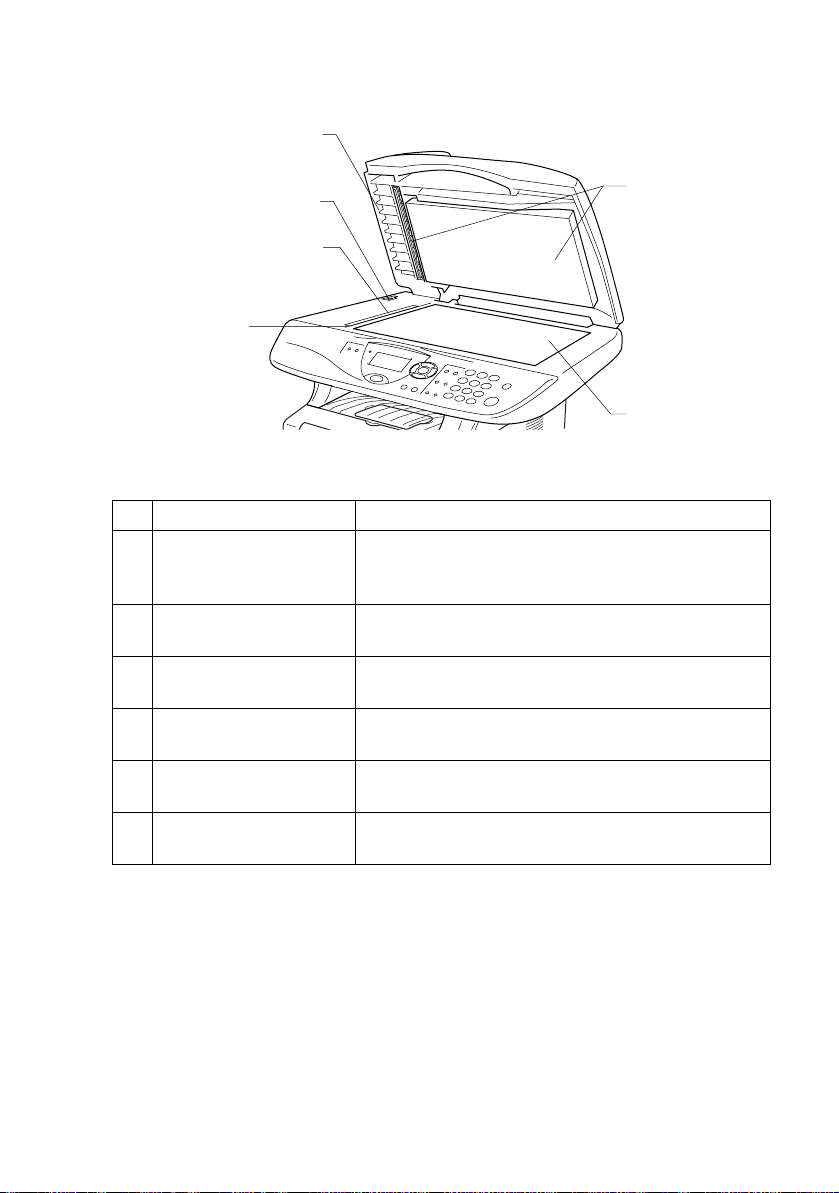
■ Innenans ic ht (Vorlag englas-Abdeckung offen)
22 Vorlagenglas-
abdeckung
21 Scanner -
Verriegelungshebel
20 Glasstreifen
19 Markierung
zum Zentrieren
des Dokumentes
Nr.
Name Beschreibung
19 Markierung zum Zen-
trieren des Dokumen-
Verwenden Sie diese Markierung, um das Dokument auf dem Vorlagenglas zu zentrieren.
tes
20 Glasstreif en Dieser wi rd zum Einlesen des Dokumentes bei
Verwendung des Vorlagenei nzuges benutzt.
21 Scanner-
Verriegelungshebel
22 Vorlagenglas-
Abdeckung
Zum Verriegeln und L ösen des Scanner s für einen
Transport des DCP.
Öffnen Sie diese Abdeckung, um das Dokument
auf das Vorlagenglas zu legen.
23 Weiße Folie Reinigen Sie diese Auflage, um eine gute Kopier-
und Scanqualität zu erhalten.
24 Vorlagenglas Legen Sie das einzulese nde Dokum ent auf das
Vorlagenglas.
23 Weiße Folie
24 Vorlagenglas
BEDIENUNGSELEMENTE UND IHRE FUNKTIONEN 7
Page 18

Tasten und ihre Funktionen
Die Funktionstastenfelder des DCP-8040 und DCP-8045D unterscheiden sich nur geringfügig.
Druckertasten:
1
Sicherer Druck
Zum Ausdrucken vertraulicher Dokumente im Speiche r nach Eingabe
eines vierst elligen Kennwortes .
Abbrechen
Zum Löschen von Daten im Druckerspeicher.
2
3
Status-LED
Diese LED zeigt durch Blinken und
Ändern der Farbe den akt uellen
DCP-Status an.
5-zeiliges LC-Display
Zeigt Funktionen, Bedienungshinweise und Fehlermeldungen an.
1 3
2
9
Navigationstasten:
4
Menü
Ruft das Funktionsm enü zum Einstellen von Funktionen auf.
Eing.
Speichert im Menü gewählte Einstellungen.
Storno
Mit dieser Taste kann in d en Men üs
ein Schritt zurückgegangen oder
eine Eingabe gelös cht werden.
oder
Mit diesen Tasten gelangen Sie
eine Ebene im Funktionsmenü zurück bzw. vor.
oder
Zur Auswahl von Menüs und Optionen innerhalb einer Menüebene.
8 TEIL I ALLGEMEINES - KAPITEL 1
Page 19
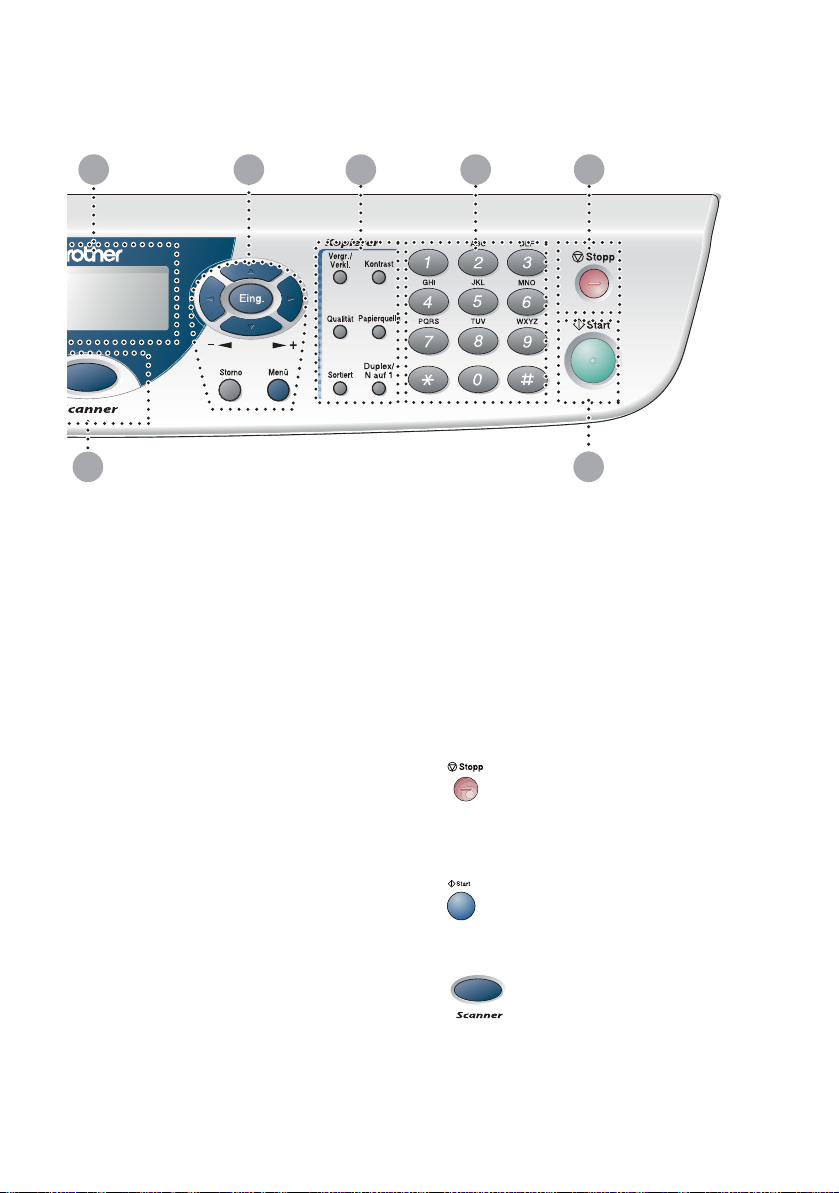
3 4
5
6
7
9
Kopiertasten
5
(Temporäre Einstellungen):
Vergr./Verkl.
Zum Vergrößern und Verkleinern
beim Kopieren.
Kontrast
Zum Anfertigen einer helleren bzw.
dunkleren Kopie als das Original.
Qualität
Zur Wahl der Kopierq ualität entsprechend der Art des zu kopierenden Dokumentes.
Papierquelle
Wählen Sie hier, welche Papierquelle zum Kopier en des nächsten
Dokumentes verw endet werden
soll.
Sortiert
Zum sortierten Kopieren von mehrseitigen Dokum enten über den Vorlageneinzug.
N auf 1 (DCP-8040)
Zum Kopieren von 2 oder 4 Seiten
auf ein Blatt Papi er bzw. zum Erstellen eines Posters.
8
Duplex/N auf 1 (DCP-8045D)
Zum beidseitig en Bedrucken des
Papiers beim Kopieren, zum Kopieren von 2 oder 4 Seiten auf ein Blatt
und zum Erstellen eines Posters.
Zifferntasten
6
Mit den Zifferntas ten wird die gewünschte Anzahl der Kopien gewählt (bis zu 99 ). Außerdem werden
sie zur Eingabe von Funk tionsnummern benutzt.
7
8
9
Stopp
Zum Abbrechen eines Kopier- oder
Scanvorgange s und zum Verlassen
des Funktionsmenüs.
Start
Zum Starten eines Kopier- oder
Scanvorganges.
Scanner
Zur Verwendung der
Scanner-Funktionen.
BEDIENUNGSELEMENTE UND IHRE FUNKTIONEN 9
Page 20
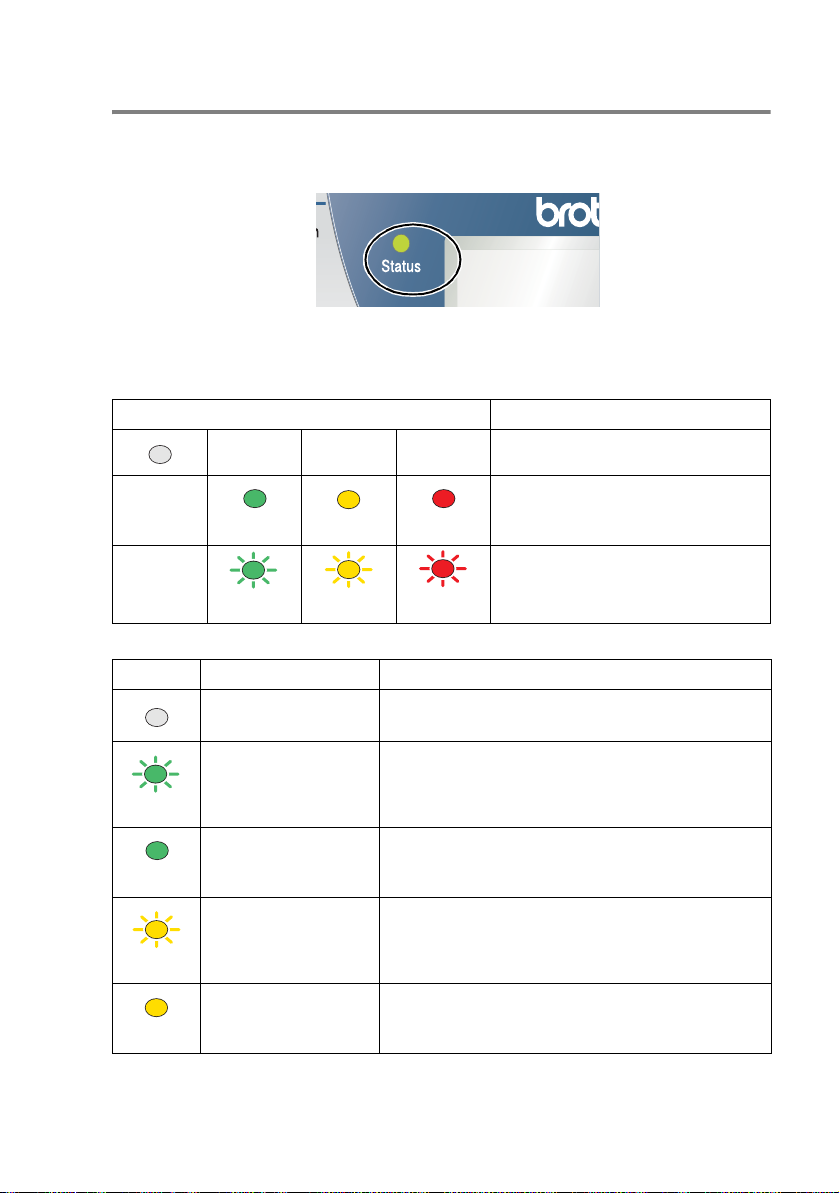
Status-LED
Die Status-LED bli nkt od er än dert ihre F arbe j e nach dem ak tuel len
DCP-Status.
Die f olgende n Symb ole wer den in diesem K apitel zur D arstel lung der
Status-LED v erw e ndet.
LED LED-Status
LED ist aus.
LED leuchtet.
Grün Gelb Rot
LED blinkt.
Grün Gelb Rot
LED DCP-Status Beschreibung
Energiesparen Der Netzschalter ist aus o der einer der Energ ie-
Aufwärmen Das DCP wärmt sich zum Drucken auf.
Grün
Bereit Das DCP ist zum Drucken bereit.
Grün
Datenempfang Das DCP empfängt entweder Daten vom Com-
Gelb
Restdaten im
Speicher
Gelb
10 TEIL I ALLGEMEINES - KAPITEL 1
sparmodi ist ak tiv.
puter, verarbeitet Daten im Speicher oder
druckt Daten.
Es befinden sich noch Druckdaten im Speicher
des DCP.
Page 21
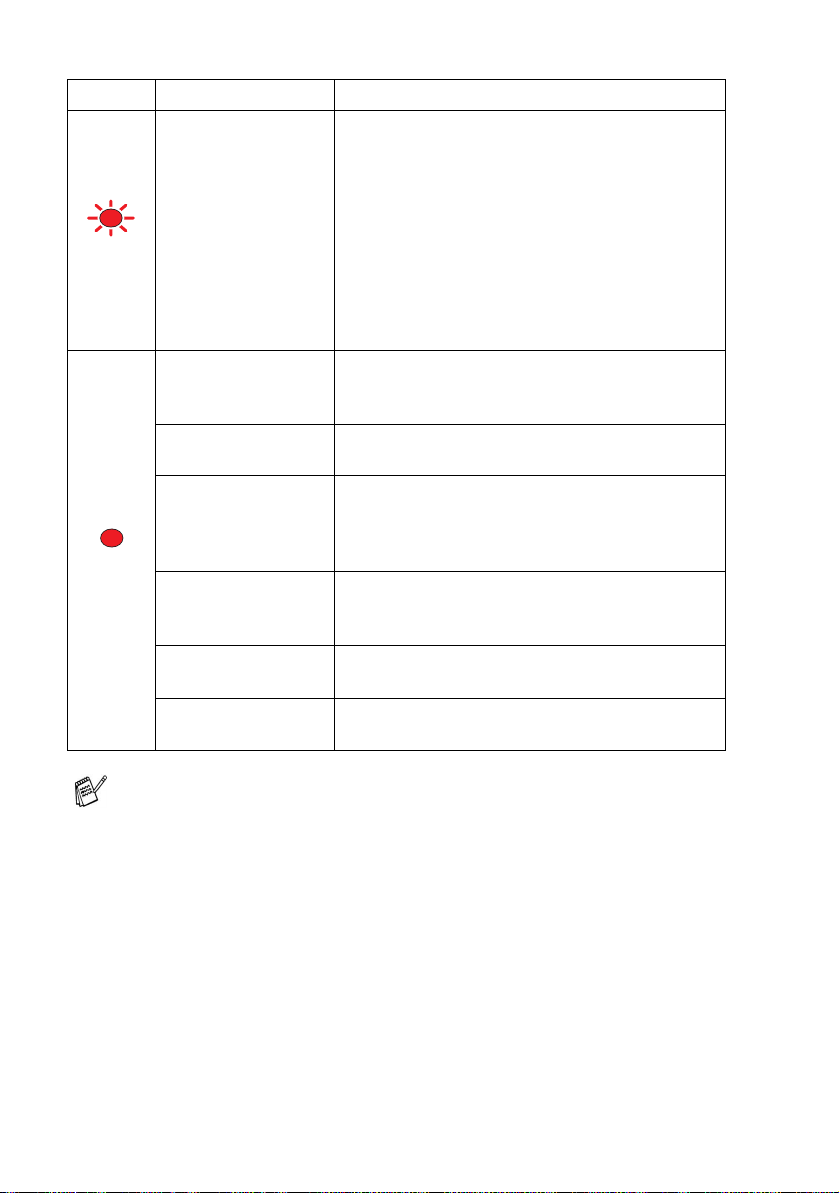
LED DCP-Status Beschreibung
Gerätefehle r Gehen Si e wie fo lgt vor:
1. Schalten Sie das DCP aus.
2. Warten Sie einige Sekund en und schalten
Sie das DCP wieder ein. Versuchen Sie
dann erneut zu drucken.
Rot
Vordere Abdeckung
offen
Toner leer Ersetzen Sie die Tonerkas sette (siehe Toner-
Papierfehler Legen Sie Papier in die Zufu hr oder beseitigen
Rot
Scanner verriegelt Lösen Sie den Scanner-Verriegelungshebel
Speicher voll Der DCP-Speicher ist v oll (sie he Fehlermeldun-
Andere Fehler Beachten Sie die Anzeige im Display (siehe
Wenn dadurch der Fehler nicht be hoben ist und
nach Einschalten des DCP der gleiche Fehler
angezeigt wird, wenden Sie sich bitte an den
Brother Vertrie bspartn er, bei dem Sie das DCP
gekauft haben.
Die vordere Abdeckung ist offen. Schließen Sie
die Abdeckung (siehe Fehlermeldungen auf
Seite 59).
kassette wechseln auf Se ite 82) .
Sie einen eventuell vorhandenen Papierstau.
Beachten Sie die Anzeige im Dis play (siehe
Probleme und Abhilfe auf Seite 69) .
(siehe Scanner- Verriegelun gshebel auf Seite
7).
gen auf Seite 59).
Probleme und Abhilfe auf Seite 69) .
Wenn das DCP mit dem Netzschalter ausgeschaltet ist, leuchtet
bzw. blink t die LED nich t .
BEDIENUNGSELEMENTE UND IHRE FUNKTIONEN 11
Page 22
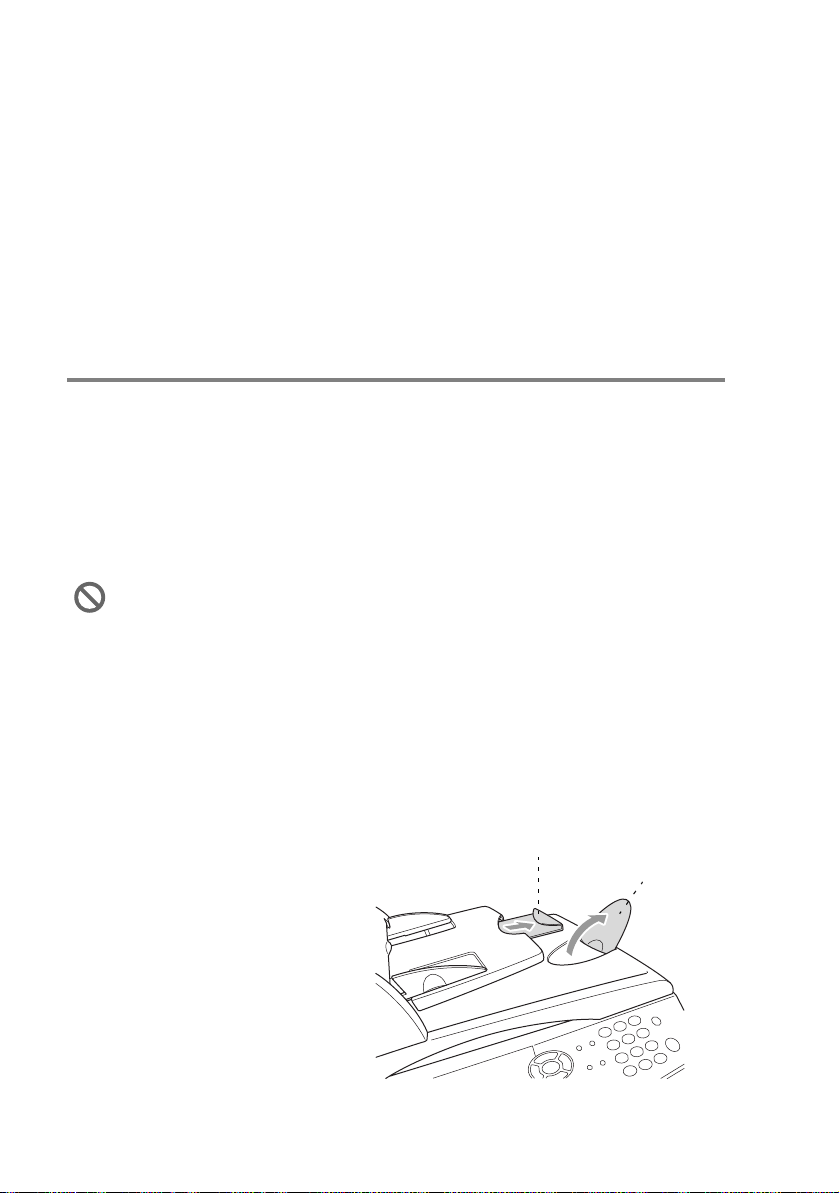
Vorlagen zum Kopieren oder Scannen einlegen
Zum Ko pieren oder Scannen können die Vorlagen über das Vorlagengla s oder über den automa t is c hen Vorlageneinzug ei ngelesen
werden. Der Vorlagenein z ug eignet sic h besonders zum Ein les en
von mehrseitigen Dokumenten, das Vorlagenglas zum Einlesen von
Seiten aus Büchern oder von kleinen Do k um enten w ie z . B. Ze itungsausschnitten.
Automatischen Vorlageneinzug verwenden (ADF)
In den automatischen Vorlageneinzug können bis zu 50 Seiten eingeleg t we rden, di e nacheinander automat isch eingezo gen werden.
Verwenden Sie Normalpapier (80 g/m2). Fächern Sie den Papierstapel ste t s gut auf, bev or Sie ihn in den Einz ug einlegen.
Umge bungstemperatur : 20 °C - 30 °C
Luftfeuchtigkei t: 50 % - 70 %
V erw ende n Si e k ein ge rol lte s, ge knic kt es, gef alt et es, g ekle btes ,
einger is s enes oder geheftet es Papier.
Legen Sie keine Karten, Zeitungen oder Stoffe in den Vorlageneinzug, sondern benutzen Sie für solche Dokumente das Vorlagenglas (s iehe Vorlagenglas verwenden auf Seite 14) .
Achte n Sie darauf, dass mit Tinte gesch riebene od er gedruckt e D okumente vollkommen getrocknet sind.
1.
Ziehen Sie die Verlängerun g der Vorlagenstütz e aus.
2.
Klappen Sie den Vorlagenstop per aus.
3.
Legen Sie das Dokument
mit der bedruckten Sei-
te nach oben und der
Oberkante zuerst so
weit in den Vorlageneinzug, bi s es die Einzugsrolle leicht berührt.
12 TEIL I ALLGEMEINES - KAPITEL 1
Verlängerun g der
Vorlagenstütze
Vorlagenstopper
Page 23
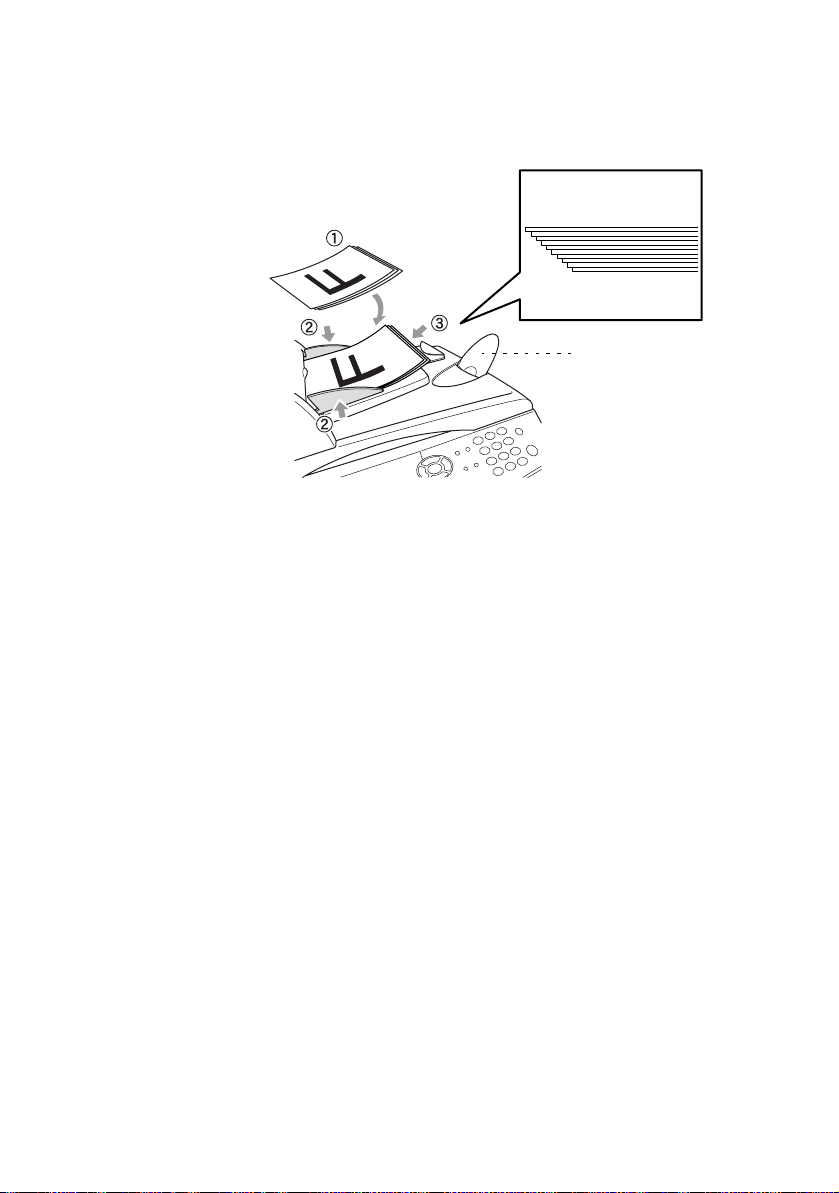
Wenn Sie mehrere Seiten einlegen, fäc hern Sie d ies e gut auf.
Legen Sie die Seiten dann - wie in der Abbildung gezeigt - leicht
versetz t in den Vorlageneinzug ein.
Vorlage mit einzulesender Seite nach
oben
4.
Richten Sie die Papier fü hrungen entsprechend der D okumen-
Leic ht ve r s etz t
einlegen
Vorlagenstopper
tenbreite au s .
5.
Drücken Sie Start. Das DCP lie s t die Seiten nacheinander ei n.
BEDIENUNGSELEMENTE UND IHRE FUNKTIONEN 13
Page 24
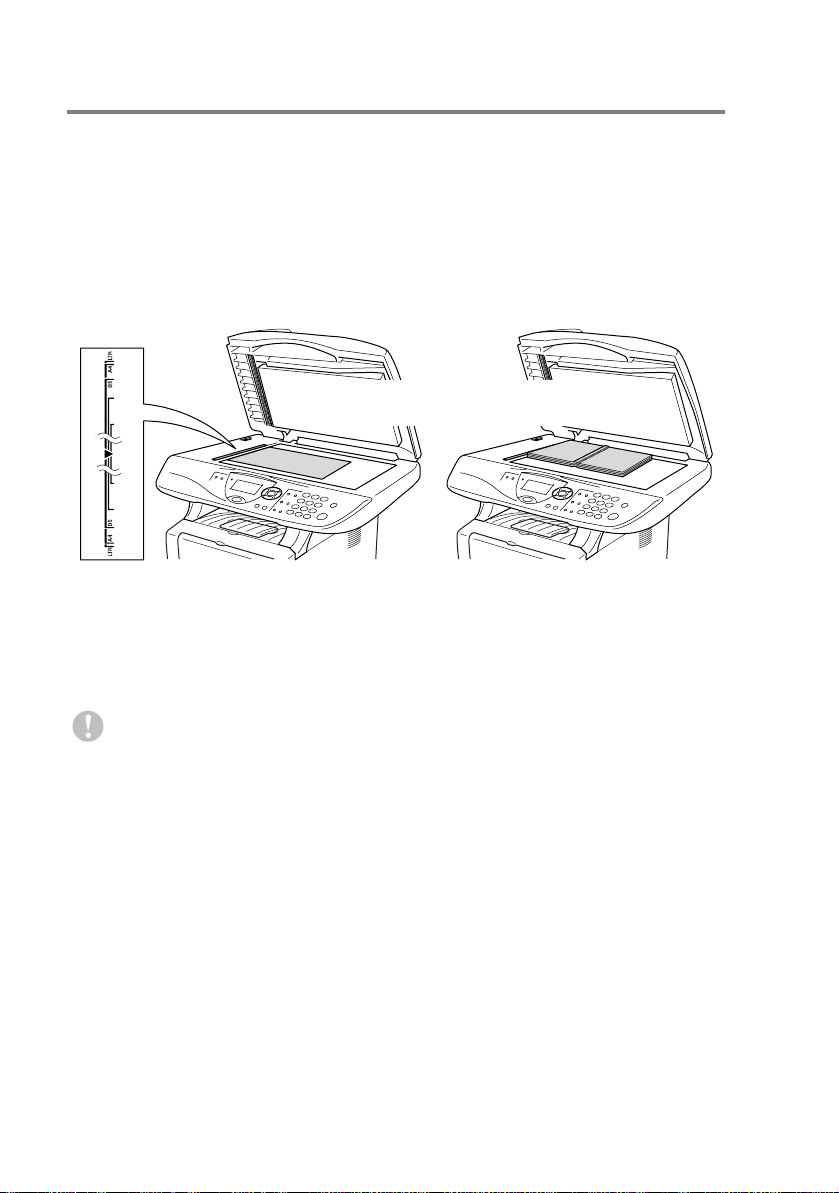
Vorlagenglas verwenden
Verwenden Sie das Vorlagenglas, um gebundene Dokumente wie z.
B. Seit en e ine s B uch es , B ro sch üre n oder kl e ine Do kum ent e w ie Ze i tungsaussschnitte zu kopieren oder zu scannen. Sie können auch
mehrere Kopien über das Vorlagenglas anfert igen, zum Sortieren
mehrs eit iger Kopien muss jedoch der Vo rlagenei nz ug verwendet
werden.
1
Öffnen S ie die Vorlagenglas-Abdeckung.
Dokument mit der einzulesenden Seite
nach unten auf das Vorlagenglas legen
2.
Legen Sie das Dokument mit der einzulesenden Seite nach unten auf das Vorlagenglas. Zentrieren Sie es mit Hilfe der Markierungen a n der linken S eit e des Vorlagenglas es .
3.
Schließen Sie die Vorlagenglas-Abdeckung.
.
Schlie ße n Si e die Abd ec kun g vors ic ht ig un d drüc ke n Sie ni ch t
darauf, w enn z. B. ein Bu ch oder ein dickeres M anuskript auf
dem Glas liegt. Dadu rc h k önnte das Vorlagenglas beschädigt
werden.
4.
Drücken Sie Start.
Das DCP beg innt, das D ok ument einz ulesen.
14 TEIL I ALLGEMEINES - KAPITEL 1
Page 25
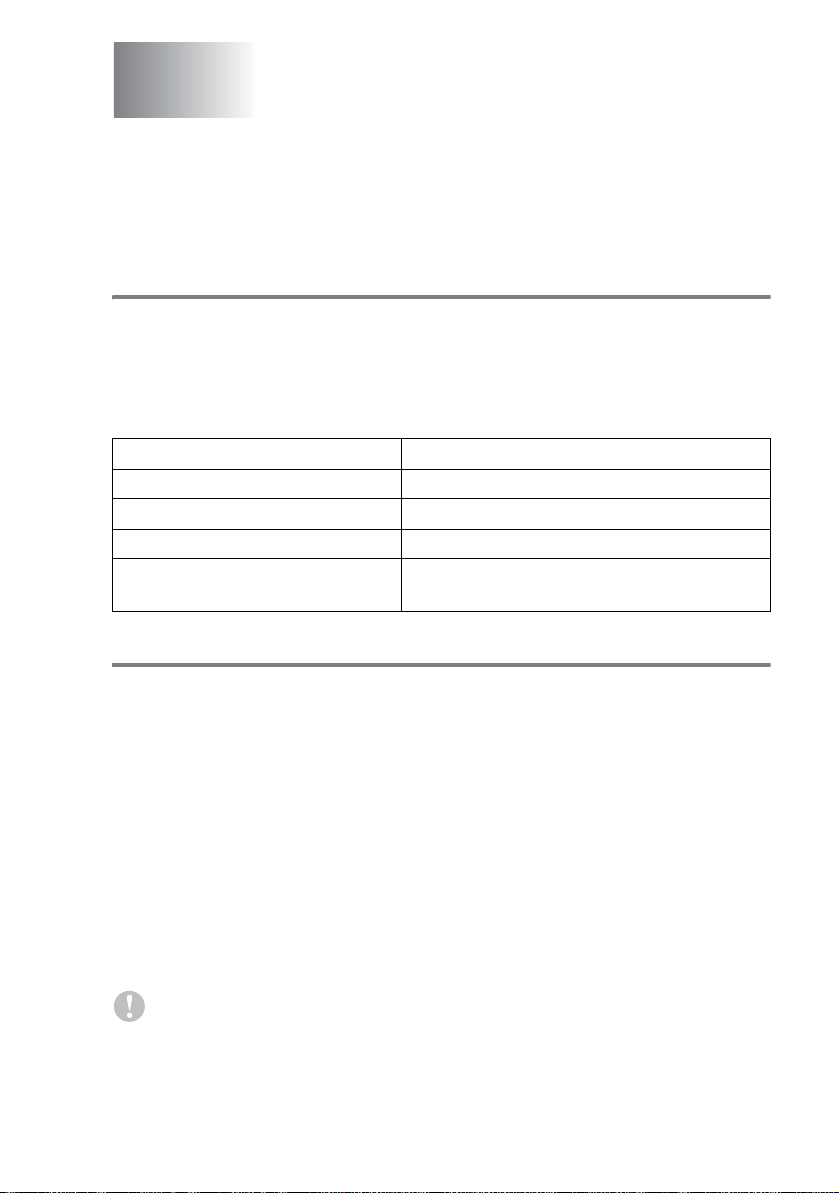
2
Papier und Druckmedien
Verwendbare Papiersorten und Druckmedien
Papiersorten und Papiergrößen
Das DCP kann Papier aus der Standard-Papierkassette (Zufuhr 1),
aus der manuellen Zufuhr (nur DCP-8040) bzw. der Multifunktionszufuhr (nur DCP-8045D) oder aus der optionalen Papierkassette
(Zuf uhr 2) einz i ehen.
Zufuhr Modellname
Papierkassette (Zufuhr 1) DCP-8040 und DCP-8045D
Manuelle Zufuhr DCP-8040
Multifunktionszufuhr (MF-Zufuhr) DCP-8045D
Optionale unt ere Papi erkassette
(Zufuhr 2)
Empfohlene Papiersorten
Als Sonderzubehör für DCP-8040 und
DCP-8045D erhältlich
■ Bevor Sie eine größere Menge Papier kaufen (insbesondere spe-
zielle Papierso rten oder -größe n), sollten Si e t esten, ob das Papier geeig net ist.
■ Verwenden Sie nur Papier das für Normalpapier-Kopierer geeig-
net ist.
2
■ Das Papiergewicht sollte zwischen 75 und 90 g/m
■ Verwenden Sie nur neutrales Papier. Ve rw enden Si e k eine säu-
re- oder laugenhaltige Papiersorten.
■ Verwenden Sie nur langfase riges Papie r.
■ Der Feuchtigkeitsgehalt des Papiers sollte bei ca. 5 % liegen.
Vorsicht
■ Verwenden Sie kei n In k jet -Papier (fü r T int enstrahlgeräte), we il
dadurch das DCP be schädig t werden kan n.
PAPIER UND DRUCKMEDIEN 15
liegen.
Page 26
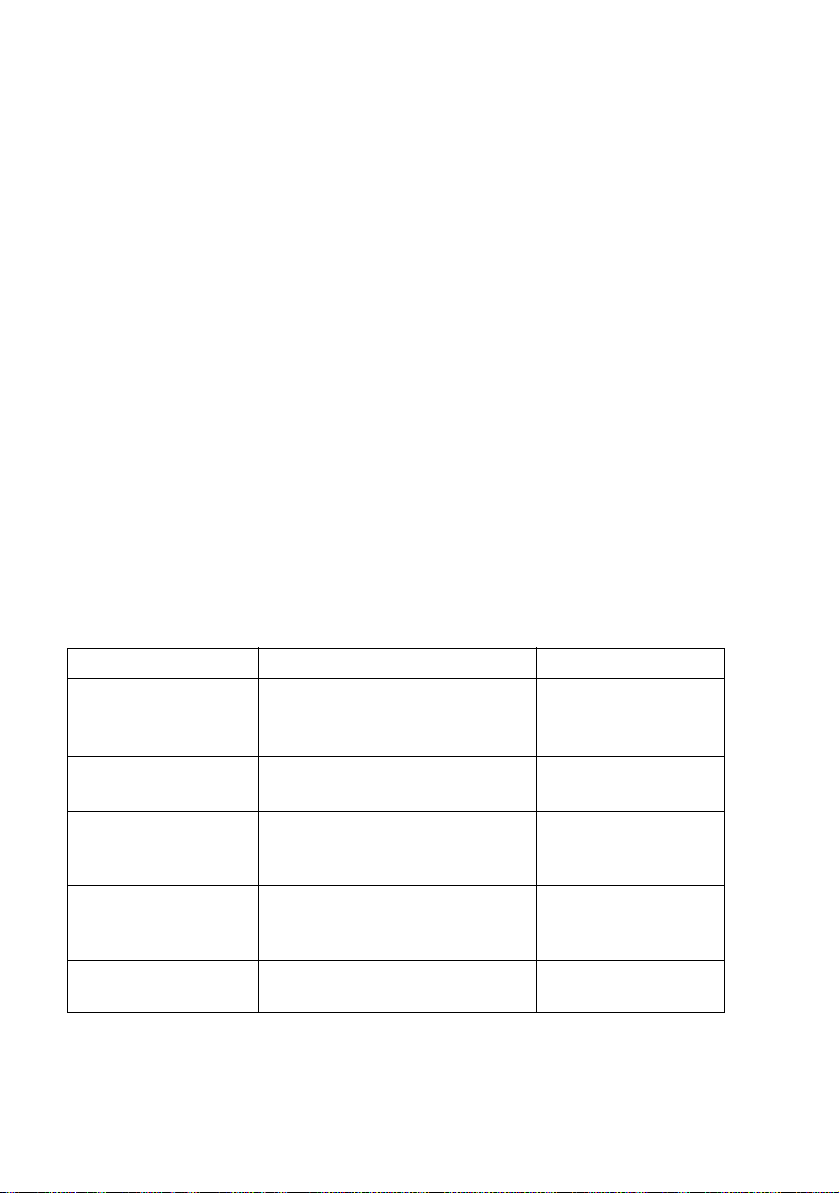
Hinweise zur Auswahl des Papiers
Bevor Sie eine größ ere Menge Papier ka uf en (insbes ondere sp ez ielle P apier sort en od er - größen ), s ollt en Si e tes ten, ob da s Papi er ge eignet ist.
■ Verwenden Sie keine Etikettenblätter, die zum Teil schon be-
druck t o der von de nen be rei ts E ti ke tt en a bg ez ogen wur d en, we il
dadur c h das DCP be sc hädigt we rden kan n.
■ Verwenden Sie ke in beschichtetes Pa pier.
■ Verwenden Sie keine Vordrucke, kein stark strukturiertes oder
gehämm ertes Papier.
■ Verwenden Sie nur Etiketten und Folien, die speziell für Laserge-
räte entwickelt wurden.
■ Falls be i Verwendu ng von Spez ialpapier Probleme beim Papier-
einzug auftreten so llten, vers uc hen Sie da s Papier über die manuell e Zufuhr ( DCP-8040) oder die Multi f unktionszufuhr
(DCP- 8045D) ei nzuzie hen.
■ Recyc ling-Papier kann mit dem DCP verwendet w erden.
Fassungsvermögen der Papierzuführungen
Papiergröße Anzahl
Multifunktionszufuhr (MF-Zufuhr)
(nur DCP-8045D)
Manuelle Zufuhr
(nur DCP-8040)
Papierkassette
(Zufuhr 1)
Optionale untere
Papierkassette
(Zufuhr 2)
Duplexdruck
(DCP-8045D)
Breite: 69,8 bis 220 mm
Höhe: 116 bis 406,4 mm
Breite: 69,8 bis 220 mm
Höhe: 116 bis 406,4 mm
A4, Letter, Legal, B5 (ISO),
B5 (JIS), Executive, A5, A6,
B6 (ISO)
A4, Letter, Legal, B5 (ISO),
B5 (JIS), Executive, A5, B6 ( ISO)
A4, Letter, Legal —
50 Blatt
(80 g/m
Einzelblatt
250 Blatt
(80 g/m
250 Blatt
(80 g/m
2
2
2
)
)
)
16 TEIL I ALLGEMEINES - KAPITEL 2
Page 27
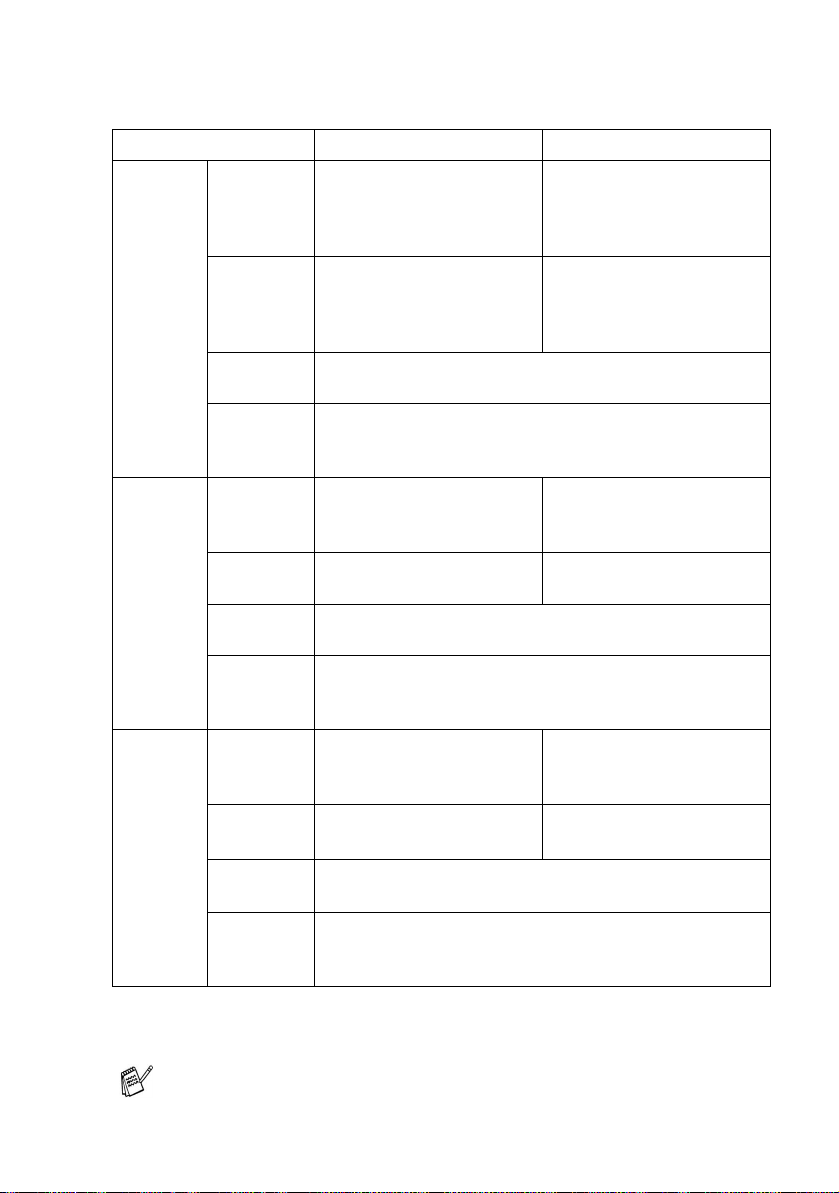
Paperspezifikationen für die einzelnen Papierzuführungen
Modell DCP-8040 DCP-8045D
Papier-
sorten
Papiergewicht
Papiergröße
Multifunktionszufuhr
Manuelle
Zufuhr
Papierkassette
Optionale
untere
Kassette
Multifunktionszufuhr
Manuelle
Zufuhr
Papierkassette
Optionale
untere
Kassette
Multifunktionszufuhr
Manuelle
Zufuhr
Papierkassette
Optionale
untere
Kassette
nicht vorhanden Normalpapier, Briefpapier
Normalpapier, Briefpapier
(dickeres Papier), Recycling-Pap ier, U m schl äge*
Etiketten*
2
und Folien*
nicht vorhanden
1
2
(dickeres Papier), Recycling-Papier, Umschläge,
Etiketten und Foli en
Normalpapier, Recycling-Papier und Folien*
Normalpapier, Recycling-Papier und Folien*
nicht vorhanden 60 bi s 161 g/m
60 bis 161 g/m
60 bis 105 g/m
60 bis 105 g/m
2
2
2
nicht vorhanden
2
2
2
nicht vorhanden Breite: 69,8 bis 220 mm
Höhe: 116 bis 406,4 mm
Breite: 69,8 bis 220 mm
nicht vorhanden
Höhe: 116 bis 406,4 mm
A4, Letter, L egal, B5 ( ISO), B5 (JI S), Ex ecuti ve, A5, A6,
B6 (ISO)
A4, Letter, Legal, B5 (ISO), B5 (JIS), Executive, A5,
B6 (ISO)
,
*1 Bis zu 3 Umschläge
*2 Bis zu 10 Blatt
Beim Bedrucken v on Folien s ollten Sie die F olien direkt nach
dem Aus druck einz eln von der Papierablage nehmen.
PAPIER UND DRUCKMEDIEN 17
Page 28
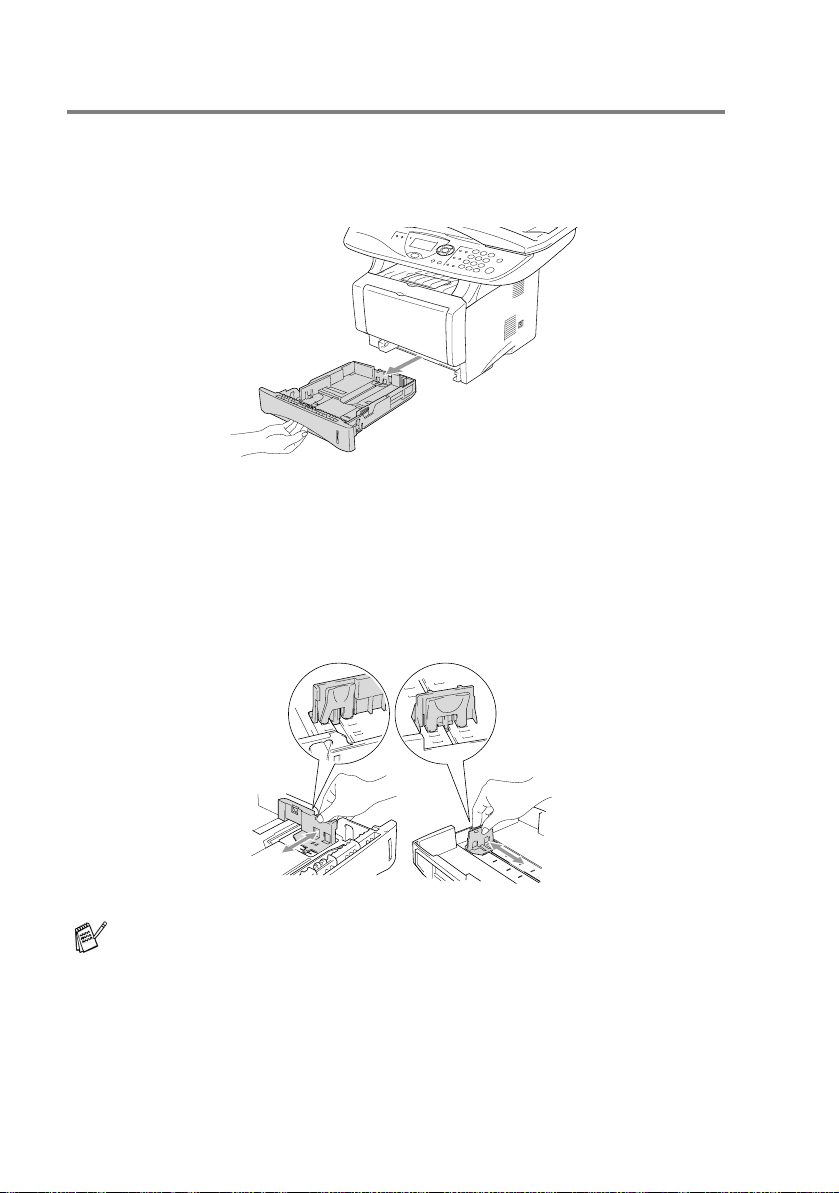
Papier einlegen
Papier oder andere Medien in die Papierkassette (Zufuhr 1) einlegen
1.
Ziehen Sie die Papierkasset t e ganz aus dem DCP herau s.
2.
Verstell en Sie die Papierführungen in der Kasse tte entsprechend der Länge und Breite des Papiers. Halten Sie dazu den
Hebel z um Lö se n der Pa pi er füh r ung ge drü ck t un d ver sch i eben
Sie die Führungen entsprechend der Größe des Papiers. Ac hten Sie darauf, dass die Papierführungen in den Aussparungen
einrasten.
Zur Ver we nd ung v on Ü ber fo r mate n (Leg al -P ap ier ) dr ück en Si e
die Tas te zu m Löse n der Uni ver salf ühru ng un d zieh en dann die
Rückw and der Kas s ette aus .
18 TEIL I ALLGEMEINES - KAPITEL 2
Page 29

Taste zum Lösen der
Universalführung
3.
Fäche rn Sie den Papierstap el gut auf, da m i t das Papier leic ht
eingezogen wer den kann und Papiers t aus vermieden werd en.
4.
Legen Si e Papier in die Kass ette ein.
Vergewissern Sie sich, dass das Papier flach in der Kassette
liegt und die Markierung für die maximale Stapelhöhe nicht
überschritten wird.
Maximal
PAPIER UND DRUCKMEDIEN 19
Page 30
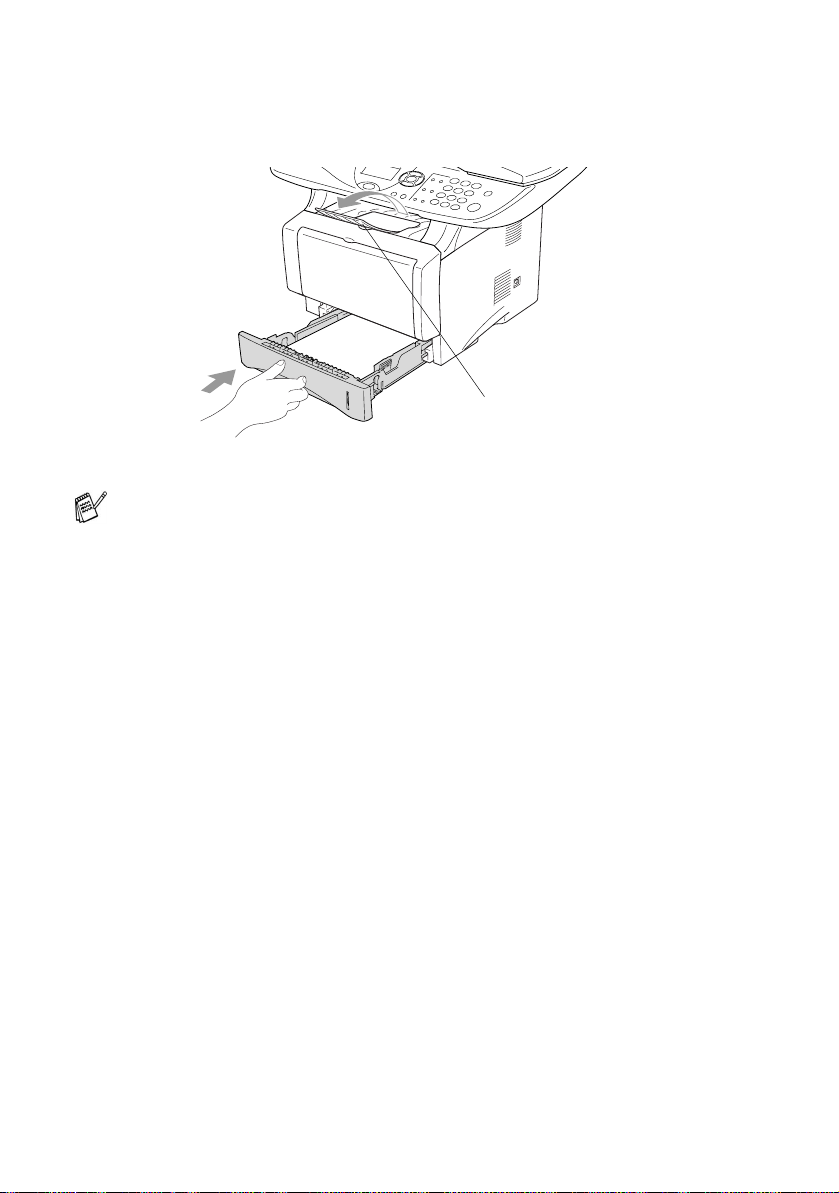
5.
Schieben Sie die Kas s ette wieder ganz in da s DCP ein un d
klappen Sie die Papierabla ge aus, bevo r Sie das DCP ve rw enden.
Papier a bl age mit
Verlängerung
Beachte n Sie die folg enden Hinw eise zum Einlegen des Papiers:
■ Die zu bedruc ken de Seit e des Papie rs mus s nach u nten z ei-
gen.
■ Legen Si e z uerst die O berkante des St apels ein und drü-
cken Sie d ann das Pap ier v orsichtig in die Kassette.
■ Wenn Sie z um Kopier en Legal-Papier verw enden, klappen
Sie auch die Verlängerung de r Papierablage aus.
20 TEIL I ALLGEMEINES - KAPITEL 2
Page 31

Papier oder andere Medien in die manuelle Zufuhr einlegen (DCP-8040)
Zum Be drucken vo n U mschlägen und Etiketten sollten Sie die
manuelle Zufuhr verwend en.
1.
Öffnen Sie die manuelle Zufuhr. Verschieben Sie die Papierführungen entsprechend der Breite des Papiers.
2.
Schieben Sie das Papier mit beiden Händen gerade, mit der
Oberkante zuerst in die manuelle Zufuhr ein, bis die Oberkante
die Pap iere inzu gsro lle n berü hrt. Halt en Si e das P api er in dies er
Position, bis es vom DCP ein Stück eingezogen wird. Lassen
Sie dann das Papier los.
PAPIER UND DRUCKMEDIEN 21
Page 32

Beachte n Sie die folg enden Hinw eise zum Einlegen des Papiers in die m anuelle Zu f uhr:
■ Die zu be dru ck ende Seit e des Papi e rs muss na ch ob en ze i-
gen.
■ Legen Si e das Papier mit der Oberkante zuerst ein und
schieben Sie es vorsichtig bis zum Anschlag vor.
■ Achten S ie darauf, das s die Papier fü hrungen ric htig einge-
stellt sind und das Papi er gerade eingelegt ist . Wenn es
nicht richt ig eingelegt is t, wird even tu ell schief au f da s Papier gedru c k t o der es kann ein Papiers ta u entstehen.
■ Legen Si e nic ht mehr al s ein Blatt oder einen Um s ch lag in
die manuelle Zufuhr ein, weil sonst Papierstaus entstehen
können.
22 TEIL I ALLGEMEINES - KAPITEL 2
Page 33

Papier oder andere Medien in die Multifunktionszufuhr (MF-Zufuhr) einlegen (DCP-8045D)
Zum Bedrucken von Umschlägen oder Etiketten sollten Sie nur
die Multifunktionszufuhr verwenden.
1.
Klapp en Sie die Mul tifunktion s z uf uhr vorsich tig auf.
2.
Ziehen Sie die Papierstütz e der Multifu nk t ionszufuhr heraus
und klappen Sie die Verlän gerung aus .
Verlängerun g de r
Papierstütze
PAPIER UND DRUCKMEDIEN 23
Page 34

3.
Halten Sie den Hebel zum Lösen der Papierführungen gedrückt
und vers chie ben Sie die Führungen entsprech end der Breite
des Papiers.
■ Achten S ie darauf, das s die Papier fü hrungen ric htig einge-
stellt sind und das Papi er gerade eingelegt ist . Wenn das
Papier nicht richtig in die Multifunktionszuf uhr eingelegt ist,
wird even tu ell schief au f d as Papier gedruckt od er es kann
ein Papie rs t au entstehe n.
■ Sie können bis zu 3 Um s c hläge oder bis zu 50 B lat t (80
4.
Legen Sie das Papier bis zum Anschlag in die Multifunktionszufuhr ein.
2
g/m
) in die Multifunktionszufuhr einlegen.
Beachte n Sie die folg enden Hinw eise zum Einlegen des Papiers in die M ultifunktionszufuh r:
■ Die zu be dru ck ende Seit e des Papi e rs muss na ch ob en ze i-
gen.
■ Legen Si e das Papier mit der Oberkante zuerst ein und
schieben Sie es vorsichtig bis zum Anschlag vor.
■ Während des Druck ens hebt s ic h die Zufuh r ein wenig, um
das Papier einzuzie hen.
24 TEIL I ALLGEMEINES - KAPITEL 2
Page 35

Verwenden der automatischen Duplexeinheit zum Kopieren und Drucken (DCP-8045D)
Mit der au to m at is c hen Duplexeinhei t d es D C P-8045D k önnen Sie
beim Kopieren und Drucken das Pa pier beidseitig b edrucken. Daz u
muss der D uplexheb el auf die Größe des ve rw endeten Papiers ei ngestellt w erden.
Der Duplexdruck kann für A4-, Letter- oder Legal-Papier verwendet
werden (s iehe Duple x /N auf 1 auf S eit e 44 und Beids eitiger Druc k
(Duplexdruck) auf S eite 4 im Software-Handbuch auf der CD-ROM).
1.
Legen Si e Papier in die Papi erkass ette oder die Mul t ifunk t ionszufuhr ein.
2.
Stellen Sie den Duplexhebel an der Rückseite des DCP in die
Positio n f ür die verw endete Pap iergröße.
LTR/LGL
A4
3.
Es kann nun beidse iti g bedruck t werden.
PAPIER UND DRUCKMEDIEN 25
Page 36

3
Geräteeinstellungen
Geräteeinstellungen
DCP auf die verwendete Papiersorte einstellen
Damit Sie die optimale Druckqualität erhalten, sollte das DCP auf die
verwendete Papiersorte eingestellt werden.
DCP-8040
1.
Drücken Sie Menü, 1, 1.
— oder —
Wenn die optionale Papierkas s et te installiert ist, drücken Sie
Me-
nü, 1, 1, 1, um die Papierein-
stellung für Zufuhr 1 zu ändern
oder
Menü, 1, 1, 2, um die Ein-
stellung für Zufuhr 2 zu wählen.
2.
Wählen Sie mit oder die
Einstellung Dünnes Papier, Normal, Dickes Papier, Di-
ckeres Papier oder Folie.
3.
Drücken Sie Eing.
4.
Drücken Sie Stopp.
DCP-8045D
1.
Drücken Sie Menü, 1, 1, 1, um die
Papiere ins t ellung für die MF-Zuf.
— oder —
drück en Sie
Papiereinstellung für Zufuhr 1 zu
wählen
— oder —
wenn die optionale Papierkas s et t e installiert ist, drücken Sie
Menü, 1, 1, 2, um die
Menü, 1, 1, 3 , um die Papiereinst ellung f ür Zufuhr 2 zu än-
dern.
2.
Wählen Sie mit oder die
Einstellung Dünnes Papier,
Normal, Dickes Papier, Dickeres Papier oder Folie.
11.Papiersorte
▲ Normal
Dickes Papier
▼ Dickeres Papier
▲,▼ dann EING.
11.Papiersorte
1.Zufuhr 1
2.Zufuhr 2
▲,▼ dann EING.
11.Papiersorte
1.MF-Zuf.
2.Zufuhr 1
3.Zufuhr 2
▲,▼ dann EING.
11.Papiersorte
1.MF-Zuf.
▲ Normal
▼ Dickes Papier
▲,▼ dann EING.
26 TEIL I ALLGEMEINES - KAPITEL 3
Page 37

3.
Drücken Sie Eing.
4.
Drücken Sie Stopp.
Sie können Folie nur wählen, wenn in Menü, 1, 2 als Papier-
format A4, Letter oder Legal eingestellt ist.
Papierformat
Zum Kop ieren könne n 8 verschiedene Papierform ate verwe ndet
werden: A4, Letter, Legal, Executive, A5, A6, B5 und B6.
Wenn Sie ein anderes Papierf ormat einlegen, mü s s en Sie die Papierformateinstellung wieder ändern, damit das DCP beim Kopieren
richtig verkleinern kann.
1.
Drücken Sie Menü, 1, 2.
2.
Wählen Sie mit
Einstellung A4,
Executive, A5, A6, B5
Drücken Sie Eing.
3.
Drücken Sie Stopp.
Mit optionaler Pap ierkassett e LT -5000 (Zufuhr 2)
1.
Drücken Sie Menü, 1, 2, 1, um
das Papierformat fü r Zufuhr 1
einzustellen
— oder —
drücken Sie
das Papierform at fü r Zufuhr 2 zu ändern.
2.
Wählen S ie mi t oder die Ei nstel lu ng A4, Letter, Legal, Executive, A5, A6, B5 oder B6.
Drücken Sie
3.
Drücken Sie Stopp.
Menü, 1, 2, 2, um
Eing.
oder
Letter
,
Legal
oder B6.
die
,
12.Papierformat
▲ A4
Letter
▼ Legal
▲,▼ dann EING.
12.Papierformat
1.Zufuhr 1
2.Zufuhr 2
▲,▼ dann EING.
■ Für die opt ionale Papierkas se t te (Z uf uhr 2) kann A6 nicht
gewählt w erden.
■ Wenn in
pierformat A4, Letter oder Legal gewählt werden.
Menü, 1, 1 Folie eingestellt ist, kann nur das Pa-
GERÄTEEINSTELLUNGEN 27
Page 38

Signalton
Der Signalton ist zu hören, w enn Sie eine T as t e drücken oder ein
Fehler auftritt. Er kann auf Leise, Normal oder Laut eing es t ellt
oder ganz ausgeschaltet werden (Aus). Werkseitig ist der Signalton
auf Normal geste llt.
1.
Drücken Sie Menü, 1, 3.
2.
Wählen Sie mit oder die
Einstellung Leise, Normal, Laut
oder Aus.
Drücken Sie
3.
Drücken Sie Stopp.
Eing.
13.Signalton
▲ Normal
Laut
▼ Aus
▲,▼ dann EING.
Tonersparmodus
Wenn Sie diese Funktion einschalten, wird der Tonerverbrauch reduziert. Der Ausdruck der Dokumente wird dadurch etwas heller.
Werkseitig ist diese Funktion ausgesc haltet.
1.
Drücken Sie Menü, 1, 4, 1.
2.
Wählen Sie mit oder die
Einstellung Ein (oder Aus).
3.
Drücken Sie Eing.
4.
Drücken Sie Stopp.
14.Sparmodi
1.Tonersparmodus
▲ Ein
▼ Aus
▲,▼ dann EING.
Energiesparmodus
Durch den Energiesparmodus kann der Stromverbrauch in Zeiten, in
denen das DCP nicht benutzt wird, verringert werden. Sie können
wählen, nach wie vielen Minuten (00 bis 99) das D C P automa ti s ch
zum En ergiesparmodus um s c halten soll. D er Z ähler für die Abschaltzeit wird automatisch wieder zurückgesetzt, wenn das DCP
Daten vo m PC z um D rucken e m pf ängt oder e in Kopiervorgang gestartet wi rd. D ie Abscha lt z eit is t werkseitig auf 05 Minuten eingestell t. We nn si ch de r Ener gies parm odus e inges cha ltet hat, ers chei nt
im Display anstelle von Datum und Uhrzeit Energiesparen. Wi r d
nun versucht, einen Ausdruck bzw. eine Kopie anzufertigen, benötigt
das DCP einen Mom ent, bevor e s mit dem Druck en beginnt .
28 TEIL I ALLGEMEINES - KAPITEL 3
Page 39

1.
Drücken Sie Menü, 1, 4, 2.
2.
Geben Sie mit den Zifferntasten die gewünschte Abschaltzeit
(00 bis 99) ein.
3.
Drücken Sie Eing.
4.
Drücken Sie Stopp.
■ Um den Ener giesparmodus ganz ausz uschalten, dr ücken
Sie die Tasten Sicherer Druck und Abbrechen in Schritt
2 gleichzeitig. Das DCP schaltet dann nicht mehr zum Energiesparmodus um .
■ Falls die Einstellung geändert wurde, während sich das DCP
im Energiesparmodus befindet, wird die neue Einstellung
erst nach dem nächsten Kopier- oder Druckvorgang gültig
oder nach dem nächsten Einschalten.
Energiesparmodus Plus
Mit dieser Funktion können Sie den Energieverbrauch noch stärker
reduzieren. Wenn diese Funktion ei ngeschalt et is t, s ch altet das Gerät automatisch zum Energiesparmodus Plus um, wenn es ca. 10 Minuten lang nicht mit dem Ausführen einer Funktion bes ch äf t igt und
die Scanner-Lam pe ausges c haltet ist.
1.
Drücken Sie Menü, 1, 4, 3.
2.
Wählen Si e mit oder die
Einstellung Ein (oder Aus).
3.
Drücken Sie Eing.
4.
Drücken Sie Stopp.
14.Sparmodi
3.Energiesparen+
▲ Ein
▼ Aus
▲,▼ dann EING.
Scanner-Lampe ausschalten
Um die op timale Lebensdauer der Scan ner-Lampe zu erhalten,
schaltet si e s ic h erst nach 16 Stunde n automatis c h ab. Sie kö nnen
die Scanner-Lampe auch manuell ausschalten, indem Sie die Tas-
ten und glei chz eiti g dr ücken. Di e Sc anner -Lamp e sc halt et sich
beim näc hs t en Einlesen eines Dok um entes au to m at is c h w ieder ein.
Durch das Ausschalten der Scanner-Lampe wird der Energiever-
brauch reduziert .
GERÄTEEINSTELLUNGEN 29
Page 40

Bitte beachten Sie, dass das regelmäßige Ausschalten der
Scanne r-Lampe di e Lebensda uer der Lampe reduziert . Manche
Anwender ziehen es vor, vor Verlassen des Büros die Scanner-Lampe auszuschalten. Dies ist für den normalen, täglichen
Betrieb des DCP nicht notwendig.
Papierzufuhr zum Kopieren wählen
Papierzufuhr zum Kopieren für DCP-8040 mit optionaler Zufuhr 2
Wenn ihr DCP-8040 nicht mit einer optionalen Papierkassette
(Zufuhr 2) ausgestatt et is t , können Si e diese Einst ellung übe rspringen.
Sie können einstellen, aus welcher Papierzufuhr Papier zum Kopieren eingezogen werden soll. Wenn die Einstellung Auto gewählt ist
(werkseitige Einstellung), wird das Papier zuerst aus der oberen Papierkassette (Zufuhr 1) eingezogen. Wenn diese leer ist und für die
optionale untere Papierkassette (Zufuhr 2) dasselbe Papierformat
eingestellt ist, wird das Papier aus der unteren Kassette eingezogen.
Der automatische Vorlageneinzug des DCP ist mit einem Sensor
ausgestattet, der die Vorlagengröße erkennt. Daher zieht das DCP
bei Ver wen dung des Vo r lag en ein zug es au to mati sc h Pap i er au s der
unteren Kassette (Zufuhr 2) ein, wenn die Größe der Kopie eher dem
für Zufuhr 2 eingestellten Papierformat entspricht.
1.
Drücken Sie Menü, 1, 5.
2.
Wählen Sie mit oder die
Einstellung
Zufuhr 2
3.
Drücken Sie Eing.
4.
Drücken Sie Stopp.
Nur Zufuhr 1, Nur
oder
Auto
.
15.Zufuhr:Kopie
▲ Nur Zufuhr 1
Nur Zufuhr 2
▼ Auto
▲,▼ dann EING.
30 TEIL I ALLGEMEINES - KAPITEL 3
Page 41

Papierzufuhr zum Kopieren für DCP-8045D
Ohne optionale Zufuhr 2:
Wenn „A ut o“ gew ähl t i st, w ir d das Pap i er z uer st au s d er obe r en Ka ssette (Zufuhr 1) eingezogen und wenn diese leer ist, aus der MF-Zufuhr.
Mit optionaler Zufuhr 2:
Wenn „A ut o“ gew ähl t i st, w ir d das Pap i er z uer st au s d er obe r en Ka s-
sette (Zuf uhr 1) e ingezo gen. W enn die se leer ist un d für d ie op tional e
untere Kassette (Zufuhr 2) dasselbe Papierformat eingestellt ist, wird
das Papier aus der unteren Kassette eingezogen. Falls diese leer ist,
wird das P apier aus de r M F -Z uf uhr verw endet.
Der auto m at is c he Vorlag eneinzug d es D C P is t m i t einem Sensor
ausges ta ttet, der die Vorlagen größe erkennt. Daher zieht das DCP
bei Verwendung des Vorlageneinzuges automatisch Papier aus der
unteren Kassette (Zufuhr 2) ein, wenn die Größe der Kopie eher dem
für Zufuhr 2 eingestellten Papierformat entspricht.
1.
Drücken Sie Menü, 1, 5.
2.
Wählen Si e mit oder die
Einstellung Nur Zufuhr 1, Nur
MF-Zufuhr od er Auto.
— Oder —
Wenn die optiona le Papierkassette installiert ist, wählen Sie mit
oder die Einstellung Nur
Zufuhr 1, Nur Zufuhr 2, Nur
MF-Zufuhr od er Auto.
3.
Drücken Sie Eing.
4.
Drücken Sie Stopp.
15.Zufuhr:Kopie
▲ Nur Zufuhr 1
Nur MF-Zufuhr
▼ Auto
▲,▼ dann EING.
15.Zufuhr:Kopie
▲ Nur Zufuhr 1
Nur Zufuhr 2
▼ Nur MF-Zufuhr
▲,▼ dann EING.
GERÄTEEINSTELLUNGEN 31
Page 42

LCD-Kontrast einstellen
Sie können den LCD-Kontrast verändern, um die Zeichen im Display
dunkler oder heller anzeigen zu lassen.
1.
DCP-8040:
Drücken Sie
— oder —
Wenn die optionale Papierkas s et te ins ta ll ie rt is t ( Zuf uh r 2), dr üc ken
Menü, 1, 6.
Sie
DCP-8045D:
Drücken Sie
2.
Drücken Sie , um den Ko nt rast zu erhöhen
— oder —
drücken Sie
Drücken Sie
3.
Drücken Sie Stopp.
Menü, 1, 5.
Menü, 1, 6
, um den Kontrast zu verringern.
Eing.
16.LCD-Kontrast
-+
, dann EING.
Konfigurationsliste ausdrucken
Sie können eine Konfigurat ionsliste mit den aktuellen Fun k ti onseinstellungen ausdrucken lassen.
1
DCP-8040: Drücken Sie Menü, 1, 8
— oder —
wenn die optionale Papierkas s et t e installiert ist (Z uf uhr 2),
drücken Sie
DCP-8045D: Drücken Sie
2
Drücken Sie Start.
Menü, 1, 9.
Menü, 1, 9.
32 TEIL I ALLGEMEINES - KAPITEL 3
Page 43

Teil II
1. Kopieren
Tischkopierer
TEIL II TISCHKOPIERER 33
Page 44

1
Kopieren
Kopien anfertigen
Bedruckbarer Bereich
Mit dem DCP können Sie ein Dokument bis zu 99-mal kopieren.
Das DCP ka nn bi s zu ca. 2 mm an de n li n ken und r ec hte n R and un d
bis zu 3 mm an den ob eren und unt eren Rand h eran druck en.
Z.B.: A4 (Dokument) A4 (Papier)
2 mm
3 mm
Nicht
bedruckbarer
Bereich
Temporäre Einstellungen für die nächste Kopie
Sie können mit den Kopiertasten Vergr./Verkl., Kontrast, Quali-
tät, Papierquelle, Sortiert und N auf 1 (DCP-8040) oder Duplex/N auf 1 (DCP-8045D) verschie dene Kopiereinste llungen
vornehmen.
Diese E ins t ellunge n s ind temporäre Einst ellungen. Das DCP w ec h-
selt 1 Minute nach dem nächsten Kopiervorgang automatisch wieder
zu den Grundeins t ellungen . Falls Sie die tem poräre n Einstellungen
zum Ko pieren eines w eit eren Dok um entes ve rw enden möc hten,
starten Sie den nächsten Kopiervorg ang vor Ablauf einer Mi nute.
34 TEIL II TISCHKOPIERER - KAPITEL 1
Page 45

Kopiertasten für
temporäre Einstellungen
Einzelne Kopie mit Vorlageneinzug anfertigen
1.
Legen Sie das Dokument mit der zu kopierenden Seite nach
oben in den Vorlageneinzug (siehe Vorlag en zum Kopieren
oder Scannen einlegen auf Seite 12 ).
2.
Drücken Sie Start.
Ziehen Sie während des Ko piervorga nges nich t am Papier.
Um den Kopi ervorgang abzu breche n und das Dok um ent im
Vorlageneinzug freizugeben, drücken Sie Stopp.
Mehrere Kopien mit Vorlageneinzug anfertigen
1.
Legen Sie das Dokument mit der zu kopierenden Seite nach
oben in de n Vorlageneinz ug.
2.
Geben Sie mit den Zifferntasten die gewünschte Kopienanzahl
ein (bis zu 99).
Zum sort ierten Kop ieren mehrs eitiger Dok umente drücken S ie
die Taste Sortiert.
3.
Drücken Sie Start.
KOPIEREN 35
Page 46

Einmal oder mehrmals vom Vorlagenglas kopieren
Sie könn en über da s Vo rla ge ngl as e in D oku men t Se it e fü r Sei te ei nmal oder mehrm als k opieren. Mit den Kopie rt as t en können Sie verschiedene temporäre Kopiereinstellungen vornehmen (siehe
Tempo räre Einstellungen fü r die nächste Kopie auf Seite 34).
1.
Klappen Sie die Vorlagengla s- Abdeckung auf.
Vorlage mit der zu kopierenden Seit e nach
unten ei nlegen
Markierung zum
Zentrieren de r
Vorlage
2.
Legen Sie das Dokument mit der zu kopierenden Seite nach unten an der linken Kante des Vorlagenglases an und zentrieren
Sie es mit H ilf e der Mark ierungen. S c hließen Sie die Vorlagenglas-Abdeckung.
3.
Geben Sie über die Zifferntasten die gewünschte Kopienanzahl
(bis zu 99) ein, z. B. 3 8 für 38 K opien.
4.
Drücken Sie Start.
Das DCP beginnt, d as D ok ument einz ulesen.
Zum sort iert en Kopieren mehrs eitiger Dok um ente ver w enden
Sie den Vorlageneinzug (siehe Sortiert kopieren mit dem Vorla-
geneinzug auf Seite 41 ).
36 TEIL II TISCHKOPIERER - KAPITEL 1
Page 47

Speicher-voll-Meldung
Falls die Speicher voll-Me l dung e r-
schei nt, drücken Sie Stopp, um die
Funktion abzubrechen, oder Start, um
bereits eingelesene Seiten zu kopieren.
Sie müssen dann Speicherkapazitäten
schaffen, indem Sie z. B. vom PC gesendete sichere Daten ausdrucken oder löschen (siehe Sicherer Druck (S ec ure) auf Seite 17 im
Software-Handbuch auf der CD-ROM).
Falls diese Meldung öfters erscheint, sollten Sie den Speicher
des DCP erweitern (siehe Speichererweiterung auf Seite 91).
Speicher voll
Kopie:START dr.
Abbrechen:STOPP
KOPIEREN 37
Page 48

Kopiertasten verwenden (temporäre Einstellungen)
Mit den Kopiertasten können Sie verschiedene Kopieroptionen für
die nächste Kopie einst ellen.
Kopiertasten für temporäre Einstellungen
Es könn en ver s c hieden e Kombi nation en von Einstellung en gewä hlt
werden. Das große LC-Display zeigt die aktuellen Kopiereinstellungen an.
Vgr/Vkl :100%
Qualität:Auto
Kontrast:- +
Zufuhr :#1(A4)
▲▼
START oder
Kopiereinstellungen im Display (Beispiel)
38 TEIL II TISCHKOPIERER - KAPITEL 1
01
N auf 1
Page 49

Vergrößern/Verkleinern
Die folge nden Vergrößerungs-/Verk leinerungs s tu f en k önnen ge wählt werden. Die Einstellung Benutz.(25-400%)ermöglicht die
Eingabe eines Werte s vo n 25-400 % in 1%-Sch rit te n.
Automatische Verkleinerung auf das eingestellte Papierformat
Der Vor lag enein zug de s DCP is t mit e ine m Sensor ausg esta ttet , der
die Größe des eingelegten Dokume nt es erkennt. Wenn Sie e in D okument in den Vorlagenein zu g einlegen und dann die Einstellung
Auto wählen, erm it te lt das D C P die Grö ß e des Dokumentes un d
verkleinert es automatisch so, dass es auf das für die Papierkassette
eingest ellt e Papierfo rm at passt (siehe Papierformat auf Seite 27).
Drücken Sie
Vergr./Verkl.
* Die Einst ellung Auto wird nur angezeigt, wen n ein Dokum ent in
den Vorlageneinzug eingelegt ist.
100%
104% (EXE → LTR)
141% (A5 → A4)
200%
Auto*
Benutz.
(25 - 400%)
50%
70% (A4 → A5)
78% (LGL → LTR)
83% (LGL → A4)
85% (LTR → EXE)
91%:(Ganze Seite)
94% (A4 → LTR)
97% (LTR → A4)
KOPIEREN 39
Page 50

1.
Legen S ie das Dokum ent mit der zu ko pierende n Seite nach
oben in den Vorlageneinzug oder mit der zu kopierenden Seite
nach unt en auf das Vorlageng las .
2.
Geben Sie über die Zifferntasten die gewünschte Kopienanzahl
(bis zu 99) ein.
3.
Drücken Sie Vergr./Verkl..
4.
Drücken Sie noch einmal
Vergr./Verkl. oder .
5.
Wählen Sie mit oder die
gewünscht e Vergrößer ungs- bzw. Verkleinerungs s t ufe.
Drücken Sie Eing.
— Oder —
Wählen Sie Benutz.(25-400%) und drücken Sie
Geben S ie dann mit den Ziffernt as t en die gewüns c hte Vergrößerungs-/Verkleinerungsstufe zwischen 25% und 400% ein.
(Zum Beispiel: 5, 3 zum Verkleinern auf 53%)
Drücken Sie Eing.
6.
Drücken Sie Start
— oder —
drücken Sie eine der Kopiertasten, um weitere Einstellungen zu
wählen.
Vgr/Vkl :100%
Qualität:Auto
Kontrast:- +
Zufuhr :#1(A4)
Eing.
01
■ Wenn eine Vergröß erungs- oder Verkle inerungsst uf e mit
Vergr./Verkl. gewählt wurde, k önnen die Seitenmont a-
ge-Funktionen 2 auf 1, 4 auf 1 und Poster nicht verwendet werden.
■ Zum Ko pieren v om Vorl agengl as kann die Ei nstell ung Auto
nicht gewählt werden.
40 TEIL II TISCHKOPIERER - KAPITEL 1
Page 51

Qualität (Vorlagenart)
Sie können die Kopierqualität entsprechend der zu kopierenden Vorlage einst ellen. Die we rkseitige Einstellung ist Auto. Sie kann für
Vorl agen ver wendet w erden, die sowohl Tex t als au c h F otos enthal ten. Verwenden Sie die Einstellung Text zum Kopier en vo n Tex td okumenten, Foto für das Kopieren von Fotos.
1.
Legen Sie das Dokument mit der zu kopierenden Seite nach
oben i n den Vorlageneinzug oder m it der z u k opierenden S eite
nach unt en auf das Vorlagen glas.
2.
Geben Sie über die Zifferntasten die gewünschte Kopienanzahl
(bis zu 99 ) ein.
3.
Drücken Sie Qualität.
4.
Wählen Sie mit oder die Einstellung entsprechend der zu
kopierenden Vorlage (Auto, Text oder Foto).
Drücken Sie
5.
Drücken Sie Start
— oder —
drücken Sie eine der Kopiertasten, um weitere Einstellungen zu
wählen.
Eing.
Sortiert kopieren mit dem Vorlageneinzug
Zum mehrfachen Kopieren einer mehrseitigen Vorlage kö nnen Sie
wählen, ob die Kopien sortiert (Seite 1, 2, 3, 1, 2, 3) oder normal (1,
1, 2, 2, 3, 3) au s gegeben w erden sollen.
1.
Legen Sie das Dokument mit der zu kopierenden Seite nach
oben in de n Vorlageneinz ug.
2.
Geben Sie über die Zifferntasten die gewünschte Kopienanzahl
(bis zu 99 ) ein.
3.
Drücken Sie Sortiert.
4.
Drücken Sie Start
— oder —
drücken Sie eine der Kopiertasten, um weitere Einstellungen zu
wählen.
KOPIEREN 41
Page 52

Kontrast
Sie könn en den K on tr ast wie fol gt erh öh en od er ve rri ng ern , um ei ne
hellere oder dunkle re Kopie zu erhalten.
1.
Legen S ie das Dokum ent mit der zu ko pierende n Seite nach
oben in den Vorlageneinzug oder mit der zu kopierenden Seite
nach unt en auf das Vorlageng las .
2.
Geben Sie über die Zifferntasten die gewünschte Kopienanzahl
(bis zu 99) ein.
3.
Drücken Sie Kontrast.
4.
Drücken Sie , wenn die Kopie helle r w erden soll
— oder —
Drücken Sie , wenn die Kopie dun kl er w erden soll .
Drücken Sie
5.
Drücken Sie Start.
— oder —
drücken Sie eine der Kopiertasten, um weitere Einstellungen zu
wählen.
Eing.
Drücken Sie
Kontrast
42 TEIL II TISCHKOPIERER - KAPITEL 1
- +
- +
- +
- +
- +
- +
Page 53

Papierquelle wählen
Sie können wählen , a us w elc her Zufu hr das Papie r fü r die nächs t e
Kopie ein gezogen w ird.
Am DCP-8040 werden die Papierquelle-Optionen nur angezeigt, wenn die optionale Papierkassette (Zufuhr 2) installiert ist.
1.
Legen Sie das Dokument mit der zu kopierenden Seite nach
oben i n den Vorlageneinzug oder m it der z u k opierenden S eite
nach unt en auf das Vorlagen glas.
2.
Geben Sie über die Zifferntasten die gewünschte Kopienanzahl
(bis zu 99 ) ein
3.
Drücken Sie Papierquelle.
4.
Wählen Sie mit oder die gewünschte Einstellung.
Drücken Sie
5.
Drücken Sie Start.
— oder —
drücken Sie eine der Kopiertasten, um weitere Einstellungen zu
wählen.
DCP-8040 mit optionaler Papierkassette (Zufuhr 2)
Eing.
Drücken Sie
Papierquelle
DCP-8045 D m it o pt ionaler Pa pierkasse t te (Z uf uhr 2)
Drücken Sie
Papierquelle
* Anstelle von XXX wird das i n
gezeigt.
Auto
#1 (XXX)*
#2 (XXX)*
Auto
#1 (XXX)*
#2 (XXX)*
MF-Zuf.
Menü, 1, 2 gewählte Papi erfor mat an-
KOPIEREN 43
Page 54

Duplex/N auf 1
Nach Einschalten des Duplexdrucks wird das Papier beidseitig bedruckt.
Kopiertaste Menü
Drücken Sie
Duplex/N auf 1
(DCP-8045D)
N auf 1
N auf 1
(DCP-8040)
Duplex 1 auf 1
(DCP-8045D)
Unter_
menü
—
Format
Hoch 1
Format
Hoch 2
Format
Quer 1
Format
Quer 2
Einstellung
2 auf 1 (H)
2 auf 1 (Q)
4 auf 1 (H)
4 auf 1 (Q)
—
Einseitig
Beidseitig
Einseitig
Beidseitig
—
Dokument Ausdruck
1
2
1
2
1
2
1
2
1
2
1
2
1
2
1
2
1
2
1
2
12
1
2
12
34
123
4
1
2
1
2
1
2
1
2
1
2
1
2
44 TEIL II TISCHKOPIERER - KAPITEL 1
Page 55

Kopiertaste Menü
Drücken Sie
Duplex/N auf 1
(DCP-8045D)
N auf 1
Duplex 2 auf 1
(DCP-8045D)
(DCP-8040)
Duplex 4 auf 1
(DCP-8045D)
Untermenü
— Format
Einstellung
Hoch 1
Format
Hoch 2
Format
Quer 1
Format
Quer 2
— Format
Hoch 1
Dokument Ausdruck
1
2
1
2
1
2
1
2
1
2
12
3
21
3
1
3
1
3
132
5
Poster*
Aus
Format
Hoch 2
Format
Quer 1
Format
Quer 2
—
—
—
1
2
1
2
1
2
1
—
241
5
13
5
2
31
5
4
*Die Einst ellung Poster wird nur ang ez eigt, wenn k ein Dokument
in den Vorlageneinzug eingelegt ist.
KOPIEREN 45
Page 56

Seitenmontage (Duplex/N auf 1)
2 oder 4 Seiten auf ein Blatt kopieren (N auf 1 )
Sie können Papier sparen, indem Sie 2 oder 4 Seiten auf ein Blatt
kopieren. Außerdem kön nen Sie bei Verwendung d es Vorlagenglases auch z. B. ein Foto vergrößern und auf mehreren Seiten verteilt
ausdrucken lassen, so dass es zu einem Poster zusammengeklebt
werden kann.
Zur Verw endung dieser Fun k ti onen muss das Papierformat auf A4,
Letter oder Legal eingestellt sein.
1.
Legen S ie das Dokum ent mit der zu ko pierende n Seite nach
oben in den Vorlageneinzug oder mit der zu kopierenden Seite
nach unt en auf das Vorlageng las .
2.
Geben Sie über die Zifferntasten die gewünschte Kopienanzahl
(bis zu 99) ein.
3.
Drücken Sie N auf 1 (DCP-8040) bzw. Duplex/N auf 1
(DCP-8045D).
Wählen Sie mit ode r die Einstell ung N auf 1.
Drücken Sie
4.
Wählen Sie mit oder di e Einstellung 2 auf 1 (H),
2 auf 1 (Q), 4 auf 1 (H) oder 4 auf 1 (Q).
Drücken Sie
Eing.
Eing.
(H) bedeutet Hochformat und (Q) bedeutet Querformat.
5.
Wenn Sie keine weiteren Kopiereinstellungen vornehmen möchten, lesen Sie bei Schritt 7 weiter
— oder —
drücken Sie oder , um
Qualität, Kontrast oder Zufuhr zu wählen.
Drücken Sie
6.
Wählen Sie mit oder die gewünschte E ins t ellung.
Drücken Sie
46 TEIL II TISCHKOPIERER - KAPITEL 1
Eing.
Eing.
Vgr/Vkl :100%
Qualität:Auto
Kontrast:- +
Zufuhr :#1(A4)
oder ▲ ▼
START
01
Page 57

7.
Drücken Sie Start, um das Dokument einz ulesen.
Wenn das Dokument in den Vorlageneinzug ein gelegt wu rde,
liest das D C P nun die Seiten ein un d beginnt zu kopieren.
— Oder —
Wenn Sie das Vorl agenglas v erwende n, wird die eingelegte
Seite eingelesen. Gehen Sie zu Sc hrit t 8.
8.
Legen Si e die näch s t e Seite auf
das Vorlagenglas und drücken Sie
dann 1 (für Ja), um dies e Seite
einzulesen.
9.
Wiederholen Sie Schritt 8 fü r alle
folgenden Seiten.
10.
Nachd em alle Seiten eingelesen wurden , d rüc k en Sie 2 (für
Nein), um den Ausdruc k der Kopien z u s t art en.
■ Sie können die Funktionen N auf 1 und Duplex auch kombi-
nieren (siehe D uplex 2 auf 1 und Duplex 4 auf 1 (nur
DCP-8045D) auf Seite 51).
■ Für die Funkt i onen 2 auf 1 (H), 2 auf 1 (Q), 4 auf
1 (H) un d 4 auf 1 (Q) können die Vergrößern/Verklei-
nern-E ins t ellungen nic ht verwendet werden.
Kopie V.-glas:
Nächste Seite?
▲ 1.Ja
▼ 2.Nein
▲,▼ dann EING.
KOPIEREN 47
Page 58

Poster anfertigen
Sie können z. B. ein Foto zu
einem Poster vergrößern lassen. Dazu muss das Vorlagenglas verwendet werden.
1
Legen S ie das Dokum ent mit der zu ko pierende n Seite nach
unten auf das Vorlage nglas.
2
Drücken Sie N auf 1 (DCP-8040) bzw. Duplex/N auf 1
(DCP-8 045D) und wählen Sie m it oder die Anzeige
Poster.
Drücken Sie
3
Drücken Sie Start.
Das DCP liest das Dokument ein und druckt die Seiten für das
Poster au s .
Eing.
Wenn Sie die Poster-Funktion verwenden, können Sie nicht
mehrere Kopien anf ertigen und Sie könn en nicht zugleich die
Vergrößern/Verkleinern -F unktionen v erwende n.
48 TEIL II TISCHKOPIERER - KAPITEL 1
Page 59

Duplex 1 auf 1 (nur DCP-8045D)
Beidseitige Kopie von mehreren einseitig bedruckten Vorlagen
anfertigen
1
2
1.
Legen Sie das Dokument mit den zu kopierenden Seite nach
oben in den Vorlageneinzug oder legen Sie die erste Seite des
Dokuments mit der zu kopierenden S eit e nach unten auf das
Vorlagenglas.
2.
Geben Sie über die Zifferntasten die gewünschte Kopienanzahl
(bis zu 99 ) ein.
3.
Drücken Sie Duplex/N auf 1 und wählen Sie mit oder
die Einst ellung Duplex 1 auf 1.
Drücken Sie
4.
Wählen Sie mit od er die Einste llung
Format Hoch 2 oder Format Quer 1. Drücken Sie dann
Eing.
1
2
Eing. und gehen Sie zu Schrit t 5.
— Oder —
Wählen Sie mit od er die Einste llung
Format Hoch 2 oder Format Quer 1. Format Hoch 1
oder Format Quer 2. Drücken Sie dann
zu Schr it t 6.
5.
Wählen Sie mit od er die Einste llung Einseitig für
das Dokument. (Falls Sie das Vorlagenglas verwenden oder die
Kopienanzahl in Schritt 2 geändert haben, erscheint diese Option nicht.)
Drücken Sie
6.
Drücken Sie Start, um das Dokument einz ulesen.
Wenn das Dokument in den Vorlageneinzug ein gelegt wu rde,
begin nt das DCP nun zu kopieren
— oder —
wenn Sie das Vorlagenglas verwenden, wird die eingelegte Seite eingelesen. Gehen Sie zu Schritt 7.
Eing.
Eing. und gehen Sie
KOPIEREN 49
Page 60

7.
Legen S ie die nächst e Seite auf
das Vorlagenglas und drücken Sie
dann 1 (für Ja), um diese Seite
einzulesen.
8.
Wiederholen Sie Schritt 7 für alle
folgenden Seiten .
9.
Nachde m alle Seiten e ingelesen w urden, drü c k en Sie 2 (für
Nein), um den Ausdruck der Kopien zu sta r t en.
Beidseitige Kopie von einem beidseitig bedruckten Dokument
anfertigen
(nicht für mehrmaliges Kopieren verwendbar)
Kopie V.-glas:
Nächste Seite?
▲ 1.Ja
▼ 2.Nein
▲,▼ dann EING.
1
2
1.
Legen S ie das Dokum ent mit der Oberkant e nach vorne und
den ungerade nummerierten Seiten nach oben in den Vorlagen-
einzug.
2.
Drücken Sie Duplex/N auf 1 und wählen Sie mit oder
die Einste llung Duplex 1 auf 1.
Drücken Sie
3.
Wählen Sie mit oder die Einstellung Format Hoch
2 oder Format Quer 1.
Drücken Sie
4.
Wählen Sie mit oder die Einstellung Beidseitig für
das Dokument.
Drücken Sie
5.
Drücken Sie Start.
6.
Vergewissern Sie sich, dass das Dokument wie im Display angezeigt eingelegt ist , un d drücken Sie noch ein m al Start.
7.
Nachde m alle unger aden Seiten des Dokumentes ein gelesen
wurden , dr ehen S ie d a s Do kume nt um u n d le ge n Si e es mi t d er
Unterkante nach vo rne und de n gerade num m erierten Seiten
nach oben in den Vorlagene inz ug.
8.
Drücken Sie Start.
Eing.
Eing.
Eing.
1
2
50 TEIL II TISCHKOPIERER - KAPITEL 1
Page 61

Duplex 2 auf 1 und Duplex 4 auf 1 (nur DCP-8045D)
1.
Legen Sie das Dokument mit der zu kopierenden Seite nach
oben i n den Vorlageneinzug oder m it der z u k opierenden S eite
nach unt en auf das Vorlagen glas.
2.
Geben Sie über die Zifferntasten die gewünschte Kopienanzahl
(bis zu 99 ) ein.
3.
Drücken Sie Duplex/N auf 1 und wählen Sie mit oder
die Einstellung Duplex 2 auf 1 oder Duplex 4 auf 1.
Drücken Sie
4.
Wählen Sie mit oder die Einstellung Format Hoch
1, Format Hoch 2, Format Quer 1 oder Format Quer 2.
Drücken Sie
5.
Drücken Sie Start, um das Dokument einz ulesen.
Wenn das Dokument in den Vorlageneinzug ein gelegt wu rde,
begin nt das DCP nun zu kopieren
— oder —
wenn Sie das Vorlagenglas verwenden, wird die eingelegte Seite eingelesen. Gehen Sie zu Schritt 6.
6.
Legen Si e die näch s t e Seite auf
das Vorlagenglas und drücken Sie
dann 1 (für Ja), um dies e Seite
einzulesen.
7.
Wiederholen Sie Schritt 6 fü r alle
folgenden Seiten.
8.
Nachd em alle Seiten eingelesen wurden , d rüc k en Sie 2 (für
Nein), um den Ausdruc k der Kopien z u s t art en.
Eing.
Eing.
Kopie V.-glas:
Nächste Seite?
▲ 1.Ja
▼ 2.Nein
▲,▼ dann EING.
KOPIEREN 51
Page 62

Kopieren - Grundeinstellungen
Sie kön nen d ie Grun dei nstel lung der Quali tät und de s K ont ras tes ändern. Diese Einstellungen sind für alle Kopien wirksam, bis sie wieder im Menü geändert werden.
Menü Funktionen Mögiche
Einstellungen
1.Qualität — Text Auto
Foto
Auto
2.Kontrast —- +
- +
- +
- +
- +
Werkseitige
Einstellungen
- +
Qualität (Vorlagenart)
1.
Drücken Sie Menü, 2, 1.
2.
Wählen Sie mit oder die
Einstellung Text, Foto oder Au-
to.
Drücken Sie
3.
Drücken Sie Stopp.
Eing.
21.Qualität
▲ Auto
Text
▼ Foto
▲,▼ dann EING.
Kontrast
Sie könn en den K on tr ast wie fol gt erh öh en od er ve rri ng ern , um ei ne
hellere oder dunkle re Kopie zu erhalten.
1.
Drücken Sie Menü, 2, 2.
2.
Drücken Sie , wenn die Kopie
heller werden soll
— oder —
drücken Sie , w enn die Ko pie dunkler we rden soll.
Drücken Sie
3.
Drücken Sie Stopp.
52 TEIL II TISCHKOPIERER - KAPITEL 1
Eing.
22.Kontrast
-+
, dann EING.
Page 63

Anhang
A Wichtige Informationen
B Wartung und Pflege
C Sonderzubehör
D Menü und Funktionen
E Fachbegriffe
F Technische Daten
ANHANG 53
Page 64

A
Wichtige Informationen
IEC 60825
Das DCP ist ein Laserprodukt der Klasse 1 gemäß den IEC 60825
Spezif ik at ionen. In Ländern, in denen es e rf orderlich ist , ist der folgende Aufkleber auf dem DCP befestigt:
CLASS 1 LASER PRODUCT
APPAREIL À LASER DE CLASSE 1
LASER KLASSE 1 PRODUKT
Das DCP ist mit ei ner Las erdiode der Klass e 3B ausgestattet, di e in
der Scanner-Einheit uns ic ht bare Laser strahlen a us gibt. Dahe r darf
die Scanner-Einheit unte r k ein en Umstä nden geöffnet werde n.
Laserdiode
Wellenlänge: 760 - 810 nm
Ausgabe: max. 5 mW
Laserklasse: Klasse 3B
Vorsicht
Nehm en Sie nur die in den mitg elieferten D ok umenta ti onen beschrie benen Eins te llungen a m DCP vor. Man ipulationen am DCP ,
die nicht in di es en Dokumentationen beschrieben s ind, kön nen das
Austreten von gefährlichen Laserstrahlen zur Folge haben.
Wichtig - Für Ihre Sicherheit
Schließ en Sie das D C P nur an einer geerdet en Steckdose an.
Die Tats ac he, dass das DCP richtig arbeit et, bedeut et nic ht, dass
der Net za ns c hluss richtig geerd et und vollkom m en sicher ist. F alls
Sie ni cht ga nz s ic he r sin d, ob der Net z ans chl us s ko rr ek t g eer de t i st,
wenden Sie sich bit t e an einen q ualifizierte n Elektriker.
54 ANHANG A
Page 65

DCP vom Stromnetz trennen
Schließ en Sie das DC P nur an ein er jederzeit leic ht zugänglichen,
geerdeten Netzst ec kdose an , d am it Sie im Notfall den Netzs t ec k er
ziehen kö nnen, um das DCP gan z vo m St romnetz z u t rennen.
LAN-Anschluss
Vorsicht: Sc h ließe n Sie das D C P nur in ei nem Net z w erk an, in dem
keine Üb ers pannungen ents te hen können .
Internationale ENERGY STAR® Konformität
Das Internationalen ENERGY STAR
®
-Programm hat d ie Aufgabe, die
Herstellung und Verbreitung energies parender Büroge rät e zu fördern.
Als Partner des Internationalen E
NERGY STAR
®
Programms bestätigt
Brother I ndustries, Ltd., dass dieses Pr odukt den int ernationa len
E
NERGY STAR
®
-Richtlinien für En ergiesparen entspricht.
Funkentstörung
Dieses Produkt entspricht den Richtlinien EN55022 (CISPRPublikatio n 22)/ Klasse B.
Benutz en Sie für den pa r all e len An sch l uss de s D CP nu r ein do ppel t
abgesc hirmtes, ver drilltes IEEE 1284-k om patibles D at enkabel, das
maximal 1,8 m lang ist.
Verwen den Si e für d en USB-An schlu ss ein U SB-Kabe l, das maxima l
2 m lang ist.
WICHTIGE INFORMATIONEN 55
Page 66

Sicherheitshinweise
1.
Lesen Sie die folgenden Hinweise aufmerksam durch.
2.
Bewahren Sie dies e Sicherheitshinweise zum Na c hs c hlagen
sorgfältig auf.
3.
Befolgen Sie alle am Gerät angebrachten Warn- un d Sicherheitshinweise.
4.
Schalten Sie das DCP vor den Reinigungsarbeiten aus und ziehen Sie de n N etzsteck er aus der Steckdose. Reinigen Sie das
DCP nicht mit flüssigen Reinigungsmitteln oder Sprühreinigern.
Verwenden Sie zur Reini gung ein leich t angefeu c htetes T uch.
5.
Verwen de n Si e d as DC P ni ch t i n der Nä he von Wass er qu ell e n,
wie Handwaschbecken.
6.
Stellen Sie das DCP nic ht auf instabilen Stand f läc hen auf. Es
könnte h erunterfallen und be s c hädigt werden.
7.
Die Schlitze und Öffnungen im Gehäuse dienen zur Belüftung.
Um einen zuverlässigen Betrieb des DCP zu ermöglichen und
um die Üb erhitzung des DCP zu ve rm eiden, dü rf en die Belü ftungsschlitze und Öffnungen nicht zugestellt oder durch Vorhänge, D ec k en, weiche Unterlagen usw. ab gedeckt w erden.
Stellen Sie das DCP nie auf Heizkörpern oder in der Nähe von
Wärmeq uellen auf. D as DCP dar f ni ch t in Einbauschränken
oder abgeschlossenen Regalen aufgestellt werden, wenn nicht
für ausreichende Belüftung gesorgt ist. Die Luft muss frei um
das DCP zirkulieren können.
8.
Das DCP darf nur an ein Stromnetz angeschlossen werden, das
den auf dem Aufkleber angeg ebenen technische n D at en entspricht. Wenden Sie sich an Ihren Brother Vertriebspartner oder
einen Ele k tr ik er, f alls Sie sich ni c ht sicher sind, ob ihr Netzanschluss geeignet ist.
9.
Verwenden Sie nur das mit dem DCP gelieferte Netzkabel.
10.
Schließ en Sie das DC P an einer je derzeit leic ht zu gängliche n,
geerdeten Netzsteckdose an, um es im Notfall schnell vom Netz
trennen zu können. Verwenden Sie nur ein geerdetes Netzkabel
mit geerdetem Netzstecker. Deaktivieren Sie auf keinen Fall
den Schut z leiter des St ec k ers, da er ei ne wichtige Sic herheits funktion darstellt.
56 ANHANG A
Page 67

11.
Stellen Sie keine Gegenstände auf das Netzkabel. Verlegen Sie
das Netz k abel so, dass niem and darau f tret en oder darüber
stolpe rn kann.
12.
Berühren Sie die Dokumente nicht während des Ausdrucks.
Warten Sie, bis das DCP die Seiten ausgegeben hat, bevor Sie
die Sei t en entne hm e n.
13.
Führen Sie nur die in den mitg elieferten D ok umenta ti onen beschriebenen Wartungs- und Reinigungsarbeiten durch. Versuchen Sie auf keinen Fall, das DCP selbst zu reparieren. Durch
das Öffnen und Entfernen von Abdeckungen können Teile, die
unter gefährlicher Spannung stehen, freigelegt werden oder andere Gefahren auftreten. Überlassen Sie Service- und Reparaturarbeiten daher dem qualifizierten Service-Techniker. Sollten
Reparat ur e n no tw endi g s ei n, we nd en S i e s ic h bi tt e a n den B rother-Ve rt riebspart ner, bei dem Sie das D C P gekauft ha ben.
14.
Unter d en f olgenden Umstän den sollten Sie den Net z s t ec k er
ziehen und sich an I hren Brother-Vertr iebspartn er w enden:
■ Wenn das Netzkabel durchgescheuert bzw. beschädigt oder
der Netzstecker defekt ist.
■ Wenn F lüs s igkeit in da s Gerät gelan gt is t.
■ Wenn das DCP Regen, Wasser oder extremer Feuchtigkeit
ausgesetzt wurde.
■ Wenn das DCP nicht mehr rich ti g arbeitet, ob w ohl es ent-
sprech end den Anw eisungen in den mitgeliefert en Dokumenta tio nen bedient wurde . Nehmen Sie nur die in den
mitge liefe rten Dok umentationen beschriebenen Eins t ellungen vor. Durch die Änderung anderer Einstellungen können
Gerätet eile besc hädigt und teure Repa rat uren notw endig
werden.
■ Wenn d as DCP heru nter gef all en od er das Ge häuse besc hä-
digt ist.
■ Falls das DCP nicht w ie gewohnt arb eit et und eine Re para-
tur notwendig ist.
15.
Um das DCP vor Überspannungsspitzen zu sicher n, empfehlen
wir die Verwendung eines Üb erspannungssch ut z es .
WICHTIGE INFORMATIONEN 57
Page 68

Warenzeichen
Das Brother Logo ist ein eingetragenes Warenzeichen von Brother
Industries, Ltd.
Brother ist ein eingetragenes Warenzeichen von Brother Industries,
Ltd.
© Copy right 2004 B rot her Indust ries , Ltd. Alle Rec hte vorbehalten.
Window s , M ic ros oft und Windows NT sind eingetragene Waren z ei-
chen vo n M ic rosoft in den USA un d anderen St aaten.
Macint osh un d Qui ckDr aw, iMac und iB ook s ind Wa renz eich en oder
einge t ragene Wa r enzeichen von Ap ple Computer, Inc .
Postsc ript und Post s c ript Level 3 sin d eingetrag ene Warenzeichen
bzw. W arenzeic hen der Adobe Systems Incorporated.
PaperPort und OmniPage sind eingetragene Warenzeichen von
ScanSoft, Inc.
Prest o! Page Man ag er i st e in e i nget ra ge nes Wa ren zei ch en der Ne w-
Soft Tec hnology Corporation.
Alle Firm en, deren P r ogrammnamen in die s em Hand buc h erwähn t
sind, ha ben spezielle Lizenz v ereinbarungen für die zu Ihrem Eigentum geh örenden Programm e.
Alle anderen in diesem Handbuch erwähnten Produktnamen
und Produktbezeichnungen sind Warenzeichen oder eingetragene Warenzeichen der betreffenden Firmen.
58 ANHANG A
Page 69

Wartung und Pflege
B
Was tun bei Störungen?
Fehlermeldungen
Sollten einmal Fehler oder Probleme durch Fehlbedienung auftreten,
erkennt das Gerät meis t selbst die Fe hlerursache und zeigt einen
entspre c henden Hin w eis im Disp lay an. Im Folgenden werden die
Fehlerm eldungen erklärt un d H inweise zu r Abhilfe gegeben.
Fehlermeldungen
Fehler-
meldung
Abdeckung
offen
Abdeck
schließen
Abdeckung
öffnen
Dokument
prüfen
Fehler
DX-Hebel
Fixiereinh.
offen
Gerätefehler XXEin mechanisches Problem am DCP. Ziehen Sie den Netzstecker und
Hinten offen Die Papierausgabe an der Rückseite des
Mögliche Ursache Mögliche Abhilfe
Die vordere Abdeckung ist nicht richtig geschlossen.
Ein Blatt, ein Stück Papier o.ä. hat sich eventuell im Gerät gestaut.
Das Dokument wurde nicht richtig eingelegt,
nicht richtig eingezogen oder ein in den Vorlageneinzug eingelegtes Dokument ist zu
lang.
Der Papiergrößenhebel für den Duplexdruck
ist nicht richtig eingestellt.
Die Papierstauabdeckung an der Rückseite
des DCP ist offen.
DCP ist geöffnet.
Schließen Sie die Abdeckung.
Öffnen Sie die vordere Abdeckung.
Nehmen Sie die Trommeleinheit
heraus und ziehen Sie das Papier
vorsichtig aus dem Gerät. Setzen
Sie die Trommeleinheit wieder ein
und schließen Sie die Abdeckung.
Wenn die Fehlermeldung weiterhin
erscheint, öffnen und schließen Sie
die Abdeckung noch einmal. Falls
Gerätefehler XX angezeigt wird,
wenden Sie sich bitte an Ihren
Brother Vertriebspartner.
Ziehen Sie das Papier nicht sofort
heraus, sondern lesen Sie Doku-
mentenstau auf Seite 62.
Bringen Sie den Hebel in die richtige
Position (siehe Verwenden der au-
tomatischen Duplexeinheit zum Kopieren und Drucken (DCP-8045D)
auf Seite 25).
Schließen Sie die Abdeckung (siehe
Seite 65).
wenden Sie sich an Ihren Brother
Vertriebspartner.
Schließen Sie die Papierausgabe.
WARTUNG UND PFLEGE 59
Page 70

Fehlermeldungen
Fehler-
meldung
Keine
DX-Zufuhr
Kühlphase
Bitte warten
Papier prüfen
Papier prü fen 1
Papier prü fen 2
Papier prüfen
MF
Papierformat!
Papierstau Das Papier hat sich im DCP gestaut. Siehe Papierstau beheben auf Seite
Scanner lösen Die Scanner-Verriegelung wurde nicht gelöst. Lösen Sie die Scannerverriegelung
Speicher voll Der Speicher des DCP ist voll. Beim Kopieren
Mögliche Ursache Mögliche Abhilfe
Sie haben versucht, den Duplexdruck zu verwenden, aber die Duplexzufuhr ist nicht oder
nicht richtig eingesetzt.
Die Trommeleinheit bzw. die Tonerkasset te
ist zu heiß. Das Gerät unterbricht den Ausdruck und kühlt sich ab. Währenddessen ist
der Lüfter zu hören.
Es ist kein Papier eingelegt oder es ist nicht
richtig in die Kassette eingelegt.
— Oder —
Das Papier hat sich im DCP gestaut.
Es ist kein Papier in die MF-Zufuhr eingelegt. Legen Sie Papier ein (siehe Papier
Das Papier in der Papierzufuhr entspricht
nicht dem bei
pierformat.
Menü, 1, 2 eingestellten Pa-
Setzen Sie die Duplexzufuhr richtig
ein (siehe Papierstau in der Duplex-
zufuhr (nur DCP-8045D) auf Seite
67).
Warten Sie bitte ca. 20 Minuten, bis
sich das Gerät abgekühlt hat und es
den Ausdruck fortsetzen kann.
Legen Sie Papier ein oder nehmen
Sie das eingelegte Papier heraus
und legen Sie es richtig ein.
— Oder —
Siehe Papierstau beheben auf Seite
63 und Papierstau in der Duplexzu-
fuhr (nur DCP-8045D) auf Seite 67
oder andere Medien in die Multifunktionszufuhr (MF-Zufuhr) einlegen
(DCP-8045D) auf Seite 23).
Legen Sie entweder Papier im richtigen Format ein oder ändern Sie die
Papierformat-Einstellung (siehe Pa-
pierformat auf Seite 27).
63 und Papierstau in der Duplexzu-
fuhr (nur DCP-8045D) auf Seite 67.
hinten links unter der Vorlagenglas-Abdeckung und drücken Sie
Stopp.
Drücken Sie Stopp und warten Sie,
bis die momentan ausgeführte
Funktion abgeschlossen ist. Versuchen Sie es dann noch einmal.
— Oder —
Erweitern Sie den Speicher (siehe
Speichererweiterung auf Seite 91).
Toner
bestellen
60 ANHANG B
Wenn diese Anzeige erscheint, ist der Toner
fast leer, es kann jedoch noch weiter gedruckt
werden.
Beim Drucken
Verringern Sie die Auflösung (siehe
Druckqualität auf Seite 31 im Software-Handbuch auf der CD-ROM).
— Oder —
Löschen Sie Daten im Speicher (siehe Speicher-voll-Meldung auf Seite
37).
— Oder —
Erweitern Sie den Speicher (siehe
Speichererweiterung auf Seite 91).
Kaufen Sie eine neue Tonerkassette.
Page 71

Fehlermeldungen
Fehler-
meldung
Toner leer Die Tonerkassette ist leer oder es ist keine
Trommel
bestell.
Mögliche Ursache Mögliche Abhilfe
Tonerkassette eingelegt.
Sie sollten nun eine Trommel vorrätig haben. Bestellen Sie ggf. eine neue Trom-
Der Trommelzähler wurde nach dem Einsetzen einer neuen Trommeleinheit nicht zurückgesetzt.
Setzen Sie eine (neue) Tonerkassette ein, um weiterdrucken zu können (siehe Tonerkassette wechseln
auf Seite 82).
mel, um sie bei Bedarf (Druckqualitätsprobleme) wechseln zu können.
1. Öffnen Sie die vordere Abdeckung und drücken Sie Storno.
2. Drücken Sie 1, um den Zähler
zurückzusetzen.
WARTUNG UND PFLEGE 61
Page 72

Dokumentenstau
Dokumentenstau oben im Einzug
1.
Nehmen Sie d as ge sam te, nicht gestaute Papier
aus dem Vorlageneinzug.
2.
Öffnen S ie die Abde ckung de s Vorlagen einzugs.
3.
Ziehen Sie das gestaute
Dokument nach links
heraus.
4.
Schließ en Sie wieder die Abdeckung des Vorlagenein zugs.
5.
Drücken Sie Stopp.
Dokumentenstau im Innern des Einzugs
1.
Nehmen Sie da s ges amte,
nicht gestaute Dokument
aus dem Vorlageneinzug.
2.
Öffnen S ie die Vorlagenglas-Abdeckung.
3.
Ziehen Sie das gest aut e
Papier nach rechts heraus.
4.
Schließen Sie wieder die
Vorlagenglas-Abdeckung.
5.
Drücken Sie Stopp.
— Oder —
1.
Nehme n Sie die Vorlagenstü tze vom Vorlagenein z ug ab.
2.
Ziehen Sie das gest aut e Dokument nach rec hts hera us .
3.
Drücken Sie Stopp.
62 ANHANG B
Page 73

Papierstau beheben
WARNUNG
■ Beim Bet rieb des DCP w erden Teile im Innern s ehr heiß. Des-
halb sollte n Sie nach de m Öffnen de r v orderen Abdeckun g und
der Papierausgabe an der Rückseite des DCP die in den Abbildungen grau schattierten Tei le nicht berü hren.
■ Schal ten Sie das DCP au s und zie hen Si e den Netz stecke r bevor
Sie einen Papierstau beseitig en.
Heiß!Heiß!
Vorderansicht Rückansicht
Nachde m Sie das ges t aut e Papier wi e im F olgende n beschrieben
entfernt haben, installieren Sie zuerst wieder die Papierkassette und
schließen dann die vordere Abdeckung. Es wird nun automatisch
weitergedruckt.
■ Falls der Papi erst au in de r opti onale n unte ren Pa pierk asse t-
te (Zuf uh r 2) au ft rat , über prü fe n Si e, ob die unte r e Kas set te
richtig in s ta lliert wurde.
■ Nehme n Sie immer das restlic he Papier aus der Kass ett e
heraus und glätten Sie den S ta pel, bevor Sie neues Pa pier
einlegen. Dadurch können Sie vermeiden, dass mehrere
Blätter auf einmal eingezogen werden oder Papierstaus entstehen.
WARTUNG UND PFLEGE 63
Page 74

1.
Schalte n Sie das DCP aus und ziehen Sie den N et z s te c k er.
2.
Ziehen Sie die Papierkasset t e ganz aus dem DCP her aus.
3.
Ziehen Sie das gest aut e Papier aus dem DCP heraus.
4.
Drücken Sie die Taste zum Öffnen der vorderen Abdeckung und
klappen Sie die Ab deckung ganz auf.
5.
Nehme n Sie die Trommeleinheit herau s. Z iehen Sie das gestaute Papier nach oben aus dem DCP heraus. Falls sich die
Trommeleinheit nicht leicht herausnehmen lässt, sollten Sie es
nicht mit Gewalt versuchen. Ziehen Sie stattdessen das gestaute Papier v om Schacht für di e Papierka s s et t e aus heraus.
Falls das Papier nich t leicht herausgezogen werden kann, drehen Sie das Tansportrad nach vorn, so dass das Papier vorsichtig heraus gezogen werden kann.
64 ANHANG B
Transportrad
Page 75

WARNUNG
Berühren Sie die in der Abbildung gezeigten Elektroden nicht, um
Schäden am DCP durch statische Aufladung zu vermeiden.
6.
Öffnen Sie die Papierausgabe an der Rückseite des DCP. Ziehen Sie das Papier aus der Fixiereinheit heraus. Wenn nun der
Papierstau behoben ist, lesen Sie bei Schritt 9 weiter.
Wenn das Pa pier nac h hinten aus dem DCP hera usgezogen
werden muss, wir d ev entuell die Fixiereinheit mit T onerpulve r
verschmutzt, was zu Flecken auf den nächsten Ausdrucken
führt. Fertigen Sie einfach ein paar Kopien an, bis diese nicht
mehr mit Toner verschmutzt sind.
WARTUNG UND PFLEGE 65
Page 76

WARNUNG
Beim Betrieb des Gerätes werden Teile im Innern sehr heiß. Lassen
Sie das D CP abkü hle n, bevo r Si e Teil e im In ner n des Ge räte s anfa ssen.
Heiß
Rückansicht
7.
Öffnen Sie die Papiers tauabdeckung an der Rückseite des DCP
indem Sie wie unten gezeigt mit dem Fing er in die große viereckige Aussparung in der schwarzen Abdeckung greifen und
die Abdeckung nach links und dann nach vorne ziehen. Ziehen
Sie das ges t aute Papie r aus der Fixie reinheit heraus.
8.
Schließ en Sie die Papierstau abdeckung.
9.
Schließen Sie die Papierausgabe.
66 ANHANG B
Page 77

10.
Prüfen Sie, ob sich Papierreste in der Trommeleinheit befinden.
Halten Sie dazu den Hebel nach unten gedrückt und nehmen
Sie die Tonerkassette aus der Trommeleinheit heraus. Falls
sich gest autes Papier in der Trommeleinheit bef indet, nehm en
Sie die s es heraus .
11.
Setzen Sie Sie di e Tone rkassette wi eder i n die Tromm eleinheit
ein.
12.
Setzen Sie die Trommeleinheit wieder in das DCP ein.
13.
Schieben Sie die Papierkas s ette wieder in das DC P.
14.
Schließen Sie die vordere Abdeckung.
15.
Schließ en Sie den Netzstec k er an und schalten Sie das DCP
wieder ein.
Papierstau in der Duplexzufuhr (nur DCP-8045D)
1.
Schalt en Sie das DCP aus un d z iehen Sie den Netzstec k er.
2.
Ziehen Sie die Duplexzufu hr und die Papierkas s et te aus dem
DCP heraus.
WARTUNG UND PFLEGE 67
Page 78

3.
Ziehen Sie das gest aut e Papier aus dem DCP heraus.
4.
Setzen S ie die Duplex z ufuhr und die Papierkassette w ieder in
das DCP ein.
5.
Schließen Sie den N etzstecker wied e r an und schalten Sie das
DCP ein.
■ Die Mel dun g Stau Duplex erscheint, wenn Sie ein Papier
aus der vor d ere n Pa pie rau sga be her au sge nom men habe n,
und nur de s se n Vorderse it e bedruck t wurde.
■ Wenn der D uplexheb el f ür die Pap iergröße nicht richtig ein-
gestellt is t, k ann ein Papierstau e nt s te hen oder der Ausdruck auf dem Papie r nicht richt ig positioniert s ein (siehe
Verwenden der automatischen Duplexeinheit zum Kopieren
und Druc ke n (D C P-804 5D ) auf Seite 25).
68 ANHANG B
Page 79

Probleme und Abhilfe
Sollte einmal ein Problem auftreten, versuchen Sie, mit Hilfe der folgenden Tabelle den Fehler zu beseitigen.
Problem Mögliche Abhilfe
Kopierqualität
Vertikale Streifen in den Kopi-enDer Scanner oder der Koronadraht in der Trommeleinheit ist ver-
Allgemeine Probleme beim Drucken
Komprimierte Zeichen, horizontale Streifen, der obere
bzw. untere Zeilenrand ist abgeschnitten
Schwarze Streifen in den Ausdrucken
Schlechte Druckqualität Siehe Druckqualität steigern auf Seite 72.
Das DCP druckt nicht. Überprüfen Sie die folgenden Punkte:
Das DCP druckt nicht wie erwartet oder druckt falsche Zeichen aus.
Die ersten Seiten werden korrekt ausgedruckt, auf folgenden Seiten fehlt Text.
Das DCP druckt die Seiten
nicht vollständig aus, und die
Meldung Speicher voll er-
scheint.
Kopf- und Fußzeilen werden
auf dem Bildschirm angezeigt,
aber nicht ausgedruckt.
Scanner-Probleme
Beim Scannen wird ein
TWAIN-Fehler angezeigt
schmutzt. Reinigen Sie den Scanner (siehe Scanner reinigen auf Seite
79) und den Koronadraht (siehe Trommeleinheit reinigen auf Seite 81).
Überprüfen Sie, ob das DCP richtig arbeitet, indem Sie eine Kopie anfertigen. Falls die Kopie nicht gut ist, sollten Sie den Scanner reinigen.
Sollte dadurch das Problem nicht gelöst sein, wenden Sie sich bitte an
Ihren Brother-Vertriebspartner.
Der Koronadraht in der Trommeleinheit ist verschmutzt. Reinigen Sie
den Koronadraht (siehe Trommeleinheit reinigen auf Seite 81).
• Vergewissern Sie sich, dass der Netzstecker eingesteckt und das
DCP eingeschaltet ist (siehe Installationsanleitung).
• Vergewissern Sie sich auch, dass die Tonerkassette und Trommeleinheit richtig eingelegt sind (siehe Trommeleinheit auf Seite 87).
• Vergewissern Sie sich, dass die Stecker des Datenkabels am Computer und am DCP richtig angeschlossen sind (siehe Installationsanleitung).
• Prüfen Sie, ob das Display eine Fehlermeldung zeigt (siehe Fehler-
meldungen auf Seite 59).
Schalten Sie das DCP aus und wieder ein. Vergewissern Sie sich, dass
im Anwendungsprogramm die zum Drucken mit dem DCP notwendigen
Einstellungen gewählt sind.
Der Computer erkennt nicht das Eingangspuffer-Signal des Druckers.
Vergewissern Sie sich, dass das Datenkabel richtig angeschlossen ist.
Verringern Sie die Druckauflösung. Versuchen Sie, das Dokument weniger komplex zu gestalten und drucken Sie noch einmal. Verringern Sie
die Grafikqualität oder die Anzahl der Schriftgrößen im Anwendungsprogramm oder erweitern Sie den Speicher des DCP (siehe Speicherer-
weiterung auf Seite 91).
Die meisten Laserdrucker können einen bestimmten Bereich am
Papierrand nicht bedrucken. Dies sind in der Regel die beiden ersten
und letzten Zeilen des Blattes, so dass max. 62 Zeilen auf ein Blatt gedruckt werden können. Stellen Sie den oberen/unteren Rand im Anwendungsprogramm entsprechend ein.
Vergewissern Sie sich, dass der Brother TWAIN-Treiber gewählt ist. In
PaperPort® klicken Sie dazu im Menü „Datei“ auf „Scannen“ und wählen
Sie dann den Brother TWAIN-Treiber aus.
WARTUNG UND PFLEGE 69
Page 80

Problem Mögliche Abhilfe
Software-Probleme
Die Software kann nicht installiert oder es kann nicht gedruckt werden.
„2 auf 1“- oder „4 auf 1“-Druck
kann nicht ausgeführt werden
Mit Adobe Illustrator kann nicht
Starten Sie das Programm MFL-Pro Suite Reparatur und Installation
auf der mitgelieferten CD-ROM. Das Programm repariert die Software
und installiert sie erneut.
Stellen Sie im Anwendungsprogramm und im Druckertreiber das gleiche Papierformat ein.
Verringern Sie die Auflösung.
gedruckt werden
Bei Verwendung von
ATM-Fonts fehlen Zeichen im
Ausdruck oder Zeichen werden falsch ausgedruckt
Eine Fehlermeldung, dass
nicht auf LPT1 geschrieben
werden kann oder LPT1 bereits benutzt wird, erscheint
Eine Fehlermeldung, dass das
DCP beschäftigt ist oder ein
Verbindungsfehl er vorliegt, erscheint.
Bei Verwendung von Windows
Einstellungen, dann Drucker. Wählen Sie dann die Druckereigenschaften des Druckers Brother DCP-8040 bzw. DCP-8045D (USB).
Klicken Sie dann in der Registerkarte „Details“ auf „Spool-Einstellungen“ und wählen Sie „RAW“ als „Datenformat“ aus.
1.Vergewissern Sie sich, dass der Netzstecker des DCP eingesteckt,
das DCP eingeschaltet und direkt über das bidirektionale parallele
Datenkabel (IEEE-1284) angeschlossen ist. Es darf kein anderes Peripheriegerät (externes ZIP- oder CD-ROM-Laufwerk,Umschaltbox
.
usw.) dazwischen geschaltet sein.
2. Vergewissern Sie sich, dass im Display des DCP keine Fehlermeldung angezeigt wird.
3.Stellen Sie sicher, dass keine anderen Gerätetreiber, die über den
parallelen Anschluss Daten austauschen, beim Systemstart automatisch gestartet werden (wie z.B.Treiber für CD-ROM-Laufwerk,
Zip-Laufwerke)
4. Wenden Sie sich an Ihren Computer-Händler und stellen Sie sicher,
dass die Einstellungen für den parallelen Anschluss im BIOS so gesetzt sind, dass die bidirektionale Kommunikation unterstützt wird (z.
B. Parallel Port Mode – ECP)
Ein Verbindungsfehler wird
angezeigt
Wenn das DCP nicht an den PC angeschlossen ist und die MFL-Pro
Suite geladen ist, zeigt der PC nach jedem Neustart von Windows
nen Verbindungsfehler an. Sie können diese Meldung einfach ignorieren oder sie wie folgt ausschalten.
Doppelklicken Sie auf der mitgelieferten CD-ROM auf
\tool\WarnOFF.REG. Die Scanner-Taste des DCP arbeitet dann nicht
mehr, bis Sie den PC mit angeschlossenem DCP wieder neu starten.
Wenn Sie noch einmal auf “\tool\WarnON.REG” doppelklicken wird die
Meldung wieder angezeigt.
Papierhandhabung
Das Gerät zieht kein Papier
ein und im Display erscheint
Papier prüfen oder Pa-
pierstau.
Das DCP zieht kein Papier aus
der manuellen Zufuhr ein
Wie kann ich Umschläge einziehen?
Wenn kein Papier eingelegt ist, legen Sie neues Papier gerade ein.
Wenn Papier eingelegt ist, vergewissern Sie sich, dass es nicht gewellt
ist. Wenn das Papier gebogen ist, sollten Sie es glätten. Manchmal hilft
es, den Papierstapel herauszunehmen, ihn umzudrehen und wieder
einzulegen. Legen Sie einen dünneren Stapel Papier ein und versuchen
Sie, noch einmal zu drucken. Vergewissern Sie sich, dass im Druckertreiber weder die manuelle Zufuhr noch die Multifunktionszufuhr
(MF-Zufuhr) gewählt ist.
Schieben Sie das Papier bis zum Anschlag vor. Legen Sie in die manuelle Zufuhr nur 1 Blatt ein. Vergewissern Sie sich, dass im Druckertreiber Manuell als Papierquelle gewählt ist.
Umschläge können nur aus der manuellen Zufuhr bzw. aus der Multifunktionszufuhr (MF-Zuführung) eingezogen werden. Stellen Sie die
Dokumentengröße im Anwendungsprogramm auf die Größe des verwendeten Umschlagformats ein. Diese Einstellung kann normalerweise
in den Seiteneinstellungen oder den Dokumenteneinstellungen des Anwendungsprogramms vorgenommen werden. Lesen Sie dazu das
Handbuch des Anwendungsprogramms.
®
98/98SE/Me wählen Sie im Start-Menü
®
ei-
70 ANHANG B
Page 81

Problem Mögliche Abhilfe
Papierhandhabung (Fortsetzung)
Welches Papier bzw. welche
Druckmedien können verwendet werden?
Wie kann ein Papierstau behoben werden?
Druckqualität
Die Ausdrucke sind gewellt. Dieses Problem kann bei Verwendung von dünnem oder dickem Papier
Die Ausdrucke sind mit Toner
verschmiert.
Die Ausdrucke sind zu hell. Schalten Sie den Tonersparmodus aus (siehe Tonersparmodus auf Sei-
Mit optionalem MFC/DCP-Server (NC-9100h)
Es kann nicht über das Netzwerk gedruckt werden.
Sie können Normalpapier, Umschläge, Folien und Etikettenblätter, die
speziell für Laserdrucker entwickelt wurden, verwenden (siehe Ver-
wendbare Papiersorten und Druckmedien auf Seite 15).
Siehe Papierstau beheben auf Seite 63.
auftreten. Vergewissern Sie sich, dass Sie die Papiersorte entsprechend dem verwendeten Papier eingestellt haben (siehe DCP auf die
verwendete Papiersorte einstellen auf Seite 26 und Druckmedium auf
Seite 29 im Software-Handbuch auf der CD-ROM).
1.Vergewissern Sie sich, dass Sie die Papiersorte entsprechend dem
verwendeten Papier eingestellt haben (siehe DCP auf die verwende-
te Papiersorte einstellen auf Seite 26 und Druckmedium auf Seite 29
im Software-Handbuch auf der CD-ROM).
2.Das Druckmedium ist zu dick oder die Oberfläche zu rau.
te 28 (für Kopien) oder (beim Drucken) Tonersparmodus auf Seite 32 im
Software-Handbuch auf der CD-ROM).
1.Vergewissern Sie sich, dass das DCP eingeschaltet und zum Drucken bereit ist.
2.Drücken Sie den Testknopf am optionalen MFC/DCP-Server
NC-9100h (siehe Testknopf auf Seite 100). Dadurch werden die aktuellen NC-9100h-Einstellungen ausgedruckt.
3.Vergewissern Sie sich, dass die Verkabelung und die Anschlüsse in
Ordnung sind. Versuchen Sie das DCP an einem anderen Anschluss
des Hubs mit einem anderen Kabel anzuschließen.
4.Sehen Sie nach, ob eine LED einen Fehler anzeigt. Am NC-9100h
befindet sich eine zweifarbige LED, die Fehler anzeigt (siehe LEDs
am MFC/DCP-Server auf Seite 99 und das Benutzerhandbuch
NC-9100h auf der CD-ROM).
WARTUNG UND PFLEGE 71
Page 82

Druckqualität steigern
F
g
d
3
Beispiele für schlechte
Druckqualität
ABCDEFGH
DE
abcdefghijk
ef
ABCD
abcde
c
2
01234
Blasse Bereiche
ABCDEFGH
abcdefghijk
ABCD
abcde
01234
Grauer Hintergrund
Schatten
ABCDEFGH
abcdefghijk
ABCD
abcde
01234
Tonerflecken
Weiße Lücken
Alles schwarz
72 ANHANG B
Empfehlung
Überprüfen Sie die Betriebsbedingungen des DCP. Zu hohe Luftfeuchtigkeit, hohe Temperaturen usw. können zu blassen Bereichen im Ausdruck führen (siehe Standortwahl auf Seite iv).
— Oder —
Wenn der Ausdruck der gesamten Seite zu hell ist überprüfen Sie, ob
der Tonersparmodus eingeschaltet ist und schalten ihn gegebenenfalls
aus (siehe Tonersparmodus auf Seite 28 (für Kopien) oder (beim Drucken) Tonersparmodus auf Seite 32 im Software-Handbuch auf der
CD-ROM).
Versuchen Sie es mit einer neuen Tonerkassette (siehe Tonerkassette
wechseln auf Seite 82).
Versuchen Sie es mit einer neuen Trommeleinheit (siehe Trommelein-
heit wechseln auf Seite 88).
Verwenden Sie nur geeignetesPapier (siehe Verwendbare Papiersor-
ten und Druckmedien auf Seite 15).
Überprüfen Sie die Betriebsbedingungen des DCP. Zu hohe Luftfeuchtigkeit, hohe Temperaturen usw. können die Ursache sein (siehe Stand-
ortwahl auf Seite iv).
Setzen Sie eine neue Tonerkassette ein (siehe Tonerkassette wechseln
auf Seite 82).
Setzen Sie eine neue Trommeleinheit ein (siehe Trommeleinheit wech-
seln auf Seite 88).
Verwenden Sie nur Papier, dass den in diesem Handbuch angegebenen Spezifikationen entspricht. Zu raue oder dicke Druckmedien können zu diesem Problem führen.
Vergewissern Sie sich, dass im Funktionsmenü des DCP bzw. im Druckertreiber die richtige Papiersorte gewählt ist (siehe DCP auf die ver-
wendete Papiersorte einstellen auf Seite 26 und Druckmedium auf Seite
29 im Software-Handbuch auf der CD-ROM).
Versuchen Sie es mit einer neuen Trommeleinheit (siehe Trommeleinheit wechseln auf Seite 88).
Verwenden Sie nur Papier, dass den in diesem Handbuch angegebenen Spezifikationen entspricht. Zu raue Druckmedien können zu diesem Problem führen.
Die Trommeleinheit ist eventuell beschädigt. Setzen Sie eine neue
Trommeleinheit ein (siehe Trommeleinheit wechseln auf Seite 88).
Verwenden Sie nur Papier, dass den in diesem Handbuch angegebenen Spezifikationen entspricht (siehe Verwendba re Papiersorten und
Druckmedien auf Seite 15).
Vergewissern Sie sich, dass im Funktionsmenü Papiersorte des
DCP bzw. im Druckertreiber Dickes Papier gewählt ist (siehe DCP auf
die verwendete Papiersorte einstellen auf Seite 26 und Druckmedium
auf Seite 29 im Software-Handbuch auf der CD-ROM).
Oder verwenden Sie dünneres Papier.
Überprüfen Sie die Betriebsbedingungen des DCP. Zu hohe Luftfeuchtigkeit, hohe Temperaturen usw. können weiße Lücken verursachen
(siehe Standortwahl auf Seite iv).
Reinigen Sie den Koronadraht in der Trommeleinheit, indem Sie den
blauen Schieber an der Trommeleinheit mehrmals hin- und herschieben. Stellen Sie ihn danach wieder in die Grundposition (
he Trommeleinheit reinigen auf Seite 81).
Die Trommeleinheit ist eventuell beschädigt. Setzen Sie eine neue
▲) zurück (sie-
Trommeleinheit ein (siehe Trommeleinheit wechseln auf Seite 88).
Page 83

Beispiele für schlechte
Druckqualität
94 mm
94 mm
Weiße Flecken in schwar-
zem Text oder Grafiken im
Abstand von
94 mm
94 mm
94 mm
Schwarze Flecken im
Abstand von 94 mm
Empfehlung
Wenn das Problem nach einigen Ausdrucken nicht behoben ist, befindet sich eventuell etwas Etikettenkleber oder Staub auf der Trommeloberfläche.
Reinigen Sie die Trommel wie folgt:
1. Nehmen Sie die Tonerkassette aus der Trommeleinheit heraus (sie-
he Tonerkassette wechseln auf Seite 82).
Halten Sie einen Ausdruck mit den regelmäßigen Flecken vor die
Trommeleinheit, um die Stelle auf der Trommel zu ermitteln, an der
der Fehler auftrat.
2. Drehen Sie dann das Zahnrad der Trommeleinheit mit der Hand und
suchen Sie die verunreinigte Stelle auf der Trommel.
Vorsicht
Berühren Sie die Trommel nicht mit den Fingern.
Fotosensitive Trommel
3. Wenn Sie die verunreinigte Stelle auf der Trommel gefunden haben,
entfernen Sie den Staub oder Kleber mit einem Wattestäbchen.
Vorsicht
Versuchen Sie nicht, die fotosensitive Trommel mit scharfen oder spitzen Gegenständen wie einem Kugelschreiber zu reinigen.
Möglicherweise ist die Trommeleinheit beschädigt. Setzen Sie eine
neue Trommel ein (siehe Trommeleinheit auf Seite 87).
WARTUNG UND PFLEGE 73
Page 84

Beispiele für schlechte
Druckqualität
ABCDEFGH
abcdefghijk
ABCD
abcde
01234
Schwarze Tonerflecken auf
der Seite
ABCDEFGH
abcdefghijk
ABCD
abcde
01234
Weiße horizontale Linien
ABCDEFGH
abcdefghijk
ABCD
abcde
01234
Linien auf der Seite
ABCDEFGH
abcdefghijk
ABCD
abcde
01234
Schwarze vertikale Linie
ABCDEFGH
abcdefghijk
ABCD
abcde
01234
Weiße senkrechte Linien
Empfehlung
Die Trommeleinheit ist eventuell beschädigt. Setzen Sie eine neue
Trommeleinheit ein (siehe Trommeleinheit auf Seite 87).
Verwenden Sie nur Papier, dass den in diesem Handbuch angegebenen Spezifikationen entspricht (siehe Verwendba re Papiersorten und
Druckmedien auf Seite 15).
Beim Bedrucken von Etikettenblättern für Laserdrucker, kann sich ein
wenig Etikettenkleber auf der Trommel ablagern. Reinigen Sie in diesem Fall die Trommel (siehe Seite 73).
Verwenden Sie kein geheftetes oder geklammertes Papier, weil dadurch die Oberfläche der Trommel zerkratzt wird.
Setzen Sie die Trommeleinheit nach dem Auspacken nicht längere Zeit
direktem Sonnenlicht oder Raumlicht aus, weil dadurch die Trommel
beschädigt wird.
Verwenden Sie nur Papier, dass den in diesem Handbuch angegebenen Spezifikationen entspricht (siehe Verwendba re Papiersorten und
Druckmedien auf Seite 15). Zu raue oder dicke Druckmedien können zu
diesem Problem führen.
Vergewissern Sie sich, dass im Funktionsmenü des DCP bzw. im Druckertreiber die richtige Papiersorte gewählt ist (siehe DCP auf die ver-
wendete Papiersorte einstellen auf Seite 26 und Druckmedium auf Seite
29 im Software-Handbuch auf der CD-ROM).
Dieses Problem kann auch auftreten, wenn das DCP längere Zeit nicht
benutzt wurde. Es kann sich nach einigen Ausdrucken von selbst beheben.
Die Trommeleinheit ist eventuell beschädigt. Setzen Sie eine neue
Trommeleinheit ein (siehe Trommeleinheit wechseln auf Seite 88).
Reinigen Sie den Koronadraht in der Trommeleinheit, indem Sie den
blauen Schieber an der Trommeleinheit mehrmals hin- und herschieben. Stellen Sie ihn danach wieder in die Grundpositon (
he Trommeleinheit reinigen auf Seite 81).
Die Trommeleinheit ist eventuell beschädigt. Setzen Sie eine neue
Trommeleinheit ein (siehe Trommeleinheit wechseln auf Seite 88).
Reinigen Sie den Koronadraht in der Trommeleinheit, indem Sie den
blauen Schieber an der Trommeleinheit mehrmals hin- und herschieben. Stellen Sie ihn danach wieder in die Grundpositon (
he Trommeleinheit reinigen auf Seite 81).
Die Trommeleinheit ist eventuell beschädigt. Setzen Sie eine neue
Trommeleinheit ein (siehe Trommeleinheit auf Seite 87).
▲) zurück (sie -
▲) zurück (sie -
Die Tonerkassette ist eventuell beschädigt. Setzen Sie eine neue Tonerkassette ein (siehe Tonerkassette wechseln auf Seite 82). Vergewissern Sie sich, dass kein Stück Papier auf dem Scannerfester liegt (siehe
Druckbereich reinigen auf Seite 80).
Die Fixiereinheit ist eventuell verschmutzt. Wenden Sie sich an den
Brother Vertriebspartner, bei dem Sie das Gerät gekauft haben.
Dieses Problem kann eventuell durch Reinigen des Scannerfensters mit
einem weichen Tuch behoben werden (siehe Druckbereich reinigen auf
Seite 80).
Die Tonerkassette ist eventuell beschädigt. Setzen Sie eine neue Tonerkassette ein (siehe Tonerkassette wechseln auf Seite 82).
74 ANHANG B
Page 85

Beispiele für schlechte
Empfehlung
Druckqualität
H
G
F
E
D
C
B
A
hijk
efg
bcd
a
ABCD
abcde
01234
Blatt schief eingezogen
Vergewissern Sie sich, dass das Papier bzw. das Druckmedium richtig
eingelegt ist und dass die Papierführungen in der Papierkassette nicht
zu eng oder zu weit eingestellt sind, sondern locker am Papierstapel anliegen (siehe Installationsanleitung).
Wenn Sie die manuelle Zufuhr oder die Multifunktionszufuhr verwenden, stellen Sie die Papierführungen entsprechend der Breite des Papiers ein (siehe Papier einlegen auf Seite 18).
Die Papierkassette ist eventuell zu voll.
Überprüfen Sie, ob die Papiersorte und die Papierqualität geeignet ist
(siehe Verwendbare Papiersorten und Druckmedien auf Seite 15).
Prüfen Sie, ob Sie die richtige Sorte Papier verwenden und ob die Papierqualität gut ist. Durch hohe Temperaturen oder hohe Luftfeuchtigkeit, kann sich das Papier wellen.
Wenn Sie das DCP nicht häufig benutzen, liegt das Papier eventuell
schon zu lange in der Kassette. Drehen Sie den Papierstapel um. Fä-
Gewelltes oder gebogenes
Papier
chern Sie den Papierstapel auf und legen Sie ihn in umgekehrter Laufrichtung wieder ein (Unterkante nach vorn).
Öffnen Sie die Papierausgabe an der Rückseite, so dass das Papier gerade durch das DCP laufen kann, ohne gedreht zu werden (siehe Papier
einlegen auf Seite 18).
Vergewissern Sie sich, dass das Papier richtig eingelegt ist.
B DEFGH
abc efghijk
ACD
bcde
134
Zerknittertes Papier
Überprüfen Sie, ob die Papiersorte und die Papierqualität geeignet ist
(siehe Verwendbare Papiersorten und Druckmedien auf Seite 15).
Öffnen Sie die Papierausgabe an der Rückseite, so dass das Papier gerade durch das DCP laufen kann, ohne gedreht zu werden (siehe Papier
einlegen auf Seite 18).
Drehen Sie den Papierstapel in der Kassette um (Unterseite nach oben)
oder drehen Sie ihn um 180° so, dass die Unterkante nach vorne zeigt.
Die Tro m m eleinhei t ge hört zu den Verbrauch s material ien und
muss in gewissen Abständen ersetzt werden.
WARTUNG UND PFLEGE 75
Page 86

Verpacken des DCP für einen Transport
Zum Transport des Gerätes sollten Sie es wieder mit dem Originalmateri al, in dem es geliefert wurde, verpac k en. Wenn das Gerät
nicht richtig verpackt wird, erlischt der Garantieanspruch.
1.
Schalten Sie das DCP mit dem Netzschalter aus.
2.
Ziehen Sie den Netz s te c k er ab.
Verriegeln Sie den Scanner.
3.
Der Scan ner-Verriegelung s hebel befin det s ic h unter der Vorlagenglas-Abdeckung hinten links neben dem Vorlagenglas. Drücken Sie ihn nach vorn, so dass der Scanner verriegelt ist.
Scanner-Verriegelungshebel
Vorsicht
Das Transportieren oder Versenden des Gerätes mit gelöster Scanner-V erriegelung , k ann z u Beschädigung des Gerätes und zum Verlust des Garantie ans pruches f ühren.
4.
Ziehen Sie das Date nkabel ab.
5.
Nehmen Sie die Vorlagenstütze vom DCP ab.
6.
Öffnen S ie die vordere Abdeckung.
76 ANHANG B
Page 87

7.
Nehmen Sie die Trommeleinheit aus dem Gerät heraus. Lassen
Sie die Tonerkass et t e in der Trom m eleinheit .
8.
Legen Si e die Trommeleinheit i nk lusi ve der To nerkasse tte in den Pla s ti kbeutel und versch ließen Sie ihn gut.
9.
Schließen Si e di e v ordere Abdeckung. Kl appen Sie di e Papierablage des Ausgabefache s ein.
10.
Packen Sie das Gerät zu e rst i n
den Plastikbeutel und dann mit
den Ori ginalverpa c k ungsmaterialien in den Originalk arton.
WARTUNG UND PFLEGE 77
Page 88

11.
Packen Sie die Trommeleinheit inklusive Tonerkassette, Netzkabel, Vorlagenstütze, die mitgelieferten CD-ROMs und Dokumentationen wie un t en gezeigt in den Karton :
12.
Schließ en Sie den Kart on und kleben Sie ihn z u.
78 ANHANG B
Page 89

Regelmäßige Reinigung
Scanner reinigen
Schal ten Si e das D CP mit de m Netz scha lter aus un d zie hen Si e den
Netzstecker. Öffnen S ie die Vorlag englas-Ab deckung. Reinigen Sie
das Vorlagenglas und die weiße Folie mit einem fu sselfreien, leicht
mit Isopro pyla lkoh ol angefeuchte te n Tuch.
Weiße Folie
Glasstreifen
Weiße Folie
VorlagenglasAbdeckung
WARTUNG UND PFLEGE 79
Page 90

Druckbereich reinigen
Vorsicht
■ Verwenden Sie keine n Isop ropyl-Alkohol zum Re inigen des
Funktionstastenfeldes . Es könnte dadurc h reißen.
■ Verwenden Sie keine n
Scanner-Fensters.
■ Berühr en Sie das Scanner-Fenster nic ht m it den Fingern.
■ Gehen Sie vorsichtig mit der Trommeleinheit um. Falls Toner auf
Ihre Hände oder Kleidung gelangt, sollten Sie ihn sofort mit kaltem Wasser entfernen.
1.
Schalten Sie das DCP mit dem Netzschal ter aus und ziehen Sie
den Netzs t ecker. Öffnen S ie die vordere Abdeckung.
2.
Nehme n Sie die Trommeleinheit herau s.
WARNUNG
Unmitt el ba r na ch dem Bet ri eb des D CP wer d en ei n ige Tei le i m In ne ren des Gerätes sehr HEISS! Deshalb sollten Sie nach dem Öffnen
der vor der en Abde cku ng die i n de r Abbi ldung gra u scha tti ert en Tei le
nicht be rühren.
Isoprop y l-Alkohol zum R einigen des
Heiß!
Vorderansicht
3.
Wischen Sie das Sc anner-Fe ns t er mit eine m sa uberen trock enen Tuch ab. Verwenden Sie keinen Isopropy lalkohol zum R einigen de s S c anner-Fensters.
80 ANHANG B
Page 91

Scanner-Fenster
S
Trommeleinheit reinigen
Sie sollte n die Trommeleinheit auf ein altes Tu c h oder ein gr oß es
Stück Papier legen, damit die A rbeitsfläche nicht du rc h T onerreste
aus der Tr om m eleinhe it ve rs c hm utzt wird.
1.
Reinigen Sie den Koronadraht im Innern der Trommel, indem
Sie de n bl au en S chi e ber meh rma ls vor si ch ti g ga nz n a ch r ec ht s
und links schieben.
2.
Bringe n Sie den blauen Sc hieber wieder ganz nach links in die
Grundposition (▼), bev or Sie die Trommeleinheit in das Gerät
einsetzen.
Grundposition(▼)
chieber
Koronadraht
Vorsicht
Vergessen Sie nicht, den Schieber nach der Reinigung wieder in die
Grundposition (▼) zu bringen, weil sonst auf den gedruckten Seiten
senkrechte Streife n erschei nen können .
3.
Setze n Sie die Tromm eleinhe it w ieder in das DC P ein (siehe
Trommeleinheit auf Seite 87).
4.
Schließen Sie die vordere Abdeckung.
5.
Schlie ßen Si e den N etz ste ck er w ied er an und s ch alt en Si e das
DCP ein.
WARTUNG UND PFLEGE 81
Page 92

Tonerkassette
Für das DCP s in d z wei v ers c hie de ne Br ot he r T oner ka ss et te n erh ä lt lich: eine Standardkassette (TN-3030) für 3.500 Seiten und eine
Jumbo k as s et t e (T N -3060) fü r 6. 700 Seiten (beim Bedrucken von
A4-/Letter-Papier mit 5 % Deckung). Das DCP wird mit einer Standard-Tonerkassette geliefert. Die Lebensdauer des Toners ist von
der Art der gedruckten Do k um ente (S t andardbrief e, Graf iken usw.)
abhän gig. Wenn der Tonerv orrat in der K as s et t e z u Ende geh t , er scheint im Display die Anzeige Toner bestellen.
Sie sollte n s te t s eine Tonerk as s ette vorrä tig haben, damit Sie
die Kassette sofort austauschen können, wenn sie leer ist.
Verpacken Sie die Kassette vor der Entsorgung sorgfältig, damit keine Tonerreste ve rs treut werden.
Wenn Si e di e To nerk asset te we chsel n, s oll ten Sie das DCP auc h re inigen.
Tonerkassette wechseln
WARNUNG
Unmitt el ba r na ch dem Bet ri eb des D CP wer d en ei n ige Tei le i m In ne ren des Gerätes sehr HEISS! Deshalb sollten Sie nach dem Öffnen
der vor der en Abde cku ng die i n de r Abbi ldung gra u scha tti ert en Tei le
nicht be rühren.
82 ANHANG B
Heiß!
Page 93

1.
Öffnen Sie die vorde re Abdeck ung und nehmen Sie die Trommeleinheit vorsichtig aus dem Gerät heraus.
Vorsicht
■ Damit kei ne Gegens tä nde durch T onerreste v erschmutzt wer-
den, sollten Sie die Tr om m eleinhe it auf ein Stück Pa pier oder
Tuch legen, das später weggeworfen werden kann.
■ Berühre n Sie nicht die unten gez eigten Ele ktroden, um eine Be-
schädig ung des DCP durch stat is c he Aufladung zu verm eiden.
2.
Halten Sie den Entriegelungshebel an der rechten Seite der Tonerkassette nach unten gedrückt und nehmen Sie die Tonerkassette aus der Trommeleinheit heraus.
Entriegelungshebel
WARTUNG UND PFLEGE 83
Page 94

Vorsicht
Gehen Sie vorsichtig mit der Trommeleinheit um. Falls Toner auf Ihre
Hände oder Kleidung gelan gt , so llt en Sie ihn sofort m it ka lt em W asser entfernen.
3.
Packe n Si e nun di e ne ue To ner kass et t e aus . Leg en Sie d ie v er braucht e T onerkass et te in den Aluminiumbe ut el.
Vorsicht
■ Packen Sie die neue Tonerkassette erst kurz vor dem Einsetzen
in das DCP aus. Wenn Sie sie längere Zeit unverpackt liegen lassen, verk ürzt sich die Lebensdauer des To ners.
■ Verwenden Sie bitte nur die orig inalen Brot her-Tonerkass et t en
(TN-3 030 oder TN- 3060), die sp ez iell f ür optim ale Druckqual ität
entwickelt wurden. Die Verwendung von Verbrauchsmaterial,
das nich t den Spezifik at ionen von Brot her entspricht und/ oder
von gleicher Qualität und Eignung wie das von Brother gelieferte
oder freigegebene ist, kann zu Schäden am Gerät und zum Verlust von Gew ährleistungsansprüchen f ühren.
4.
Schwenken Sie die Tonerkassette vorsichtig 5- bis 6-mal seitlich hin und her, um den Toner in der Kassette gleichmäßig zu
verteilen.
5.
Ziehen Sie die Schutzabdeckung ab.
84 ANHANG B
Page 95

6.
Setzen Sie die Ton er k asset t e in die Tro m m el einheit ein , so
dass sie hörbar einr astet. Wenn die Kasset t e richtig eingeset z t
ist, hebt si ch der Entriegelungsh ebel automatisch an.
Trommeleinheit
Tonerkassette
7.
Reinigen Sie den Koronadraht im Innern der Trommel, indem
Sie de n bl au en S chi e ber meh rma ls vor si ch ti g ga nz n a ch r ec ht s
und links s c hieben. Brin gen Sie de n Sc hieber wi eder in die
Grundposition (▼), bev or Sie die Trommeleinheit in das Gerät
einsetzen.
Grundposition(▼)
Schieber
Koronadraht
WARTUNG UND PFLEGE 85
Page 96

8.
Setzen Sie nun die Trommeleinheit wieder in das Gerät ein und
schl ießen Sie die vord ere Abdec k ung.
86 ANHANG B
Page 97

Trommeleinheit
Trommellebensdauer
Die Trommeleinheit (DR-3000) gehört zu den Verbrauchsmaterialien
und sollte er s etzt wer den, wenn die Druck qualität nicht mehr z uf riedenstel lend ist.
Unter ide alen Bedingungen kö nnen mit einer Trommeleinheit c a.
20.000 A4-Seiten gedruckt werden. Die tatsächlich gedruckte Seitenanzahl kann jedoch geringer sein. Die tatsächliche Lebensdauer
der Trom m eleinheit hä ngt von vielen Fakto ren wie Temperatur,
Feuchtigkeit, Art des v erwendet en Papiers und Toners , Anzahl der
Seiten pro Druckauftrag usw. ab. Da sich viele verschiedene, schwer
kalkulierbare Faktoren auf die Lebensdauer der Trommel auswirken,
kann nicht für eine Mindestanzahl von Seiten pro Trommeleinheit garantiert werden. Bei langfristiger Verwendung des Druckers für Sonderauftr äge (z.B. Druc ken von Karten u. ä.) kann sich d ie
Lebensdauer der T rommel verkürzen.
Wenn die Anzeige Trommel bestell. im Display erscheint, sollten Sie eine neue Trommeleinheit bestellen und diese in das Gerät
einsetzen, sobald die Druckqualität nic ht mehr au s reichend gut ist.
Das b este E rge bnis erz ielen Sie, wen n Sie nur die ori ginal en Brot her
Tonerkassetten und Trommeleinheiten verwenden und das DCP nur
in einer sauberen, staubfreien Umgebung mit entsprechender Belüftung benut z en. Die Ver w endung von Verbrauch smaterial, das nic ht
den Spe zi fikationen von Brother entspric ht und/oder v on gleiche r
Qualität und Eignung wie das von Brother gelieferte/freigegebene
ist, kann zu Schäden am Gerät und zum Verlus t v on Gewährleistungsansprüchen führen.
Vorsicht
Gehen S ie beim Herausnehm en der Tromm eleinh eit v ors ic htig vor,
da die Einheit Toner enthält. Falls Toner auf Ihre Hände oder Kleidung gel angt, sollten Sie ihn sof ort mit kaltem Wasser entfernen.
WARTUNG UND PFLEGE 87
Page 98

WARNUNG
Unmitt el ba r na ch dem Bet ri eb des D CP wer d en ei n ige Tei le i m In ne ren des Gerätes sehr HEISS! Deshalb sollten Sie nach dem Öffnen
der vor der en Abde cku ng die i n de r Abbi ldung gra u scha tti ert en Tei le
nicht be rühren.
Heiß!
Trommeleinheit wechseln
1.
Drücken Sie auf die Taste zum Öffnen der vorderen Abdeckung
und klappen Sie di e Abdeckung auf.
2.
Nehmen Sie die al te Trommelei nheit aus dem Ge rät he raus . Legen Si e d i e Ei nh eit au f e in al te s Tu ch od er ei n gr o ßes St ück Pa pier, dam it die Arbeits fl äc he nicht durc h T oner vers c hm utzt
wird.
Vorsicht
Berühr en Sie ni cht die unt en gez eigt en Ele ktrod en, um eine Bes chä digung des DCP durch statis ch e Aufladung zu verm eiden.
88 ANHANG B
Page 99

3.
Halten Sie den Entriegelungshebel an der rechten Seite der Tonerkassette nach unten gedrückt und nehmen Sie die Tonerkasset te aus der Trom m eleinheit h eraus (sie he Tonerkassette
wechseln auf Seite 82).
Entriegelungshebel
4.
Packen Sie di e neue Tromm elein heit erst unmit tel bar v or der Installation aus. Legen Sie di e alt e Tromme leinheit in den
Plastikbeutel.
5.
Setzen Sie die Tonerkassette in die neue Trommeleinheit ein
(siehe Tonerkassette wechseln auf Seite 82).
6.
Setze n Sie die Tromm eleinhe it w ieder in das DC P ein und lassen Sie die vordere Abdeckung geöffnet.
7.
Drücken Sie Storno.
8.
Drücken Sie 1. Wenn im Display
Ausgeführt! angezeigt wird,
schließen Sie die v ordere Ab deckung.
Trommel ersetzt?
▲ 1.Ja
▼ 2.Nein
▲,▼ dann EING.
Vorsicht
Falls To ner au f Ih r e Hä nde oder Kl ei du ng ge l angt , so llt en Si e ih n s ofort mit kaltem Wasser entfernen.
WARTUNG UND PFLEGE 89
Page 100

Restlebensdauer der Trommel
Sie können sich die R estlebe ns dauer der T rommele inheit auch jederzeit w ie f olgt im Display anzeigen lassen.
1.
DCP-8040:
Drücken Sie
DCP-8045D oder DCP-8040 mit
optionaler Papierz uf uhr:
Drücken Sie
2.
Die Restlebensdauer der Trommel wird ca. 5 Sekunden lang in
Prozent ange z eigt.
Auch we nn als Restlebensdauer 0 % angezeigt wird, können
Sie weite r m it der Trommeleinheit drucken, bis Sie nicht me hr
mit der Druc k qualität zu f rieden sind.
Menü, 1, 6.
Menü, 1, 7.
17.Trommelleben
Rest:100%
Seitenzähler
Sie können sich die Gesamtzahl aller mit dem DCP gedruckten Seiten sowie die Anzahl der gedruckten Kopien, der gedruckten Seiten
(PC-D at en) und de r gedruckte n Lis t en anzeig en lassen.
1.
DCP-8040:
Drücken Sie Menü, 1, 7.
DCP-8045D oder DCP-8040 mit
optionaler Papierz uf uhr:
Drücken Sie
2.
Im Displa y we rden die Ges amtzahl der gedruc k te n Seiten
(Insgesamt) un d die Kopie nanzah l (Kopie) angezeig t.
Drücken Sie , um die Angaben für Drucken und Liste zu
sehen.
3.
Drücken Sie Stopp.
Menü, 1, 8.
18.Seitenzähler
▲
Insgesamt:123456
▼ Kopie :120002
90 ANHANG B
